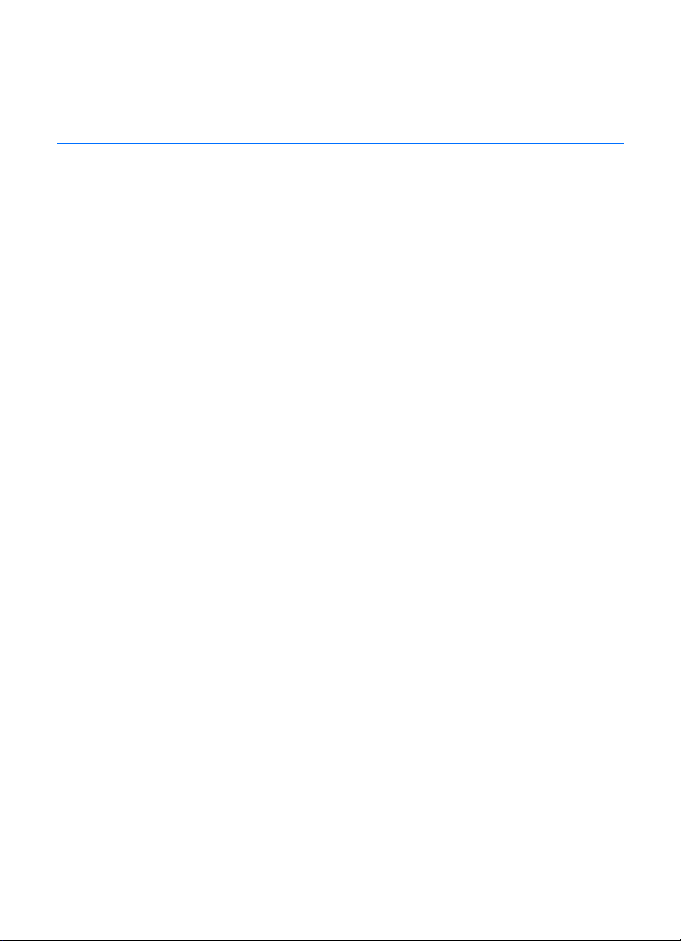
Nokia 5630 felhasználói útmutató
1. kiadás
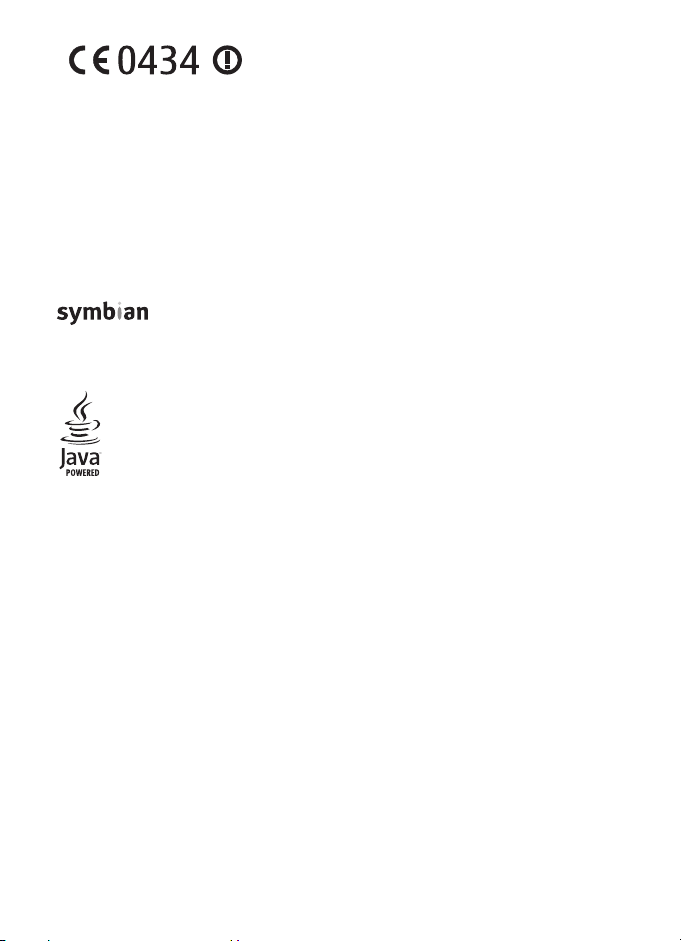
MEGFELELÕSÉGI NYILATKOZAT
NOKIA CORPORATION kijelenti, hogy az RM-431 készülék
mindenben megfelel az alapvetõ követelményeknek, valamint
az 1999/5/EC irányelv egyéb vonatkozó rendelkezéseinek.
A Megfelelõségi nyilatkozat egy példánya megtalálható
a http://www.nokia.com/phones/declaration_of_conformity/
címen.
© 2009 Nokia. Minden jog fenntartva.
A Nokia, a Nokia Connecting People és a Nokia Care a Nokia Corporation védjegye, illetve bejegyzett
védjegye. A Nokia tune a Nokia Corporation hangvédjegye. Az említett egyéb termék- és cégnevek ezek
tulajdonosainak védjegyei és márkanevei lehetnek.
A jelen dokumentum vagy bármely része semmilyen formában nem másolható, nem továbbítható,
nem terjeszthetõ és nem tárolható a Nokia elõzetes írásbeli engedélye nélkül.
This product includes software licensed from Symbian Software Ltd © 1998-2009.
Symbian and Symbian OS are trademarks of Symbian Ltd.
US Patent No 5818437 and other pending patents. T9 text input software Copyright © 1997-2009.
Tegic Communications, Inc. All rights reserved.
Java and all Java-based marks are trademarks or registered trademarks of
Sun Microsystems, Inc.
Portions of the Nokia Maps software are © 1996-2009 The FreeType Project. All rights reserved
This product is licensed under the MPEG-4 Visual Patent Portfolio License (i) for personal and
noncommercial use in connection with information which has been encoded in compliance with the
MPEG-4 Visual Standard by a consumer engaged in a personal and noncommercial activity and (ii) for use
in connection with MPEG-4 video provided by a licensed video provider. No license is granted or shall be
implied for any other use. Additional information, including that related to promotional, internal, and
commercial uses, may be obtained from MPEG LA, LLC. See <http://www.mpegla.com>.
A terméket az MPEG-4 Visual Patent Portfolio License (i) személyes, nem üzleti célú felhasználásra
engedélyezi olyan adatok tekintetében, amelyeket a fogyasztó mint magánszemély az MPEG-4 Képi
Szabványnak megfelelõen, nem üzleti célból kódolt, valamint (ii) engedélyezett videoszolgáltató által
kínált MPEG-4 formátumú videofilmekkel kapcsolatos felhasználásra. Egyéb felhasználásra vonatkozó,
kifejezett vagy hallgatólagos engedélyt a Nokia nem ad. A reklámcélú, belsõ és üzleti felhasználásra
vonatkozóan további információt az MPEG LA, LLC adhat. Lásd: <http://www.mpegla.com>.
Nokia a folyamatos fejlesztés elvét alkalmazza. A Nokia fenntartja magának a jogot, hogy bármely,
a jelen dokumentumban ismertetett termékek jellemzõit elõzetes bejelentés nélkül módosítsa vagy
továbbfejlessze.
A NOKIA ÉS ANNAK LICENCADÓI –AZ ALKALMAZANDÓ JOGSZABÁLYOK ÁLTAL LEHETÕVÉ TETT
LEGSZÉLESEBB KERETEK KÖZÖTT –SEMMILYEN KÖRÜLMÉNYEK KÖZÖTT NEM FELELÕSEK SEMMILYEN
ADATVESZTÉSÉRT VAGY BEVÉTELKIESÉSÉRT, ILLETVE BÁRMILYEN KÜLÖNÖS, VÉLETLEN, KÖVETKEZMÉNYI
VAGY KÖZVETETT KÁRÉRT, A KÁROKOZÁS MÓDJÁRA TEKINTET NÉLKÜL.
.
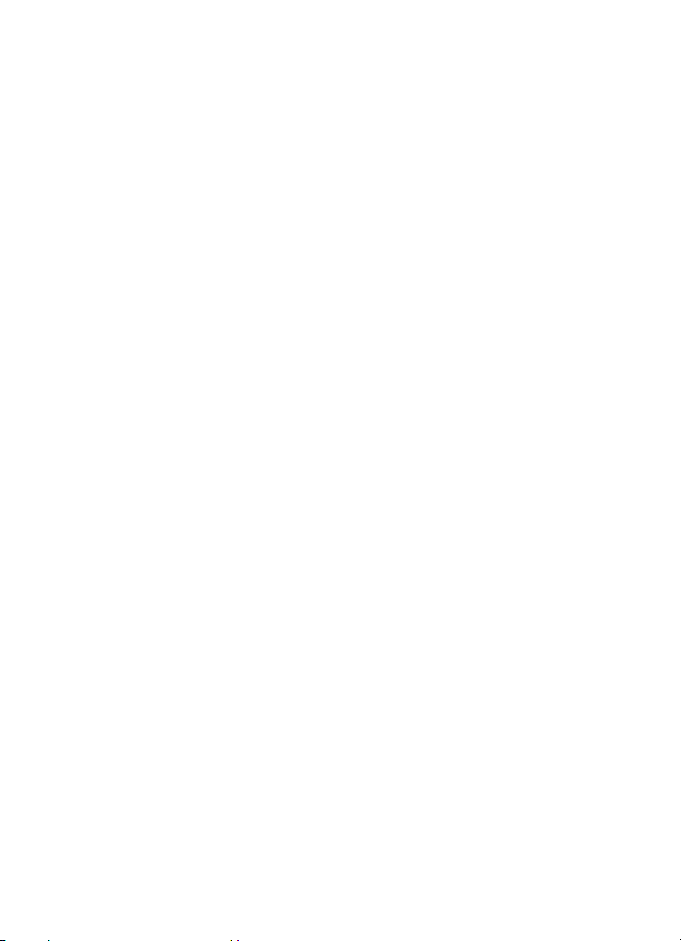
A JELEN DOKUMENTUM TARTALMÁT EBBEN A FORMÁBAN KELL ELFOGADNI. AZ ÉRVÉNYES
JOGSZABÁLYOK ÁLTAL ELÕÍRTAKON KÍVÜL A NOKIA SEMMIFÉLE KIFEJEZETT VAGY VÉLELMEZETT
GARANCIÁT NEM VÁLLAL A JELEN DOKUMENTUM PONTOSSÁGÁVAL, MEGBÍZHATÓSÁGÁVAL VAGY
TARTALMÁVAL KAPCSOLATBAN, BELEÉRTVE, DE NEM KIZÁRÓLAGOSAN AZ ÉRTÉKESÍTHETÕSÉGRE VAGY
EGY ADOTT CÉLRA VALÓ ALKALMASSÁ GRA VONATKOZÓ GARANCIÁT. A NOKIA FENNTARTJA A JOGOT,
HOGY A JELEN DOKUMENTUMOT BÁRMIKOR, ELÕZETES ÉRTESÍTÉS NÉLKÜL ÁTDOLGOZZA VAGY
VISSZAVONJA.
Bizonyos termékek, alkalmazások és szolgáltatások választéka országonként eltérhet. A részletekrõl és
az elérhetõ nyelvi csomagokról érdeklõdjünk egy Nokia márkakereskedõnél.
Exportszabályok
Ez az eszköz olyan alkatrészt, technológiát vagy szoftvert tartalmazhat, amelyre az Egyesült Államok
vagy más országok exportjogszabályai vonatkozhatnak. Tilos a jogszabályoktól eltérõ magatartás.
NINCS GARANCIA
Lehet, hogy a készülékhez mellékelt, harmadik fél által írt alkalmazásokat olyan természetes
vagy jogi személyek hozták létre és birtokolják, akik nem kapcsolódó vállalatai a Nokiának,
illetõleg nem állnak kapcsolatban a Nokiával. A Nokia nem rendelkezik a harmadik féltõl
származó alkalmazások szerzõi jogával vagy szellemitulajdon-jogával. Éppen ezért a Nokia
nem vállal semmilyen felelõsséget ezen alkalmazások végfelhasználói támogatásáért vagy
mûködõképességéért, sem az alkalmazásokban vagy ezekben az anyagokban bemutatott
információkért. A Nokia semmiféle garanciát sem vállal ezekre a harmadik fél által
biztosított alkalmazásokra.
AZ ALKALMAZÁSOK HASZNÁLATÁVAL A FELHASZNÁLÓ TUDOMÁSUL VESZI, HOGY AZ
ALKALMAZÁSOK „EBBEN AZ ÁLLAPOTBAN”, ÉS A JOGSZABÁLYOK ÁLTAL LEHETÕVÉ TETT
LEGSZÉLESEBB KÖRBEN MINDENNEMÛ, KIFEJEZETT VAGY VÉLELMEZETT GARANCIA
NÉLKÜL KERÜLNEK ÁTADÁSRA AZ ALKALMAZANDÓ JOGSZABÁLYOK KERETEI KÖZÖTT.
A FELHASZNÁLÓ EZENFELÜL TUDOMÁSUL VESZI, HOGY SEM A NOKIA, SEM KAPCSOLÓDÓ
VÁLLALKOZÁSAI NEM VÁLLALNAK SEMMIFÉLE KIFEJEZETT VAGY VÉLELMEZETT GARANCIÁT,
NEM KIZÁRÓLAGOSAN BELEÉRTVE A JOGSZAVATOSSÁGOT, A FORGALOMKÉPESSÉGRE ÉS
AZ ADOTT CÉLNAK VALÓ MEGFELELÉSRE, ILLETÕLEG ARRA VONATKOZÓ GARANCIÁT, HOGY
AZ ALKALMAZÁS NEM SÉRTI BÁRMELY HARMADIK FÉL SZABADALMI, SZERZÕI, VÉDJEGYRE
VONATKOZÓ VAGY EGYÉB JOGAIT.
1. kiadás

Tartalomjegyzék
BIZTONSÁG ...................................... 6
Terméktámogatás............................ 8
Súgó...................................................................... 8
Nokia-terméktámogatás
és elérhetõségek................................................ 8
1. Kezdõ lépések............................... 9
Az (U)SIM-kártya és az akkumulátor
behelyezése........................................................ 9
Memóriakártya............................................... 10
Az akkumulátor töltése................................ 11
A készülék be- és kikapcsolása.................. 12
Konfigurációs beállítások ............................ 13
Adatátvitel....................................................... 14
2. A készülék................................... 14
A gombok és a készülék részei................... 14
A készenléti állapot és a fõképernyõ........ 15
Ikonok................................................................ 17
Képernyõvédõ ................................................. 18
Menü................................................................. 18
Hangerõ-szabályozás.................................... 18
Billentyûzár ..................................................... 19
Hozzáférési kódok.......................................... 19
Letöltés!............................................................ 20
Telepített alkalmazások............................... 20
Kompatibilis fülhallgató
csatlakoztatása............................................... 21
USB-adatkábel csatlakoztatása................. 21
Energiatakarékosság..................................... 21
Környezettudatos anyagfelhasználás....... 22
Környezetvédelemmel kapcsolatos
szoftverek és szolgáltatások....................... 22
Újrahasznosítás.............................................. 22
3. Hívásfunkciók............................. 22
Hanghívás kezdeményezése....................... 22
Hívás fogadása vagy elutasítása............... 24
Videohívások................................................... 25
Hívásbeállítás.................................................. 26
Videomegosztás ............................................. 28
Napló................................................................. 30
4
4. Zene............................................ 30
Zenelejátszó..................................................... 30
Zene gombok................................................... 33
Zene keresése.................................................. 33
Nokia Podcasting ........................................... 33
FM-rádió........................................................... 36
5. Játékok....................................... 37
6. Helymeghatározás..................... 37
Helymeghatározási kérelmek...................... 38
Iránypontok...................................................... 38
GPS-adatok...................................................... 38
7. Szövegírás .................................. 39
Hagyományos és prediktív
szövegbevitel................................................... 39
Szöveg másolása és törlése......................... 41
8. Üzenetek .................................... 41
Üzenetek írása és küldése............................ 41
Bejövõ mappa.................................................. 42
Hírüzenetek...................................................... 42
E-mail................................................................ 43
Exchange-levelezõ......................................... 44
Kimenõ mappa................................................ 45
Üzenetolvasó................................................... 45
A SIM-kártyán lévõ üzenetek
megtekintése................................................... 46
Hálózati hírek.................................................. 46
Szolgáltatói parancsok................................. 46
Üzenetek beállításai ...................................... 46
9. Névjegyzék................................. 47
Névjegyadatok mentése és kezelése ......... 47
Hívócsoportok ................................................. 48
Csengõhang hozzárendelése....................... 48
10. Galéria ..................................... 48
Fõ nézet ............................................................ 48
Képek ................................................................. 49
Hangok.............................................................. 50
Streaminghivatkozások................................ 50
Prezentációk.................................................... 51

11. Otthoni média......................... 51
Otthoni média beállításai............................ 52
12. Kamera..................................... 54
Teljes élesség................................................... 54
Képek rögzítése.............................................. 54
Videofájl rögzítése......................................... 57
Kamerabeállítások ......................................... 58
13. Média....................................... 60
RealPlayer........................................................ 60
Flash-lejátszó.................................................. 60
Rögzítõ.............................................................. 60
14. Internet.................................... 61
Böngészés az interneten.............................. 61
Keresés.............................................................. 64
15. Testreszabás............................. 64
Témák................................................................ 64
Üzemmódok..................................................... 64
16. Idõkezelés ................................ 65
Óra ..................................................................... 65
Naptár............................................................... 66
17. Irodai alkalmazások................ 66
Aktív jegyzetek............................................... 66
Jegyzetek.......................................................... 66
Mobilszótár...................................................... 67
Adobe Reader.................................................. 67
Quickoffice ...................................................... 68
18. Beállítások............................... 68
Hangutasítások............................................... 68
A telefon beállításai...................................... 69
Beszéd ............................................................... 71
19. Adatok kezelése...................... 71
Alkalmazások telepítése
vagy eltávolítása ............................................ 71
Fájlkezelõ.......................................................... 73
Licencek ............................................................ 74
Eszközkezelõ.................................................... 75
20. Kapcsolatok............................. 76
Vezeték nélküli helyi hálózat (WLAN) ...... 76
Adatátvitel ....................................................... 76
PC Suite............................................................. 77
Bluetooth-kapcsolat...................................... 77
Távoli szinkronizálás...................................... 79
Kapcsolatkezelõ.............................................. 80
21. Tartozékok............................... 80
22. Az akkumulátorra és a
töltõre vonatkozó információk .... 80
Nokia akkumulátor-hitelességi
irányelvek......................................................... 82
Kezelés és karbantartás................ 83
További biztonsági információk... 84
Tárgymutató .................................. 88
5
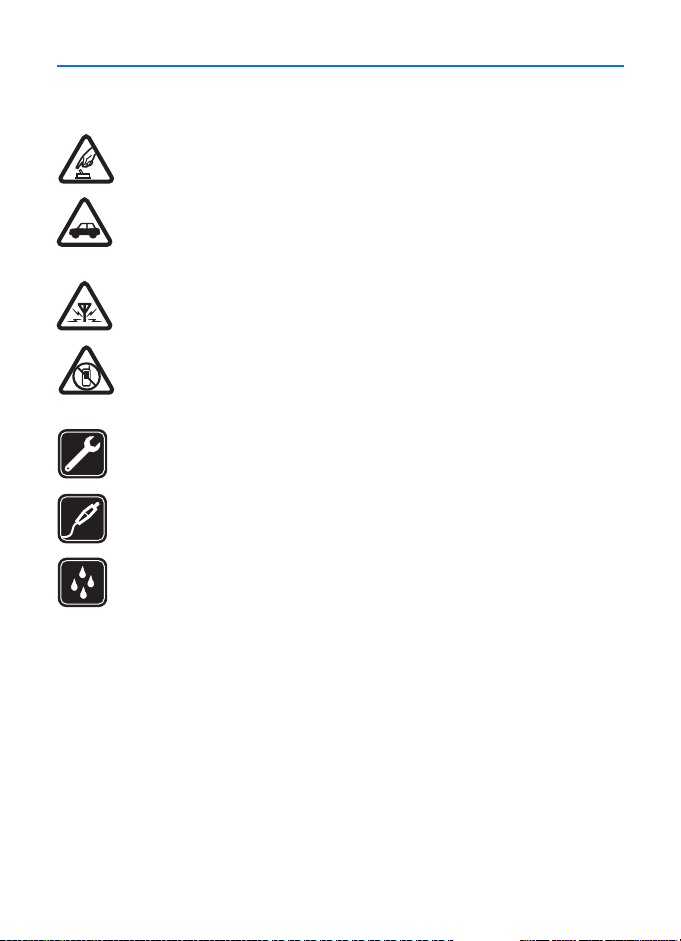
BIZTONSÁG
Olvassuk el az alábbi egyszerû útmutatót. Az itt leírtak be nem tartása veszélyekkel járhat,
vagy törvénysértõ lehet. Bõvebb információt a részletes felhasználói útmutató tartalmaz.
BEKAPCSOLÁSKOR ÜGYELJÜNK A BIZTONSÁGRA
Ne kapcsoljuk be a készüléket olyan helyen, ahol a mobiltelefonok használata
tilos, illetve ahol azok interferenciát vagy veszélyt okozhatnak.
AZ ÚTON ELSÕ A BIZTONSÁG
Tartsuk be a helyi törvényeket. Vezetés közben mindig hagyjuk szabadon
kezeinket, hogy a jármûvet irányíthassuk. A biztonság legyen vezetés közben
a legfontosabb szempont.
INTERFERENCIA
A vezeték nélküli eszközök interferencia-érzékenyek lehetnek, ami
a teljesítményre kihatással lehet.
KORLÁTOZÁSSAL ÉRINTETT TERÜLETEKEN KAPCSOLJUK KI
Tartsuk be az elõírásokat. Repülõgépen, valamint orvosi berendezések,
üzemanyag, vegyszerek vagy robbantási területek közelében kapcsoljuk ki
akészüléket.
SZAKSZERVIZ
A termék üzembe helyezését és javítását csak szakember végezheti.
TARTOZÉKOK ÉS AKKUMULÁTOROK
Csak a gyártó által jóváhagyott tartozékokat és akkumulátorokat használjuk.
Ne csatlakoztassunk nem kompatibilis termékeket.
VÍZÁLLÓSÁG
A készülék nem vízálló. Tartsuk szárazon.
■ A készülékrõl
A jelen tájékoztatóban ismertetett vezeték nélküli eszköz GSM 850, 900, 1800 és 1900,
valamint UMTS 900 és 2100 hálózatokban használható. A hálózatokról szóló további
tájékoztatásért keressük fel a szolgáltatót.
A készülék funkcióinak használatakor tartsuk be a törvényeket, és tartsuk tiszteletben a helyi
szokásokat, valamint mások személyiségi és egyéb törvényes jogait, beleértve szerzõi jogait.
A szerzõi jogi védelem miatt egyes képeket, zenéket és más tartalmakat esetleg nem
másolhatunk, módosíthatunk vagy küldhetünk tovább.
A készülék számos csatlakozási típust támogat. A számítógépekhez hasonlóan a készülék
vírusoknak és más káros tartalomnak lehet kitéve. Kellõ óvatossággal kezeljük az üzeneteket,
kapcsolódási kérelmeket, a böngészést és a letöltéseket. Csak olyan megbízható forrásból
származó szolgáltatásokat és szoftvereket telepítsünk és használjunk, amelyek megfelelõ
6
BIZTONSÁG
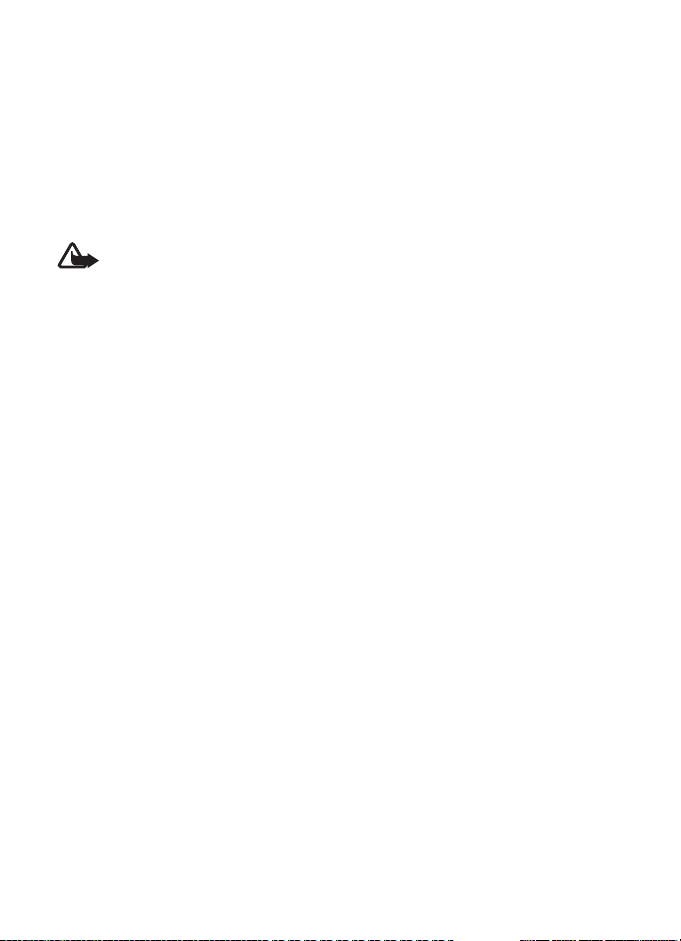
biztonságot és védelmet kínálnak a kártékony szoftverekkel szemben, például olyanokat,
amelyek Symbian Signed aláírással rendelkeznek, vagy megfeleltek a Java Verified™
tesztnek. Fontoljuk meg, hogy víruskeresõ és egyéb biztonsági szoftvereket telepítünk
az eszközön és a kapcsolódó számítógépen.
A készülék tartalmazhat elõre telepített, harmadik fél internetes webhelyére mutató
könyvjelzõket és hivatkozásokat. A készülékkel hozzáférhetünk harmadik fél webhelyeihez.
A harmadik fél webhelyei nem kapcsolódnak a Nokiához, és a Nokia ezeket a webhelyeket
nem támogatja, és nem vállal értük semmilyen felelõsséget. Ha úgy döntünk, felkeressük
ezeket a webhelyeket, akkor a biztonságosság és a tartalom érdekében elõvigyázatosan
járjunk el.
Figyelmeztetés: A készülék funkcióinak használatához (az ébresztõórát kivéve)
a készüléknek bekapcsolt állapotban kell lennie. Ne kapcsoljuk be a készüléket
olyan helyen, ahol a vezeték nélküli eszközök használata interferenciát vagy
veszélyt okozhat.
Az irodai alkalmazások támogatják a Microsoft Word, PowerPoint és Excel (Microsoft
Office 2000, XP és 2003) fõbb funkcióit. Nem minden fájlformátum megtekintése vagy
módosítása lehetséges.
A készülékben tárolt fontos adatokról ne felejtsünk el biztonsági másolatot vagy írásos
feljegyzést készíteni.
Hosszantartó használat esetén, például egy aktív videohívás és nagy sebességû
adatkapcsolat során, a készülék felmelegedhet. Legtöbb esetben ez normális dolog. Ha úgy
gondoljuk, a készülék nem megfelelõen mûködik, forduljunk a legközelebbi márkaszervizhez.
Más eszközökhöz való csatlakoztatás elõtt a részletes biztonsági elõírások megismerése
érdekében olvassuk el a másik készülék ismertetõjét is. Ne csatlakoztassunk nem
kompatibilis termékeket.
■ Hálózati szolgáltatások
A telefon használatához szükség van egy mobilszolgáltatóval kötött szolgáltatási
szerzõdésre. Számos funkció speciális hálózati funkciókat igényel. Ezek a funkciók nem
minden hálózatban érhetõk el; elõfordulhat, hogy bizonyos hálózatokban a hálózati
funkciók használata elõtt külön megállapodást kell kötni a szolgáltatóval. A szolgáltatótól
kaphatunk útmutatást és az alkalmazandó díjakra vonatkozó tájékoztatást. Egyes
hálózatokban a hálózati szolgáltatások esetleg csak korlátozott módon használhatók, ami
befolyásolhatja a hálózati szolgáltatások igénybevételét. Lehetséges, hogy egyes hálózatok
például nem támogatnak minden nyelvtõl függõ karaktert és szolgáltatást.
Lehet, hogy a készüléken a szolgáltató kérésére bizonyos funkciók nem érhetõk el vagy nem
aktívak. Ha így van, ezek meg sem jelennek a készülék menüiben. Az is elõfordulhat, hogy
a készülék speciális konfigurációval rendelkezik, például más a menük neve, a menük
sorrendje, és eltérõek lehetnek az ikonok. További tájékoztatásért forduljunk
a szolgáltatóhoz.
BIZTONSÁG
7

Ez a készülék támogatja a TCP/IP protokollon alapuló WAP 2.0-s protokollokat (a HTTP-t és
az SSL-t). A készülék egyes funkcióinak, például a internetböngészés, e-mail, adóvevõ és
a multimédiás üzenetküldés számára szükséges a fenti technológiák hálózati támogatása.
■ Az akkumulátor eltávolítása
Az akkumulátor kivétele elõtt mindig kapcsoljuk ki a készüléket, és húzzuk ki a töltõt.
Terméktámogatás
■ Súgó
A telefonhoz környezetfüggõ súgó tartozik. Bármely alkalmazásból elérhetjük
a súgót az Opciók > Súgó parancs választásával. A súgó és a háttérben futó
alkalmazás közötti váltáshoz nyomjuk meg és tartsuk lenyomva a gombot,
majd válasszunk a megnyitott alkalmazások listájáról.
A súgó fõmenübõl való megnyitásához válasszuk a > Súgó > Súgó parancsot.
A súgótémakörök listájának megtekintéséhez válasszunk ki egy alkalmazást, majd
válasszuk ki az alkalmazáshoz tartozó súgószöveget. A keresõszavak listájának
megnyitásához válasszuk az Opciók > Keresés lehetõséget.
■ Nokia-terméktámogatás és elérhetõségek
Nokia termékünkre vonatkozó legújabb használati útmutatók, kiegészítõ információk,
letöltések és szolgáltatások elérése érdekében látogassuk meg a www.nokia.com/support
címet vagy a helyi Nokia weboldalat.
A webhelyen információt találunk a Nokia termékek és szolgáltatások
használatáról. Ha szeretnénk felvenni a kapcsolatot a Nokia ügyfélszolgálatával,
keressük ki a megfelelõ Nokia Care kapcsolattartót a Nokia központok listájáról
a www.nokia.com/customerservice címen.
Ha karbantartási szolgáltatást szeretnénk igénybe venni, a www.nokia.com/repair
oldalra látogatva keressük meg a legközelebbi Nokia Care pontot.
Szoftverfrissítések
A Nokia készíthet olyan szoftverfrissítéseket, amelyek új lehetõségeket, bõvített
funkciókat vagy megnövelt teljesítményt kínálnak. Ezeket a frissítéseket letölthetjük
a Nokia Software Updater számítógépes alkalmazással. Az eszköz szoftverének frissítéséhez
szükség van a Nokia Software Updater alkalmazásra és egy Microsoft Windows 2000, XP
vagy Vista operációs rendszert futtató kompatibilis számítógépre, valamint egy kompatibilis
adatkábelre az eszköz számítógéphez történõ csatlakoztatásához.
8
Terméktámogatás
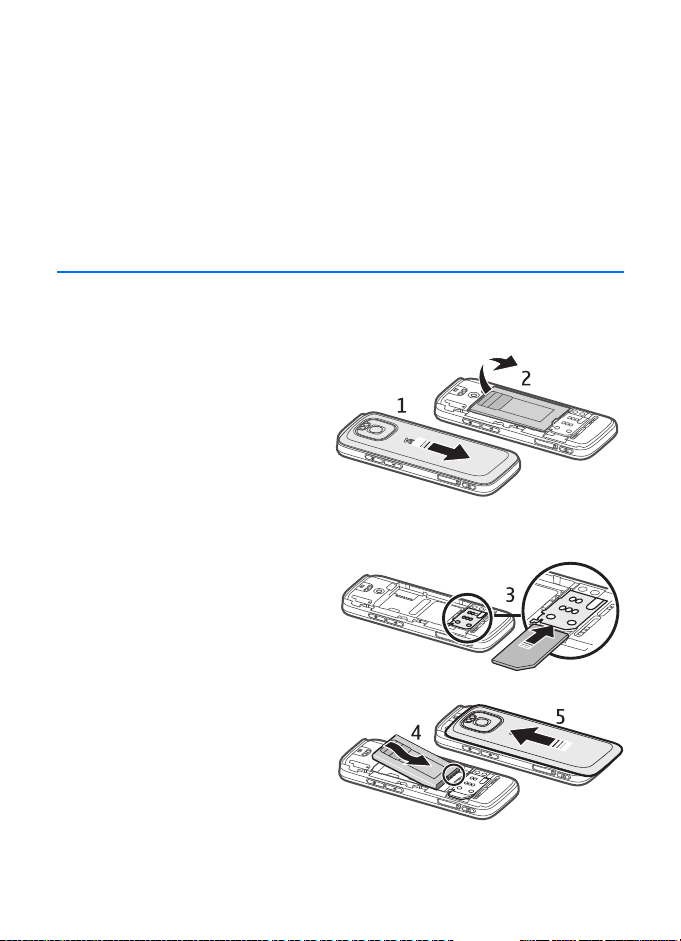
További információkért és a Nokia Software Updater alkalmazás letöltéséhez keressük
fel a www.nokia.com/softwareupdate weboldalt vagy a helyi Nokia Nokia webhelyet.
Ha a hálózat támogatja az éteren keresztüli szoftverfrissítéseket, akkor elõfordulhat,
hogy a frissítéseket a készülékrõl is kérelmezhetjük. Lásd: „A szoftver frissítése”, 75. oldal.
A szoftverfrissítések letöltésétõl a szolgáltató hálózatán az adatforgalom jelentõsen
megnõhet. Az adatátviteli díjakkal kapcsolatban lépjünk kapcsolatba a szolgáltatóval.
Gyõzõdjünk meg róla, hogy az akkumulátor töltöttségi szintje megfelelõ, vagy
csatlakoztassuk a töltõt a frissítés megkezdése elõtt.
1. Kezdõ lépések
■ Az (U)SIM-kártya és az akkumulátor behelyezése
A készülék BL-4CT típusú akkumulátorral mûködik.
1. A készülék hátlapjának
eltávolításához a készüléket
tartsuk úgy, hogy a hátlap felénk
nézzen, csúsztassuk a fedelet
a készülék alsó részének
irányába (1), majd vegyük le.
Az akkumulátort az alsó
végénél emeljük fel, és vegyük
ki a készülékbõl (2).
2. Csúsztassuk be az (U)SIM-kártyát
a SIM-kártya tartóba (3).
Ügyeljünk arra, hogy a kártya
aranyszínû érintkezõi lefelé
legyenek fordítva, levágott
sarka pedig lefelé nézzen.
3. Helyezzük vissza az
akkumulátort (4). Helyezzük
vissza a hátlapot (5).
Kezdõ lépések
9
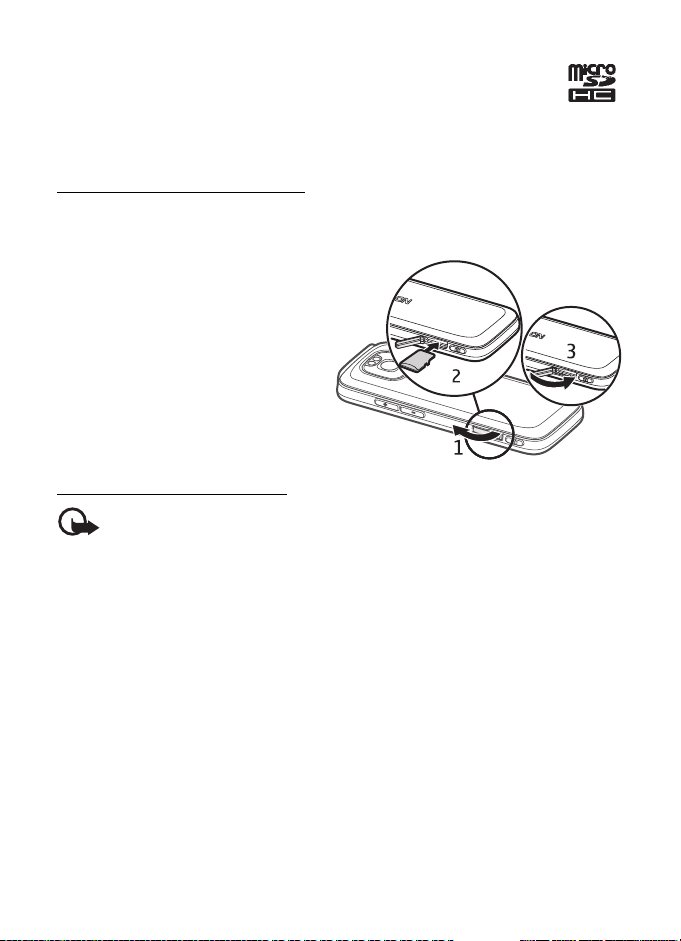
■ Memóriakártya
Ehhez a készülékhez kizárólag a Nokia által jóváhagyott, kompatibilis microSDés microSDHC-kártyát használjuk. A Nokia az elfogadott ipari szabványokat
használja a memóriakártyák esetében, de lehet, hogy bizonyos márkájú kártyák
nem teljesen kompatibilisek ezzel a készülékkel. A nem kompatibilis kártyák kárt okozhatnak
a kártyában és a készülékben egyaránt, valamint a kártyán tárolt adatok megsérülhetnek.
Memóriakártya behelyezése
Lehet, hogy a készülékhez memóriakártya is tartozik, és az már be van helyezve
a készülékbe.
1. Nyissuk ki a memóriakártyanyílás fedelét (1).
2. Helyezzük a memóriakártyát
a nyílásba, úgy, hogy az
aranyszínû csatlakozófelület
lefelé nézzen (2).
3. Óvatosan nyomjuk a kártyát
a helyére. Zárjuk be teljesen
a nyílás fedelét (3).
A memóriakártya kivétele
Fontos: Ne távolítsuk el a memóriakártyát olyankor, amikor azon írási vagy
olvasási mûveletet hajtunk végre. Ha a kártyát egy ilyen mûvelet közben távolítjuk
el, akkor azzal kárt okozhatunk a memóriakártyában és a készülékben egyaránt,
valamint a kártyán tárolt adatok is megsérülhetnek.
1. Nyomjuk meg rövid ideig a bekapcsológombot.
2. Lapozzunk a Memóriakártya eltávolítása beállításhoz, majd válasszuk az OK >
Igen lehetõséget.
3. Nyissuk ki a memóriakártya-nyílás fedelét.
4. Óvatosan nyomjuk be a kártyát, hogy a rögzítés kioldjon.
5. Húzzuk ki a kártyát, és nyomjuk meg az OK gombot.
6. Csukjuk be a nyílás fedelét.
10
Kezdõ lépések
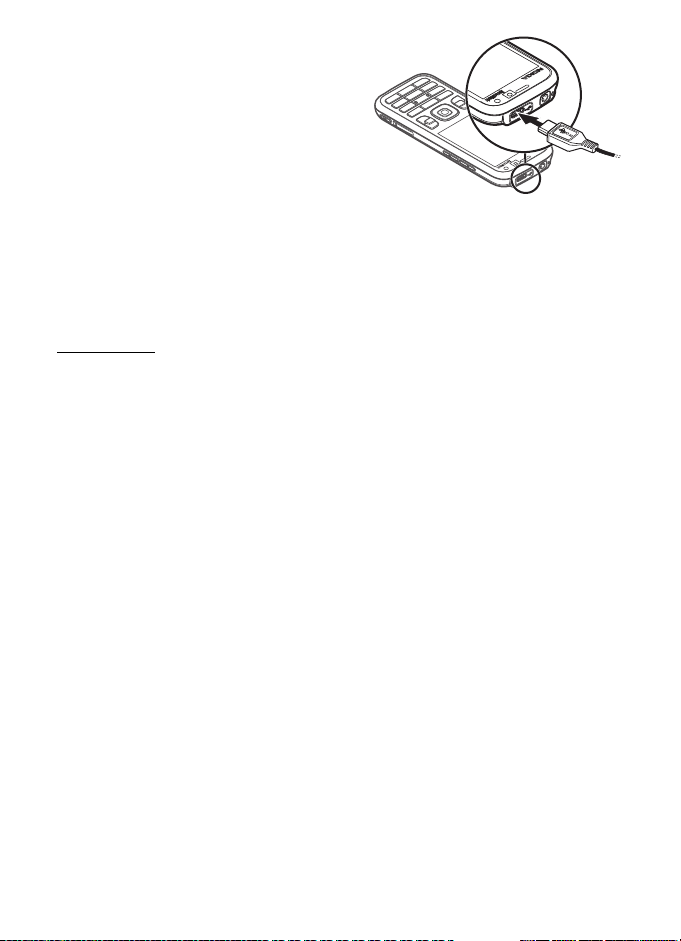
■ Az akkumulátor töltése
1. Csatlakoztassuk a töltõt a fali aljzatba.
2. Dugjuk be a töltõ csatlakozóját
a készülék USB-csatlakozójába.
Abban az esetben, ha az akkumulátor
teljesen lemerült, lehet, hogy a töltés
jelzése csak néhány perc múlva jelenik
meg, és addig telefonhívást sem tudunk
lebonyolítani. Amíg a töltésjelzõ villog, addig lehet hívást kezdeményezni, majd
a fény mindaddig folyamatosan világít, amíg az akkumulátor töltése be nem
fejezõdik.
A töltési idõ függ a használt töltõtõl és az akkumulátortól.
USB-töltés
Az USB-töltést akor használhatjuk, ha nem áll rendelkezésre fali csatlakozóaljzat
a töltéshez. Az USB-töltés használata során töltés közben is lehetõség van az
adatátvitelre. Az USB-töltés lassabb lehet, mint a fali aljzatról történõ töltés.
USB-hub használata esetén elõfordulhat, hogy a töltés nem mûködik. Az USBhubok esetleg a töltés végrehajtásához nem kompatibilisek az USB-eszközzel.
1. Csatlakoztassunk egy kompatibilis USB-kábelt a kompatibilis USB-eszközhöz
és készülékünkhöz. A feltölteni kívánt készülék típusától függõen a töltés
megkezdése eltarthat egy ideig.
2. Ha a készülék be van kapcsolva, akkor választhatunk a készülék kijelzõjén
látható USB-módok közül.
Kezdõ lépések
11
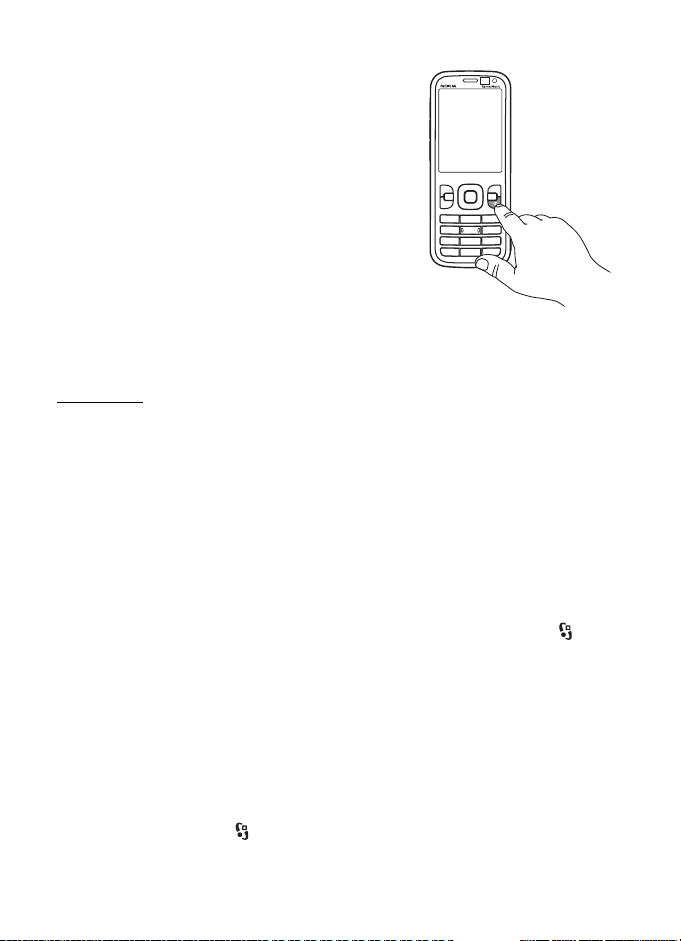
■ A készülék be- és kikapcsolása
Nyomjuk meg és tartsuk lenyomva
a bekapcsológombot.
Ha a készülék a PIN-kódot kéri, írjuk be
a PIN-kódot, majd válasszuk az OK lehetõséget.
Ha a készülék a biztonsági kódot kéri, írjuk
be a biztonsági kódot, majd válasszuk az OK
lehetõséget. A biztonsági kód gyári beállítása:
12345.
A hozzáférési kódokkal kapcsolatos további
információ: „Hozzáférési kódok”, 19. oldal.
Az idõzóna, idõ és dátum beállításához válasszuk ki
azt az országot, ahol jelenleg tartózkodunk, és írjuk
be a helyi idõt és dátumot. Lásd még: „Óra”, 65. oldal.
My Nokia
A My Nokia egy olyan ingyenes szolgáltatás, amely szöveges üzenetek formájában
rendszeresen tippeket, trükköket és terméktámogatást küld Nokia készülékünk
használatával kapcsolatban. Ha a My Nokia szolgáltatás elérhetõ az adott
országban és a szolgáltató támogatja annak használatát, akkor a dátum és az
idõ beállítása után a készülék felkér minket a My Nokia szolgáltatáshoz való
csatlakozásra.
Válasszuk ki a szolgáltatás nyelvét. A nyelv megváltoztatása után a készülék
újraindul. A My Nokia szolgáltatásra való jelentkezéshez válasszuk az Elfogad
lehetõséget, majd kövessük az utasításokat.
Ha a My Nokia szolgáltatásra késõbb szeretnénk jelentkezni, válasszuk a >
Alkalm.-ok > My Nokia lehetõséget.
A My Nokia szolgáltatásba történõ meghívás után elindul az Üdvözöljük!
alkalmazás. Az Üdvözöljük! alkalmazással a következõ alkalmazásokat érhetjük el:
Beáll.varázsló –csatlakozási beállítások konfigurálása. Lásd: „Beállításvarázsló”,
13. oldal.
Másoló –adatok másolása vagy szinkronizálása más kompatibilis készülékekrõl.
Bemutató –bemutató a készülék funkcióiról és használatáról. A bemutató késõbbi
elindításához válasszuk a > Súgó > Bemutató lehetõséget, majd egy bemutatótémakört.
12
Kezdõ lépések
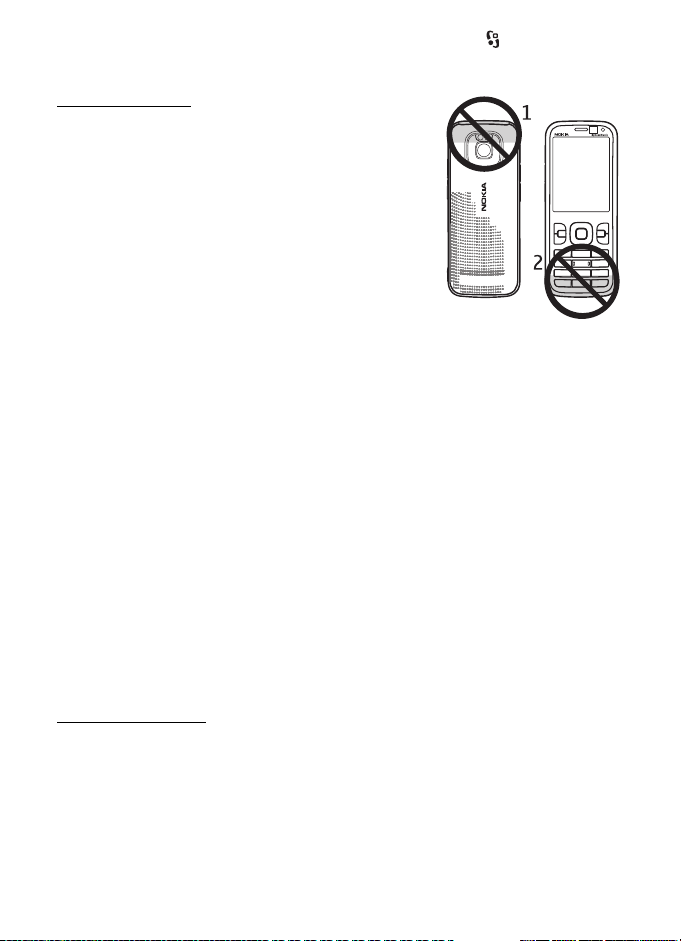
Az Üdvözöljük alkalmazás késõbbi megnyitásához válasszuk a > Súgó >
Üdvözöljük lehetõséget.
Antennahelyek
Bluetooth-antenna (1)
GSM-antenna (2)
A telefon belsõ és külsõ antennával is rendelkezhet.
Bármely más rádió adó-vevõ készülékhez hasonlóan
kerüljük az antennaterület felesleges megérintését, amikor
az használatban van. Az antenna megérintése hatással van
a rádiókommunikáció minõségére, a k észülék a szükségesnél
magasabb energiaszinten való mûködését okozhatja,
valamint csökkentheti az akkumulátor élettartamát.
■ Konfigurációs beállítások
A multimédia üzenetek, az e-mail, a szinkronizálás, a folyamatos letöltés közbeni
lejátszás (streaming), illetve a böngészõ szolgáltatás használatához a készüléken
meg kell adnunk a megfelelõ konfigurációs beállításokat. Elõfordulhat, hogy
a készülék a SIM-kártya alapján automatikusan konfigurálni tudja a böngészés,
az MMS-küldés, a hozzáférési pont és a folyamatos letöltés közbeni lejátszás
beállításait. Ellenkezõ esetben a Beállításvarázsló alkalmazás segítségével
adhatjuk meg a megfelelõ beállításokat. A beállításokat közvetlenül is
megkaphatjuk konfigurációs üzenet formájában, amelyet a készülékünkre
menthetünk. A beállítások elérhetõségével kapcsolatos tájékoztatásért forduljunk
a szolgáltatóhoz vagy a legközelebbi hivatalos Nokia viszonteladóhoz.
Ha megkaptuk a konfigurációs üzenetet, de a beállítások mentése és aktiválása
nem történik meg automatikusan, a kijelzõn az 1 új üzenet felirat jelenik meg.
A beállítások mentéséhez válasszuk a Megjelenít > Opciók > Mentés
lehetõséget. Elõfordulhat, hogy a szolgáltató által megadott PIN-kódot
is be kell írni.
Beállításvarázsló
A Beállításvarázsló alkalmazás segítségével a szolgáltató információi alapján
konfigurálhatók a szolgáltatóval és az e-mail üzenetekkel kapcsolatos beállítások.
Lehet, hogy más beállítások megadására is lehetõség van.
Kezdõ lépések
13

Elõfordulhat, hogy ezeknek a szolgáltatásoknak a használatához fel kell vennünk
a kapcsolatot a szolgáltatóval az adatkapcsolat vagy egyéb szolgáltatás
aktiválása érdekében.
Válasszuk a > Beállítások > Beáll.varázsló parancsot.
■ Adatátvitel
Az adatátvitelrõl, például a névjegyek régi készülékrõl való átmásolásáról, lásd:
„Adatátvitel”, 76. oldal.
2. A készülék
■ A gombok és a készülék részei
Hangszóró (1)
A másodlagos kamera lencséje (2)
Fényérzékelõ (3)
Kijelzõ (4)
Bal oldali és jobb oldali választógomb (5)
Törlés gomb (6)
Menü gomb (7), a továbbiakban:
Hívás gomb (8)
Vége/Bekapcsológomb (9)
Navi™-vezérlõgomb, a továbbiakban: vezérlõgomb;
valamint a körülötte látható állapotjelzõ fény (10)
Számgombok (11)
Mikrofon (12)
14
A készülék

Micro USB-csatlakozó (13)
Töltésjelzõ (14)
Nokia AV-csatlakozó (2,5 mm) (15)
Vaku (16)
A fõkamera lencséje (17)
Hangerõnövelés gomb (18)
Hangerõcsökkentés gomb (19)
A memóriakártya nyílása (20)
Hangszóró (21)
Kamera gomb (22)
Eseményjelzõ LED (23)
Visszatekerés gomb (24)
Lejátszás/Szünet gomb (25)
Elõretekerés gomb (26)
A csuklópánt rögzítési helye (27)
■ A készenléti állapot és a fõképernyõ
Ha a készüléket bekapcsoltuk, és az kapcsolódik a hálózathoz, a készülék
készenléti állapotban van és a fõképernyõ látható.
A fõképernyõ olyan kiindulási pont, ahol megjeleníthetjük a legfontosabb
névjegyeket és az alkalmazáshivatkozásokat.
A fõképernyõ részei:
• Névjegyzék sáv –hozzáadhatjuk a leggyakrabban használt névjegyeket,
gyorsan kezdeményezhetünk hívásokat vagy üzeneteket küldhetünk,
megjeleníthetjük partnereink webinfóit, valamint megtekinthetjük
a névjegykártyák adatait és beállításait. Egy névjegy fõképernyõhöz történõ
hozzáadásához válasszuk a Névjegy hozzáadása lehetõséget, majd válasszuk
ki a megfelelõ névjegyet. Új névjegy létrehozásához válasszuk az Opciók >
Új névjegy lehetõséget, adjuk meg a megfelelõ adatokat, majd válasszuk a Kész
lehetõséget. A névjegyadatokhoz képet is hozzáadhatunk. Ha a névjegyhez
webinfót szeretnénk hozzáadni, válasszuk az Infó h.ad. lehetõséget, jelöljük
ki a kívánt webinfót a listából, majd válasszuk a Kész lehetõséget. Új webinfó
létrehozásához válasszuk az Opciók > Új infó lehetõséget. Webinfó
frissítéséhez válasszuk a Frissít lehetõséget. Ha a fõképernyõrõl el szeretnénk
A készülék
15

távolítani egy névjegyet, akkor a névjegy adatainak megjelenítése közben
válasszuk a Beállítások és az Eltávolítás lehetõséget.
• Alkalmazásbõvítmények. A fõképernyõ nézet bõvítményeinek testreszabásához
válasszuk a > Beállítások > Beállítások > Általános > Testreszabás >
Készenléti állapot > Alk.-ok a Kezdõképernyõn lehetõséget.
• Testreszabható alkalmazáshivatkozások. A bal oldali és a jobb oldali
választógombot is testreszabhatjuk. A fõképernyõ hivatkozásainak
testreszabásához válasszuk a > Beállítások > Beállítások > Általános >
Testreszabás > Készenléti állapot > Hivatkozások lehetõséget.
A készenléti üzemmód témájának módosításához válasszuk a > Beállítások >
Beállítások > Általános > Testreszabás > Készenléti állapot > Készenléti téma
lehetõséget.
A legutóbb hívott számok listájának megjelenítéséhez nyomjuk meg a hívás
gombot.
Hangutasítások vagy hanghívások használatához tartsuk lenyomva a jobb oldali
választógombot.
Az üzemmód módosításához röviden nyomjuk meg a bekapcsológombot,
és válasszuk ki az egyik üzemmódot.
Internetkapcsolat kezdeményezéséhez nyomjuk meg és tartsuk lenyomva
a 0 gombot.
Offline üzemmód
Az offline üzemmód gyors bekapcsolásához nyomjuk meg rövid ideig
a bekapcsológombot, és válasszuk az Offline lehetõséget. Az offline üzemmód
kikapcsolásához nyomjuk meg rövid ideig a bekapcsológombot, és válasszunk
egy másik üzemmódot.
Ha az offline üzemmód van bekapcsolva, akkor a készüléknek nincs kapcsolata
a mobilhálózattal. A készüléket azonban továbbra is használhatjuk SIM-kártya
nélkül, hallgathatjuk a rádiót és a zenelejátszóval zenét is hallgathatunk.
A készüléket kapcsoljuk ki olyan helyen, ahol tilos a mobiltelefonok használata.
Fontos: Offline üzemmódban semmilyen hívás nem kezdeményezhetõ és nem
fogadható, és a mobilhálózati lefedettséget igénylõ funkciók sem használhatók.
A készülékbe beprogramozott hivatalos segélykérõszám ekkor is felhívható.
Hívás kezdeményezéséhez elõször az üzemmód megváltoztatásával aktiválni
kell a telefonfunkciót. Ha a készülék le van zárva, be kell írni a feloldó kódot.
16
A készülék
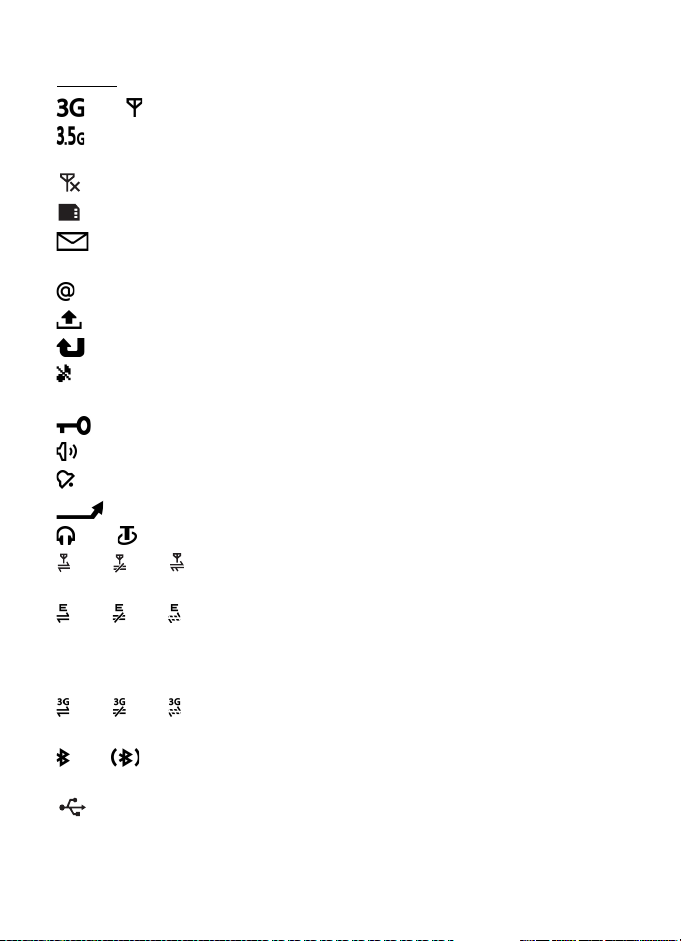
■ Ikonok
Ikonok
vagy –a készülék UMTS vagy GSM-hálózathoz kapcsolódik.
–a HSDPA (hálózati szolgáltatás) használata UMTS-hálózatokban aktiválva
van.
–a készülék offline üzemmódban van és nem csatlakozik mobilhálózathoz.
–a készülékbe be van helyezve memóriakártya.
–az Üzenetek alkalmazás bejövõ mappájában egy vagy több olvasatlan
üzenet van.
–a távoli postafiókba új e-mail üzenet érkezett.
–a kimenõ mappában elküldésre várakozó üzenetek vannak.
–nem fogadott hívásaink vannak.
–a csengetés típusa Néma módra van állítva és az Üzenetjelzõ hang, valamint
az E-mail figyelm. hang le van tiltva.
–a készülék billentyûzára be van kapcsolva.
–a kihangosító hangszórója be van kapcsolva.
–ébresztést állítottunk be.
–minden bejövõ hívás másik számra van átirányítva.
vagy – a készülékhez fülhallgató vagy hurokkészlet van csatlakoztatva.
vagy vagy –a csomagkapcsolt adatátviteli GPRS-kapcsolat aktív,
a kapcsolat várakoztatva van, illetve van elérhetõ kapcsolat.
vagy vagy –a csomagkapcsolt adatátviteli kapcsolat a hálózaton azon
részében mûködik, amely támogatja az EGPRS funkciót, a kapcsolat várakoztatva
van, illetve van elérhetõ kapcsolat. Lehet, hogy készülék nem használja az EGPRS
funkciót az adatátvitel során.
vagy vagy –a csomagkapcsolt adatátviteli UMTS-kapcsolat aktív,
a kapcsolat várakoztatva van, illetve van elérhetõ kapcsolat.
vagy –a Bluetooth-kapcsolat aktív, vagy az adatátvitel Bluetoothtechnológia segítségével történik.
–aktív USB-kapcsolat van folyamatban.
Más ikonok is megjelenhetnek.
A készülék
17
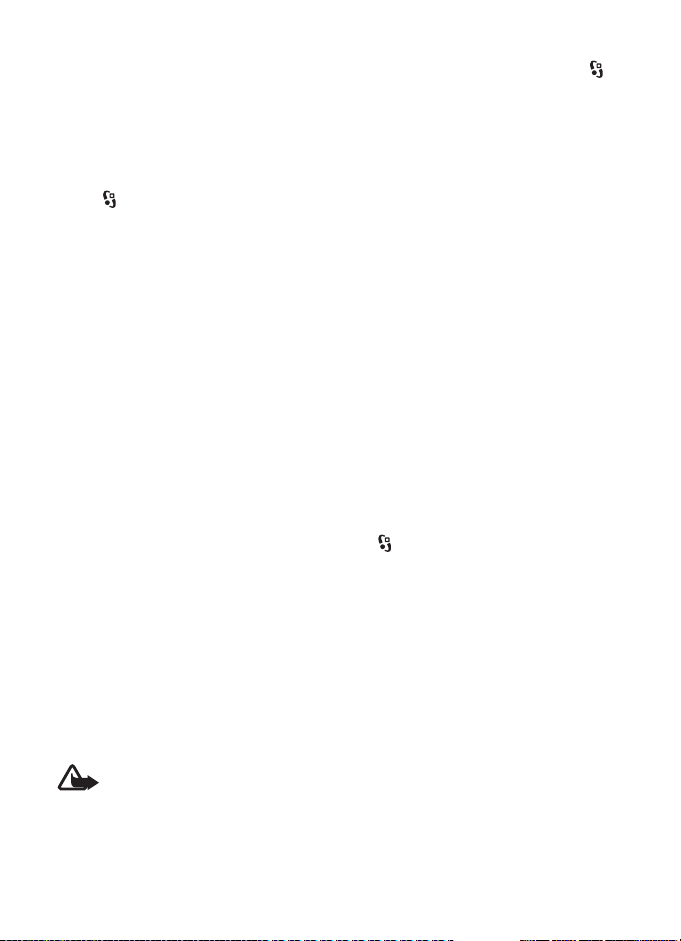
■ Képernyõvédõ
A képernyõvédõ bekapcsolása elõtti várakozási idõ megadásához válasszuk a >
Beállítások > Beállítások > Általános > Testreszabás > Kijelzõ > Energiatakar.
mód ideje lehetõséget.
■ Menü
A menübõl a készülék funkcióit érhetjük el. A fõmenü megnyitásához nyomjuk
meg a gombot.
Alkalmazás vagy mappa megnyitásához lépjünk a kívánt alkalmazásra vagy
mappára, és nyomjuk meg a vezérlõgombot.
A menüben található funkciók sorrendjének módosítása esetén a menüelemek
sorrendje eltérhet a Felhasználói útmutatóban szereplõ normál sorrendtõl.
Egy alkalmazás elemeinek kijelöléséhez vagy elvetéséhez használjuk a # gombot.
Több egymást követõ elem kijelöléséhez nyomjuk meg és tartsuk lenyomva
a # gombot, majd lapozzunk felfelé vagy lefelé.
A menünézet módosításához válasszuk az Opciók > Menünézet módosítása
lehetõséget, és válasszuk ki a kívánt nézettípust.
Alkalmazás vagy mappa bezárásához válasszuk egymás után többször a Vissza
és a Kilép parancsot, amíg vissza nem jutunk a készenléti üzemmódba, vagy
válasszuk az Opciók > Kilépés parancsot.
A megnyitott alkalmazások megjelenítéséhez, illetve az alkalmazások közötti
váltáshoz nyomjuk meg és tartsuk lenyomva a gombot. Lapozzunk a kívánt
alkalmazáshoz és válasszuk ki azt.
Az alkalmazások háttérben történõ futtatása jobban igénybe veszi az akkumulátort,
és csökkenti annak élettartamát.
■ Hangerõ-szabályozás
A hangszóró vagy a kihangosító hangszóró hangerejének hívás során vagy
hangfájl hallgatása közben történõ beállításához nyomjuk meg a megfelelõ
hangerõgombot. A hangszóró hívás közbeni be- vagy kikapcsolásához válasszuk
a Hangszóró vagy a Telefon lehetõséget.
Figyelmeztetés: Kihangosításkor ne tegyük a készüléket a fülünkhöz, mert
a hangerõ nagyon nagy lehet.
18
A készülék
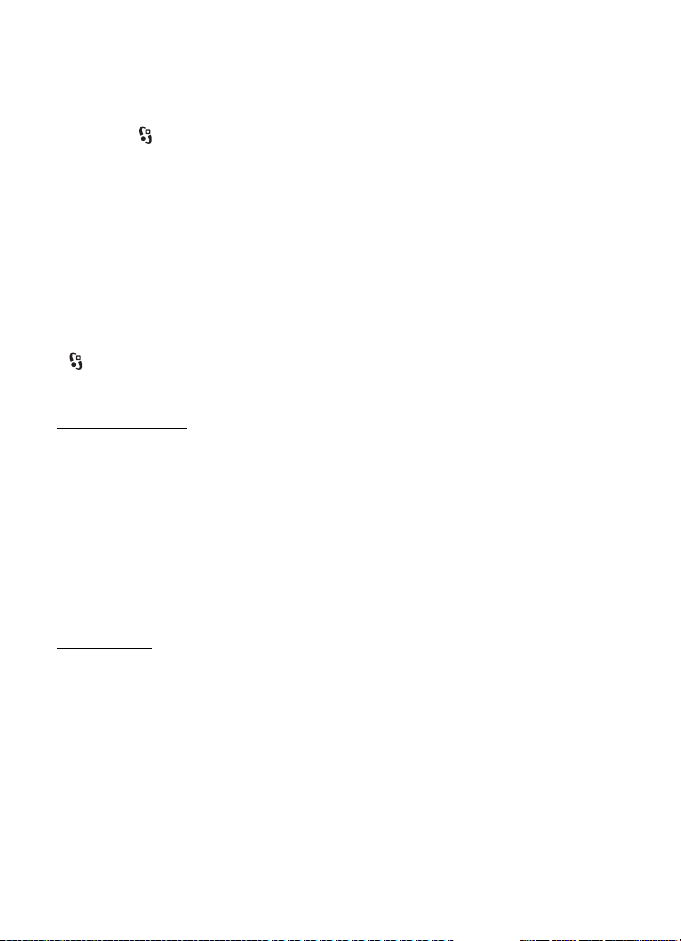
■ Billentyûzár
Készenléti állapotban a billentyûzet lezárásához másfél másodpercen belül
nyomjuk meg a bal oldali választógombot és a * gombot. Ha be szeretnénk állítani,
hogy a készülék egy bizonyos idõ után automatikusan lezárja a billentyûzetet,
válasszuk a > Beállítások > Beállítások > Általános > Biztonság > Telefon és
SIM-kártya > Automatik. bill.zár ideje > Egyéni lehetõséget, majd a kívánt
idõtartamot.
A billentyûzár kikapcsolásához válasszuk a Kiold lehetõséget, majd másfél
másodpercen belül nyomjuk meg a * gombot.
A készülékbe beprogramozott hivatalos segélykérõszám a készülék vagy a billentyûzet zárolt
állapotában felhívható.
■ Hozzáférési kódok
Ha szeretnénk megadni, hogyan használja a készülék az elérési kódokat, válasszuk
a > Beállítások > Beállítások > Általános > Biztonság > Telefon és SIM-kártya
lehetõséget.
Biztonsági kód
A biztonsági kód (5 számjegy) használatával lezárhatjuk a készüléket. Az elõre
beállított kód: 12345. A kódot módosíthatjuk, és a készüléket beállíthatjuk úgy,
hogy kérje a kódot. Ha elfelejtjük a kódot, és a készülék zárolva van, a zárolás
feloldásához szolgáltatást kell igénybe vennünk, amiért külön díjat számíthatnak
fel. További tájékoztatásért forduljunk egy Nokia Care ponthoz vagy a készülék
értékesítõjéhez.
A készülékbe beprogramozott hivatalos segélykérõszám a készülék vagy a billentyûzet zárolt
állapotában felhívható.
PIN-kódok
A PIN-kód, azaz személyes azonosítószám és az univerzális személyes
azonosítószám (UPIN-kód) (4–8 számjegy) megvédi a SIM-kártyát a jogosulatlan
használat ellen. Az (U)PIN-kódot általában a SIM-kártyával együtt kapjuk meg.
Állítsuk be, hogy a készülék minden bekapcsolásakor kérje-e a kódot.
Lehet, hogy a SIM-kártyához PIN2-kódot is kapunk. A PIN2-kód bizonyos funkciók
eléréséhez szükséges.
A készülék
19
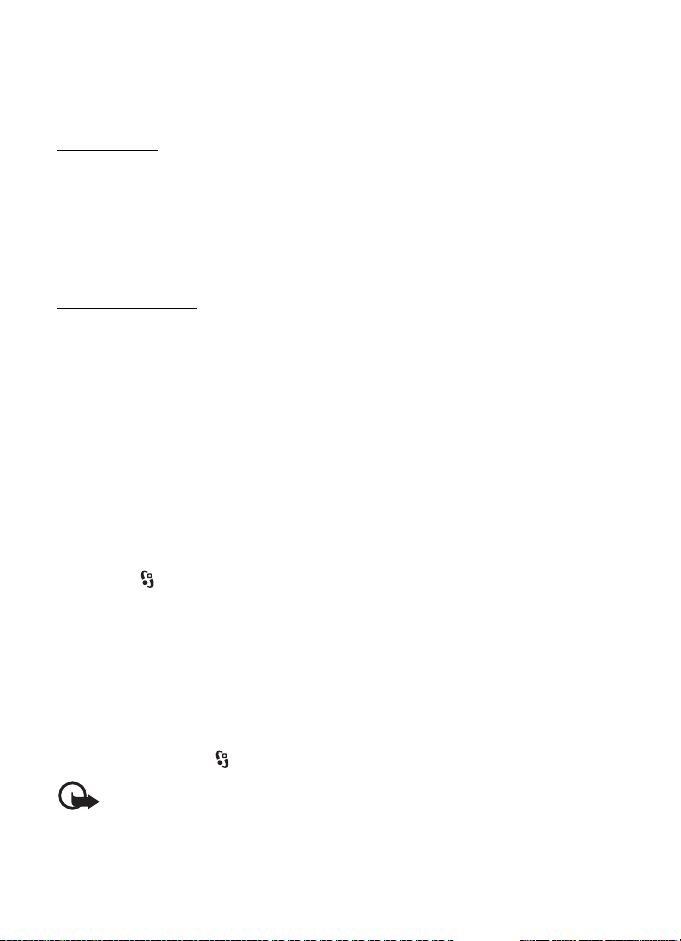
A modul PIN-kód a biztonsági modul információinak eléréséhez kell. Az aláíró
PIN-kód a digitális aláírásokhoz szükséges. A modul PIN-kódot és az aláíró
PIN-kódot a SIM-kártyával együtt kapjuk meg, ha a SIM-kártya biztonsági modult
tartalmaz.
PUK-kódok
A személyes feloldókulcs (PUK-kód) vagy az univerzális személyes feloldókulcs
(UPUK-kód) (8 számjegy) a blokkolt PIN-kód, illetve a blokkolt UPIN-kód
módosításához szükséges. A PUK2-kód a blokkolt PIN2-kód módosításához
szükséges.
Ha szükséges, a kódokkal kapcsolatban forduljunk a szolgáltatóhoz.
Korlátozó jelszó
A korlátozó jelszó (4 számjegy) a híváskorlátozás funkció használatakor szükséges.
Ezt a jelszót a szolgáltatótól kaphatjuk meg. Ha a rendszer blokkolja a jelszót,
vegyük fel a kapcsolatot a szolgáltatóval.
■ Letöltés!
Letöltés! (hálózati szolgáltatás) egy tartalomszolgáltató üzlet mobiltelefonok
számára, amely a készülékrõl érhetõ el.
A Letöltés! szolgáltatással felfedezhetjük, kipróbálhatjuk, megvásárolhatjuk,
letölthetjük és frissíthetjük a különbözõ tartalmakat, szolgáltatásokat és
alkalmazásokat. A különbözõ szolgáltatók mappákba és katalógusokba rendezik
a letölthetõ elemeket. A rendelkezésre álló tartalom a szolgáltatótól függ.
Válasszuk a > Letöltés! lehetõséget.
A Letöltés! szolgáltatás a hálózati szolgáltatásokat használja a legújabb tartalom
eléréséhez. A Letöltés! szolgáltatással elérhetõ egyéb elemekkel kapcsolatos
további információért forduljunk a szolgáltatóhoz, illetve az adott tartalmi elem
gyártójához vagy forgalmazójához.
■ Telepített alkalmazások
Letölthetünk alkalmazásokat a készülékre. A készülékre telepített alkalmazások
eléréséhez válasszuk a > Alkalm.-ok > Telepítés lehetõséget.
Fontos: Csak megbízható forrásból származó alkalmazásokat telepítsünk és
használjunk, például olyanokat Symbian Signed jelzéssel rendelkeznek,
vagy megfeleltek a Java Verified
20
TM
-tesztnek.
A készülék
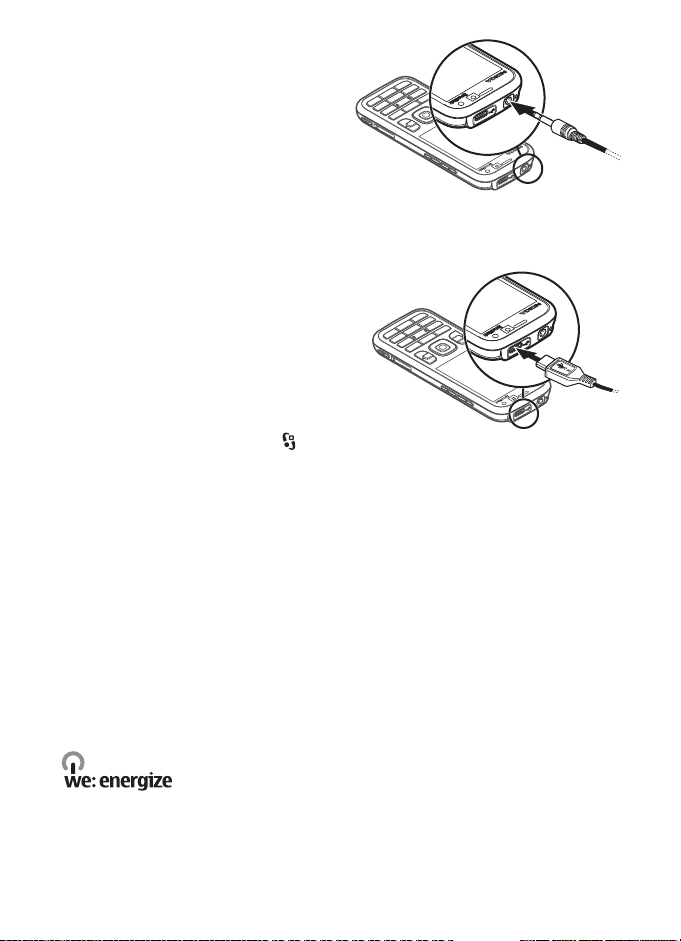
■ Kompatibilis fülhallgató
csatlakoztatása
Ne csatlakoztassunk olyan termékeket,
amelyek kimeneti jelet bocsátanak ki,
mert ez tönkreteheti a készüléket.
A Nokia AV-csatlakozóhoz ne
csatlakoztassunk semmilyen áramforrást.
Ha olyan külsõ eszközt vagy fülhallgatót
csatlakoztatunk a Nokia AV-csatlakozóhoz, amely nem a Nokia által ehhez a készülékhez
jóváhagyott eszköz, akkor fordítsunk különös figyelmet a hangerõre.
■ USB-adatkábel
csatlakoztatása
Csatlakoztassunk egy kompatibilis
USB-adatkábelt a készülék
USB-csatlakozójához.
Az alapértelmezett USB-kapcsolati
mód kiválasztásához vagy az aktív
mód módosításához válasszuk a >
Beállítások > Csatlakoz. > USB > USB-kapcsolati mód lehetõséget, majd a kívánt
kapcsolati módot. Ha be szeretnénk állítani, hogy az alapértelmezett mód
automatikusan bekapcsolódjon, válasszuk a Rákérdez. kapcs.-kor > Nem
lehetõséget.
■ Energiatakarékosság
A készülék Energiatakarékos mûködési funkcióval rendelkezik, amellyel energiát
takaríthatunk meg, valamint meghosszabbíthatjuk a készülék mûködési idejét.
A töltõ energiatakarékosan mûködik, és minimalizálja azt az energiaveszteséget,
amely akkor keletkezik, amikor az akkumulátor már teljesen fel van töltve,
de a töltõ még mindig a fali aljzathoz van csatlakoztatva. Ettõl függetlenül,
az akkumulátor teljes feltöltése után a töltõt mindig húzzuk ki a hálózati
csatlakozóból. Erre a készülék ikonnal is figyelmeztet.
A készülék
21

■ Környezettudatos anyagfelhasználás
A készülék, annak tartozékai és csomagolása a Nokia feltételeinek megfelelõ
környezettudatos anyagfelhasználással készültek.
■ Környezetvédelemmel kapcsolatos szoftverek és
szolgáltatások
A készülék rendelkezik az Eco-katalógussal. Ez egy olyan letölthetõ szolgáltatás,
amelynek használatával naprakész, környezetvédelemmel kapcsolatos
szolgáltatásokat és tartalmakat tekinthetünk meg. Az Eco-katalógus további
ismertetését lásd: http://www.nokia.com/ecocatalogue.
■ Újrahasznosítás
A Nokia mobiltelefonok anyagának 65–80%-a újrahasznosítható. A már nem
használt készülékek és tartozékok számára gyûjtõhelyek állnak rendelkezésre.
A közelünkben található újrafelhasználási pontokról a www.nokia.com/werecycle
webhelyen olvashatunk.
3. Hívásfunkciók
Beszélgetés során a hangerõ szabályozásához nyomjuk meg a megfelelõ
hangerõgombot.
■ Hanghívás kezdeményezése
1. Készenléti állapotban írjuk be a telefonszámot a körzetszámmal együtt.
Szám törléséhez nyomjuk meg a törlés gombot.
Nemzetközi hívásnál nyomjuk meg kétszer a * gombot a nemzetközi
elõválasztó beírásához (a + karakter a nemzetközi hívókódot helyettesíti),
majd írjuk be az ország hívókódját, a körzetszámot (a bevezetõ nulla nélkül),
végül a telefonszámot.
22
Hívásfunkciók
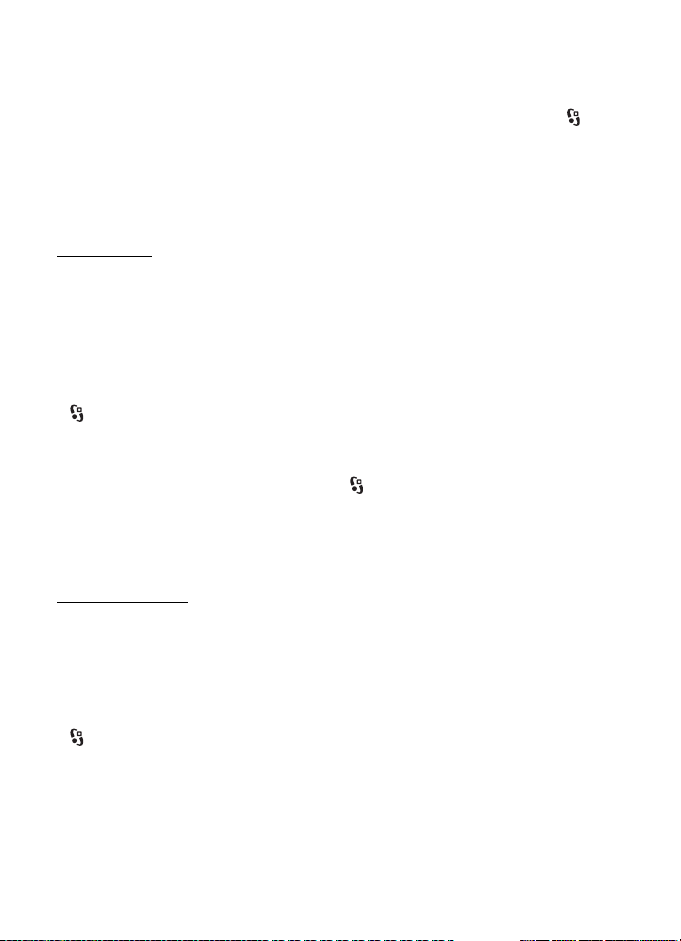
2. A szám hívásához nyomjuk meg a hívás gombot.
3. A hívás befejezéséhez vagy a hívási kísérlet megszakításához nyomjuk meg
a vége gombot.
Ha a Névjegyzék mappából szeretnénk hívást kezdeményezni, válasszuk a >
Névjegyzék lehetõséget. Lépjünk a kívánt névre, vagy írjuk be a név elsõ betûjét
és lapozzunk a kívánt névhez. A szám hívásához nyomjuk meg a hívás gombot.
Készenléti állapotban a legutóbb tárcsázott szám hívásához nyomjuk meg
a hívás gombot.
Gyorshívás
Gyorshívással egyszerûen hívhatjuk a leggyakrabban használt telefonszámokat
készenléti módban. A telefonszámokat hozzá kell rendelnünk a 3–9 gyorshívó
gombokhoz (az 1-es és a 2-es gomb a hangpostafiók, illetve a videohíváspostafiók számára van fenntartva), majd állítsuk a Gyorshívás beállítást Be
értékre.
Ha egy telefonszámot gyorshívó gombhoz szeretnénk rendelni, akkor válasszuk
a> Beállítások > Gyorshívás parancsot. Lapozzunk valamelyik gomb ikonjához,
válasszuk a Kijelöl lehetõséget, majd válasszuk ki a névjegyet. A szám
módosításához válasszuk az Opciók > Módosítás lehetõséget.
A gyorshívás bekapcsolásához válasszuk a > Beállítások > Beállítások >
Telefon > Hívás > Gyorshívás > Be lehetõséget.
Egy gyorshívó gombhoz rendelt telefonszám felhívásához nyomjuk meg és addig
tartsuk lenyomva a gyorshívó gombot, amíg a hívás megkezdõdik.
Hangpostafiók
A hangpostafiók felhívásához (hálózati szolgáltatás) készenléti állapotban
nyomjuk meg és tartsuk lenyomva az 1-es vagy a 2-es gombot. A hanghívásokhoz,
a videohívásokhoz és a többi telefonvonalhoz külön hívási postafiókkal
rendelkezhetünk.
Ha a hangpostafiók száma nincs beállítva, a szám megadásához válasszuk
a>Beállítások > Hív.postafiók lehetõséget. Lapozzunk a Hangpostafiók
(vagy Video-postafiók) parancsra, majd írjuk be a megfelelõ postafiók számát.
A postafiók számának módosításához válasszuk az Opciók > Szám módosítása
lehetõséget. A hangpostafiók telefonszámáért forduljunk a szolgáltatóhoz.
Hívásfunkciók
23
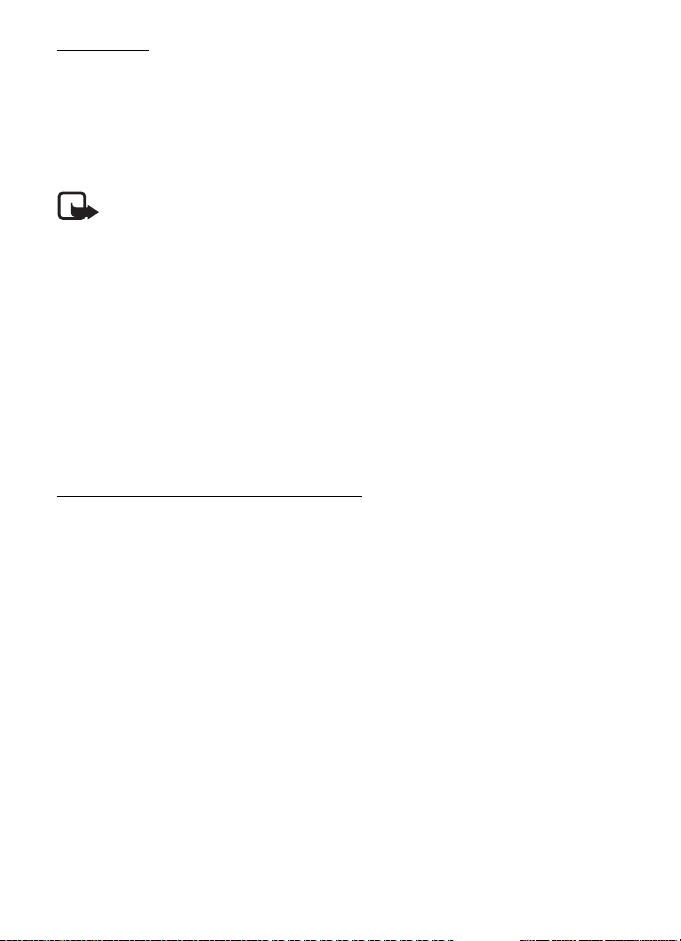
Hanghívás
A készülék automatikusan hangmintát rendel a Névjegyzék mappában tárolt
összes névhez. Használjunk hosszú neveket, és a különbözõ telefonszámokhoz
ne használjunk hasonló hangzásúakat.
Hanghívás kezdeményezése
A hangminták érzékenyek a háttérzajra. A hangmintákat csendes környezetben használjuk.
Megjegyzés: A hangminták használata nehézségekbe ütközhet, például zajos
környezetben vagy vészhelyzet esetén, ezért ne számítsunk minden körülmények
között kizárólag a hanghívásra.
1. Készenléti állapotban nyomjuk meg és tartsuk lenyomva a jobb
választógombot.
Ha szabályozógombbal rendelkezõ kompatibilis fülhallgatót használunk,
nyomjuk meg és tartsuk lenyomva a fülhallgató szabályozógombját.
2. Amikor megjelenik a Most beszéljen üzenet, jól érthetõen mondjuk ki
a hangutasítást. A készülék lejátssza a legjobb találat eredeti hangutasítását.
A készülék körülbelül másfél másodperc elteltével tárcsázza a számot.
Ha nem a megfelelõ találatot kaptuk, akkor még mielõtt a telefon tárcsázna,
válasszunk egy másik bejegyzést.
Konferenciahívás kezdeményezése
A készülék, a felhasználót is beleértve, legfeljebb hat résztevõ közötti
konferenciahívást (hálózati szolgáltatás) tesz lehetõvé.
1. Hívjuk fel az elsõ résztvevõt.
2. Másik résztvevõ felhívásához válasszuk az Opciók > Új hívás lehetõséget.
3. Az új hívás fogadásakor a konferenciahívás létrehozásához válasszuk az
Opciók > Konferencia parancsot.
Ha újabb résztvevõt szeretnénk bevonni a konferenciahívásba, ismételjük meg
a 2. lépést, és válasszuk az Opciók > Konferencia > Konferenciába
lehetõséget.
4. A konferenciahívás befejezéséhez nyomjuk meg a vége gombot.
■ Hívás fogadása vagy elutasítása
A hívás fogadásához nyomjuk meg a hívás gombot.
A csengõhang némításához válasszuk a Némít parancsot.
24
Hívásfunkciók
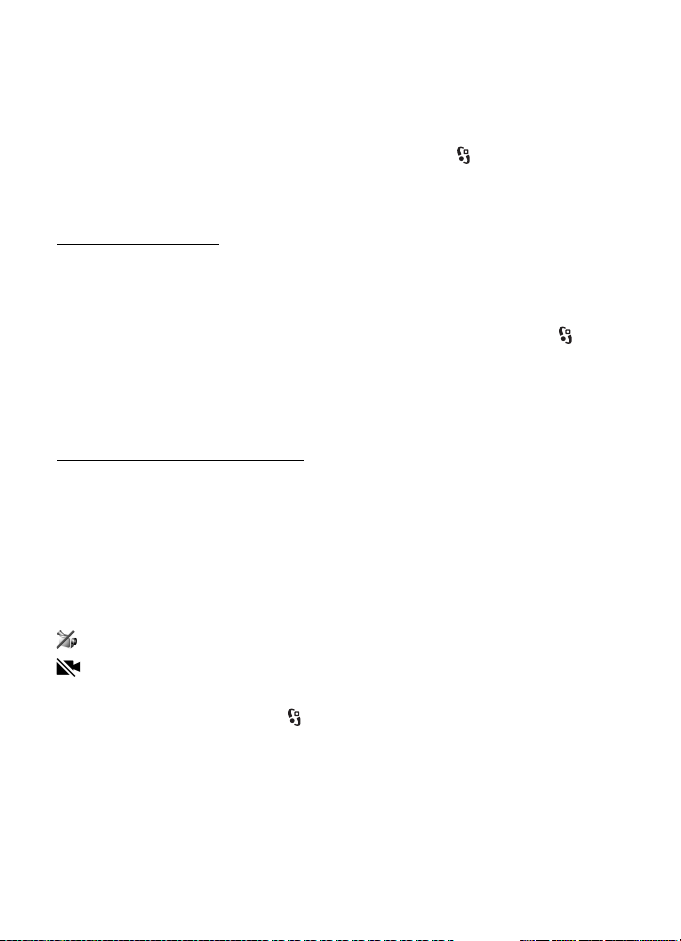
Hívás elutasításához nyomjuk meg a vége gombot, vagy válasszuk az Opciók >
Elutasítás parancsot. Ha a Hívásátirányítás > Ha foglalt beállítás érvényes,
akkor a hívás elutasításakor automatikusan megtörténik a hívásátirányítás.
Az Opciók > Üzenet küldése beállítás kiválasztásával a hívás fogadása helyett
SMS-üzenetet küldhetünk a hívónak. Az SMS-üzenettel történõ válaszadás
bekapcsolásához és az üzenet létrehozásához válasszuk a > Beállítások >
Beállítások > Telefon > Hívás > Híváselutasítás üzenettel és Üzenetszöveg
lehetõséget.
Hívásvárakoztatás
Hívás közben a várakoztatott hívás fogadásához nyomjuk meg a hívás gombot.
Az elsõ hívás tartásba kerül. A két hívás közötti váltáshoz válasszuk a Felcserél
lehetõséget. Az aktív hívás befejezéséhez nyomjuk meg a vége gombot.
A hívásvárakoztatás bekapcsolásához (hálózati szolgáltatás) válasszuk a >
Beállítások > Beállítások > Telefon > Hívás > Hívásvárakoztatás > Aktiválás
parancsot.
■ Videohívások
Videohívás kezdeményezése
Ha videohívást szeretnénk kezdeményezni, akkor ahhoz szükségünk lehet
egy USIM-kártyára, valamint az UMTS-hálózat lefedettségi területén kell
tartózkodnunk. A videohívás-szolgáltatás elérhetõségével és elõfizetésével
kapcsolatban forduljunk szolgáltatónkhoz. Videohívás csak két résztvevõ között
létesülhet, és csak akkor, ha nincs folyamatban más hang-, video- vagy adathívás.
Videohívás csak kompatibilis mobiltelefonnal vagy ISDN-ügyféllel
kezdeményezhetõ.
Állóképet készítettünk, hogy azt küldjük el a videokép helyett.
Letiltottuk a videoképküldést a készülékünkön.
1. Készenléti módban írjuk be a telefonszámot, majd válasszuk a Videohívás
lehetõséget. Vagy válasszuk a > Névjegyzék lehetõséget, lapozzunk a kívánt
névjegyre, majd válasszuk az Opciók > Videohívás parancsot.
2. Ha videohívás közben választani kívánunk, hogy megjelenjen-e a videokép
vagy csak a hangot lehessen hallani, válasszuk az eszköztárról a Vid.küldés
bekapcsolása vagy a Vid.küldés kikapcsolása parancsot.
Hívásfunkciók
25
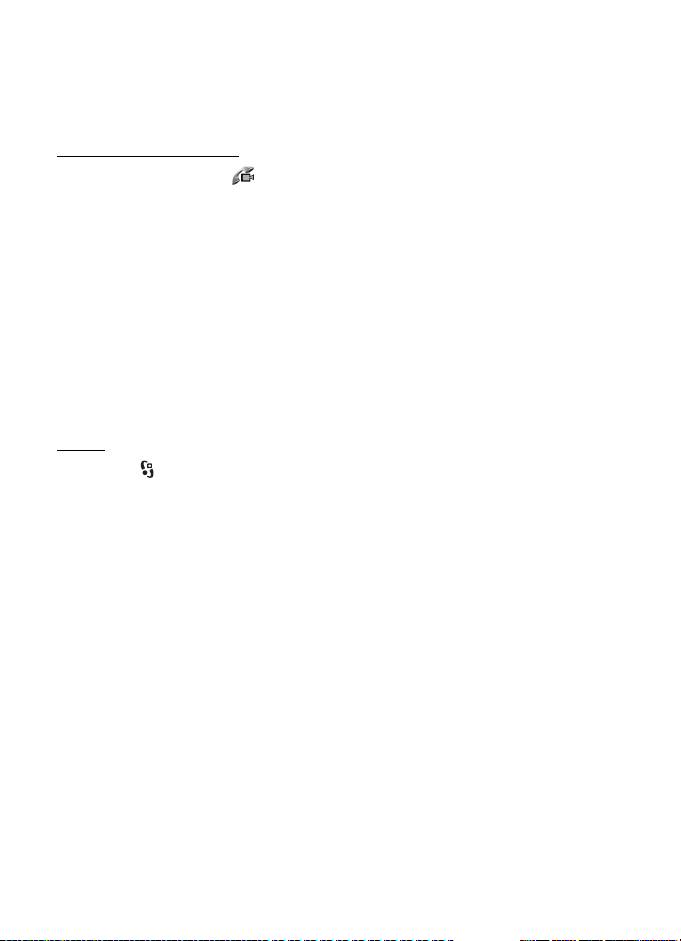
Videohívás esetén a hívásért abban az esetben is videohívásra vonatkozó
díjat kell fizetni, ha közben letiltottuk a videoképküldést. Érdeklõdjük meg
a díjszabást a hálózat üzemeltetõjétõl vagy a szolgáltatótól.
3. A videohívás befejezéséhez nyomjuk meg a vége gombot.
Videohívás fogadása
Videohívás érkezésekor a ikon jelenik meg.
A videohívás fogadásához nyomjuk meg a hívás gombot. Megjelenik az
Engedélyezi videokép hívónak való küldését? felirat. Ha az Igen lehetõséget
választjuk, akkor a készülék kamerája által érzékelt kép megjelenik a hívó fél
készülékén. Ellenkezõ esetben a videoképküldés nem kapcsolódik be.
Videohívás esetén a hívásért abban az esetben is videohívásra vonatkozó díjat
kell fizetni, ha közben letiltottuk a videoképküldést. Érdeklõdjük meg a díjszabást
a szolgáltatótól.
A videohívás befejezéséhez nyomjuk meg a vége gombot.
■ Hívásbeállítás
Hívás
Válasszuk a > Beállítások > Beállítások > Telefon > Hívás parancsot, majd
válasszunk a következõ lehetõségek közül:
Saját szám elküldése (hálózati szolgáltatás) –megadhatjuk, hogy saját
telefonszámunk megjelenjen-e a hívott fél telefonján vagy sem.
Hívásvárakoztatás (hálózati szolgáltatás) –lásd: „Hívásvárakoztatás”, 25. oldal.
Híváselutasítás üzenettel és Üzenetszöveg –lásd: „Hívás fogadása vagy
elutasítása”, 24. oldal.
Saját vid.kép bej. hív.-nál –annak meghatározása, hogy fogadott videohívás
esetén engedélyezzük-e a saját videokép elküldését.
Kép a videohívásban –ha videohívások esetén nem engedélyezzük
a videoképküldést, akkor az itt megadott kép jelenik meg.
Automat. újratárcsázás –a készülék beállítása úgy, hogy sikertelen hívási kísérlet
után még legfeljebb tízszer megpróbálja automatikusan újrahívni a számot.
Hívásidõtartam kijelzése és Hívás utáni jelentés –hívás közben a hívás
idõtartamának és a legutóbbi hívás hozzávetõleges idõtartamának megjelenítése
a kijelzõn.
Gyorshívás –lásd „Gyorshívás”, 23. oldal.
26
Hívásfunkciók
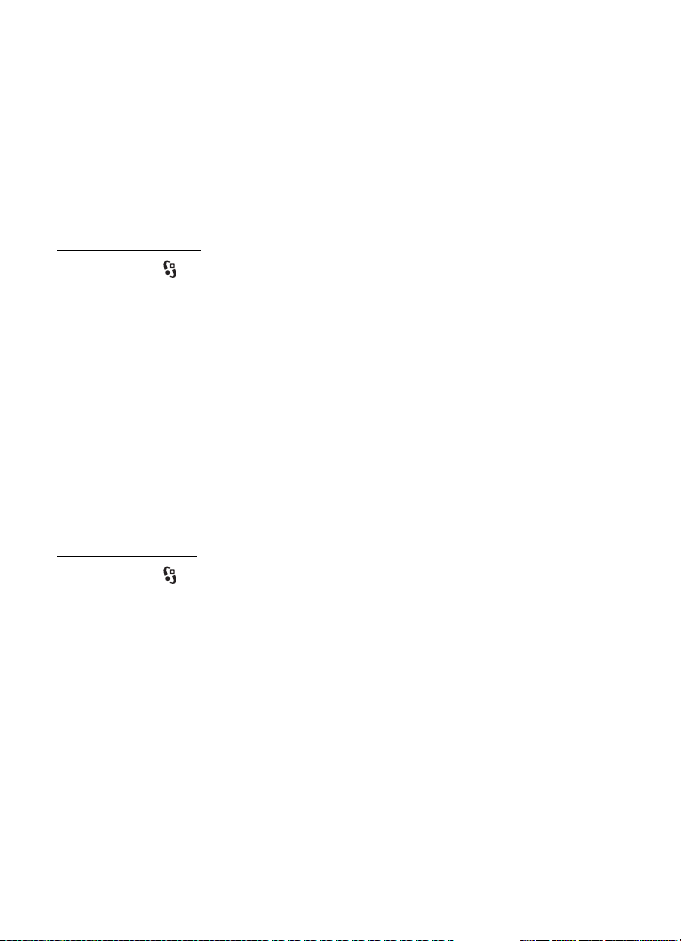
Bármely gomb fogad –e beállítás használata esetén a bejövõ hívásokat
bármely gombbal fogadhatjuk, kivéve a jobb és a bal oldali választógombot,
a hangerõgombokat, a bekapcsológombot, a vége gombot és a kamera gombot.
Használt vonal (hálózati szolgáltatás) –válasszuk ki, melyik telefonvonalat
szeretnénk használni telefonhívások kezdeményezéséhez és SMS-küldéshez.
Csak akkor jelenik meg, ha a SIM-kártya támogatja két telefonvonal használatát.
Vonalváltás (hálózati szolgáltatás) –a telefonvonal kiválasztásának
engedélyezése vagy tiltása.
Hívásátirányítás
1. Válasszuk a > Beállítások > Beállítások > Telefon > Hívásátirányítás
lehetõséget (hálózati szolgáltatás).
2. Adjuk meg, hogy milyen hívásokat kívánunk átirányítani, például:
Hanghívásokat.
3. Adjuk meg a kívánt beállítást. A Ha foglalt beállításnál például a telefon akkor
irányítja át a hanghívásokat, ha a vonal foglalt, vagy ha nem fogadjuk a bejövõ
hívásokat.
4. Válasszuk az Opciók > Aktiválás lehetõséget, majd azt a telefonszámot,
amelyre a hívásokat át szeretnénk irányítani. Egyidejûleg több
hívásátirányítási beállítás is aktív lehet.
A híváskorlátozás és a hívásátirányítás egyszerre nem lehet aktív.
Híváskorlátozás
1. Válasszuk a > Beállítások > Beállítások > Telefon > Híváskorlátozás
(hálózati szolgáltatás) lehetõséget a készülékrõl történõ híváskezdeményezés
vagy a hívásfogadás korlátozásához.
2. Lapozzunk a megfelelõ híváskorlátozási beállításhoz, és válasszuk az Opciók >
Aktiválás lehetõséget. A beállítások módosításához szükségünk van
a szolgáltatótól kapott korlátozó jelszóra.
A híváskorlátozás és a hívásátirányítás egyszerre nem lehet aktív.
A készülékbe beprogramozott hivatalos segélykérõszámok némelyike híváskorlátozás alatt
felhívható.
Hívásfunkciók
27

Hálózat
Válasszuk a > Beállítások > Beállítások > Telefon > Hálózat parancsot, majd
válasszunk a következõ lehetõségek közül:
Hálózatmód (csak akkor jelenik meg, ha a szolgáltató támogatja) –a használni
kívánt hálózat kiválasztása. Ha a Kettõs mód lehetõséget választjuk, akkor
a készülék automatikusan kiválasztja a GSM- vagy az UMTS-hálózatot.
Operátorválasztás –ha azt szeretnénk, hogy a készülék megkeresse az elérhetõ
hálózatokat, és automatikusan válasszon közülük, akkor válasszuk az Automatikus
beállítást. Ha a hálózatot kézzel szeretnénk kiválasztani a hálózatok listájáról,
válasszuk a Kézi beállítást. Fontos, hogy a kiválasztott hálózat és a hazai
mobilhálózat szolgáltatóinak roamingszerzõdése legyen egymással.
Adókörzet-információ (hálózati szolgáltatás) –annak beállítása, hogy a készülék
jelezze, amikor mikrocellás hálózatban mûködik, illetve az adókörzet-információ
fogadásának bekapcsolása.
■ Videomegosztás
Hanghívások közben a videomegosztás paranccsal küldhetünk élõ videót
mobilkészülékünkrõl egy másik kompatibilis mobilkészülékre.
A videomegosztás követelményei
A videomegosztás 3G univerzális mobil telekommunikációs rendszerhez (UMTS)
való csatlakozást igényel. A hálózat elérhetõségérõl és az alkalmazás
használatának díjszabásáról a szolgáltatótól érdeklõdhetünk.
A videomegosztás funkció használatához az alábbi mûveleteket kell elvégeznünk:
• Ellenõrizzük, hogy a készülék be van-e állítva a személyek közötti
kapcsolatokra.
• Ellenõrizzük, hogy mind a hívó, mind a hívott fél regisztrálva van-e az UMTS-
hálózatban.
• Ellenõrizzük, hogy rendelkezünk-e aktív UMTS-kapcsolattal és az UMTS-
hálózat lefedettségi területén tartózkodunk-e. Ha a megosztási mûvelet
közben kilépünk az UMTS-hálózatból, akkor a megosztási munkamenet
megszakad, a hanghívás azonban folytatható.
28
Hívásfunkciók

Videomegosztási beállítások
A személyek közötti kapcsolatot SIP-kapcsolatnak (Session Initiation Protocol)
is nevezzük. A videomegosztás használatának megkezdése elõtt érdeklõdjünk
a szolgáltatónál a készüléken használandó SIP-profilról.
Válasszuk a > Beállítások > Beállítások > Csatlakozás > Videomegosztás
parancsot, majd válasszunk a következõ lehetõségek közül:
Videomegosztás –a videomegosztás engedélyezése vagy letiltása.
SIP-profil –SIP-profil kiválasztása.
Videó mentése –annak beállítása, hogy az élõ videofájlokat a készülék
automatikusan mentse-e.
Kijelölt mentési memória –annak meghatározása, hogy a készülék a videókat
a készülék memóriájába vagy a memóriakártyára mentse-e.
Videoképességi hang –beállíthatjuk, hogy a készülék figyelmeztetõ hangot adjon,
amikor hívás közben lehetõség van videomegosztásra.
Ha ismerjük a hívott fél SIP-címét, menthetjük azt a Névjegyzékbe. Válasszuk
a> Névjegyzék lehetõséget, egy nevet és az Opciók > Szerkesztés > Opciók >
Adatok hozzáadása > SIP vagy Videó megosztása parancsot. Írjuk be a SIP-címet
(felhasználónév@tartománynév). Tartománynév helyett IP-címet is
használhatunk.
Élõ videokép vagy videofájl megosztása
1. A készülék kamerájával éppen rögzített élõ videokép megosztásához hanghívás
közben válasszuk az Opciók > Videó megosztása > Élõ videó lehetõséget.
Mentett videofájl megosztásához válasszuk a Videoklip parancsot, majd
válasszuk ki a megosztani kívánt videofájlt.
2. A készülék arra a SIP-címre küldi el a meghívást, amelyet a Névjegyzékbe
mentettünk.
Ha szükséges, a meghívás elküldéséhez válasszuk ki vagy írjuk be a címzett
SIP-címét, majd válasszuk az OK lehetõséget.
3. A megosztás automatikusan elkezdõdik, ha a hívott fél elfogadja a meghívást,
és ha a hangszóró be van kapcsolva. A videomegosztás vezérléséhez használjuk
az eszköztár gombjait.
4. A megosztási mûvelet befejezéséhez válasszuk a Megállít lehetõséget.
A hanghívás befejezéséhez nyomjuk meg a vége gombot.
Hívásfunkciók
29

Meghívás elfogadása
Meghívó érkezését a készülék csengéssel jelzi. A meghívó megjeleníti a küldõ
nevét vagy SIP-címét. A megosztási mûvelet elindításához válasszuk az Igen
lehetõséget. A meghívás elutasításához és a hanghíváshoz való visszatéréshez
válasszuk az Nem lehetõséget.
■ Napló
A készülék által regisztrált nem fogadott, fogadott vagy tárcsázott telefonhívások,
szöveges üzenetek, csomagkapcsolt adatátviteli kapcsolatok, valamint a fax- és
adathívások megtekintéséhez válasszuk a > Napló lehetõséget.
Készenléti módban a hívás gombbal közvetlenül elérhetjük a Tárcsáz. számok
listáját az Utolsó hívások naplójában (hálózati szolgáltatás).
Megjegyzés: A szolgáltató által ténylegesen számlázott hívási és szolgáltatási
összeg a hálózat jellemzõitõl, az alkalmazott kerekítésektõl, az adóktól, illetve más
tényezõktõl is függhet.
Megjegyzés: Egyes idõzítõk, így az élettartam-számláló is nullázódhat javítás vagy
szoftverfrissítés során.
4. Zene
■ Zenelejátszó
Figyelmeztetés: Zenét mérsékelt hangerõvel hallgassunk. Ha folyamatosan nagy
hangerõnek tesszük ki magunkat, az károsíthatja a hallásunkat. Kihangosításkor
ne tegyük a készüléket a fülünkhöz, mert a hangerõ nagyon nagy lehet.
Zenét vagy podcast-epizódokat is hallgathatunk, amikor az offline üzemmód
aktív. Lásd: „Offline üzemmód”, 16. oldal.
A szerzõi jogvédelemmel kapcsolatos további tudnivalók: „Licencek”, 74. oldal
Zeneszám vagy podcast-epizód meghallgatása
1. Válasszuk a > Zene > Zenelejátszó parancsot.
2. A készüléken lévõ zenetár frissítéséhez válasszuk az Opciók > Könyvtár
frissítése parancsot.
3. Válasszuk a Zene vagy a Podcastok lehetõséget, válasszuk ki a kategóriát,
például Összes szám vagy Podcastok > Minden epizód, majd a meghallgatni
kívánt zeneszámot vagy podcast-epizódot.
30
Zene

4. A kiválasztott fájl lejátszásához nyomjuk meg a vezérlõgombot.
A lejátszás szüneteltetéséhez nyomjuk meg a vezérlõgombot; újraindításhoz
nyomjuk meg újra a vezérlõgombot.
5. A lejátszás leállításához nyomjuk lefelé a vezérlõgombot.
A gyors elõre-, illetve hátratekeréshez nyomjuk meg és tartsuk lenyomva
a vezérlõgomb bal, illetve jobb oldalát.
A következõ tételre való ugráshoz nyomjuk a vezérlõgombot jobbra. Ha vissza
szeretnénk lépni a zeneszám vagy a podcast elejére, nyomjuk a vezérlõgombot
balra.
Az elõzõ zeneszámra vagy podcastra ugráshoz az aktuális zeneszám vagy podcast
elindítását követõ 2 másodpercen belül nyomjuk meg újra a vezérlõgomb bal
oldalát.
A hangerõ beállításához használjuk a hangerõ gombot.
A készenléti állapotba való visszatéréshez és a zenelejátszó háttérben való
futtatásához nyomjuk meg a vége gombot. A kiválasztott készenléti témától
függõen megjelenik az éppen játszott zeneszám. A zenelejátszóhoz való
visszatéréshez válasszuk ki az éppen lejátszott zeneszámot.
Zene menü
Válasszuk a > Zene > Zenelejátszó parancsot. Az összes zeneszám, a sorba
rendezett zeneszámok vagy a lejátszási listák megtekintéséhez a zene menüben
válasszuk ki a kívánt listát.
Lejátszási listák
Válasszuk a > Zene > Zenelejátszó > Számlisták parancsot. A lejátszási lista
részletes adatainak megtekintéséhez válasszuk az Opciók > Számlista adatai
lehetõséget.
Lejátszási lista létrehozása
1. Válasszuk az Opciók > Lejátszási lista létrehoz. lehetõséget.
2. Adjuk meg a lejátszási lista nevét, és válasszuk az OK lehetõséget.
3. Ha most szeretnénk zeneszámokat hozzáadni, válasszuk az Igen lehetõséget.
Ha késõbb szeretnénk zeneszámokat hozzáadni, válasszuk a Nem lehetõséget.
4. Az elõadók kiválasztásával keressük meg azokat a zeneszámokat, amelyeket fel
szeretnénk venni a lejátszási listába. Zeneszám hozzáadásához nyomjuk meg
a vezérlõgombot.
Zene
31

5. Ha kijelöltük a megfelelõ zeneszámokat, válasszuk a Kész lehetõséget.
Kompatibilis memóriakártya behelyezésekor a készülék a lejátszási listát
a memóriakártyára menti.
Ha késõbb, a lejátszási lista megtekintésekor további zeneszámokat kívánunk
felvenni, válasszuk az Opciók > Szám hozzáadása lehetõséget.
Podcast
A készüléken található összes podcast-epizód megtekintéséhez válasszuk
a>Zene > Zenelejátszó > Podcastok > Minden epizód parancsot.
A podcast-epizódok állapota háromféle lehet: nincs lejátszva, részben lejátszva,
végig lejátszva. Ha egy epizód részben lett lejátszva, akkor a legközelebbi
lejátszáskor a lejátszás attól a ponttól fog folytatódni, ahol a legutóbbi
lejátszásnál megszakítottuk. Ellenkezõ esetben a lejátszás az elejétõl kezdõdik.
Nokia Zeneáruház
A Nokia Zeneáruházban (hálózati szolgáltatás) zeneszámokat kereshetünk,
tallózhatunk a különbözõ zenék között, és vásárlás után letölthetjük azokat
a készülékre. Zene vásárlásához regisztrálnunk kell a szolgáltatásra. A Nokia
Zeneáruház elérhetõségérõl a www.music.nokia.com webhelyen olvashatunk.
A Nokia Zeneáruház eléréséhez érvényes internet-hozzáférési pontot kell
beállítani a készüléken. A Nokia Zeneáruház megnyitásához válasszuk a >
Zene > Zeneáruház lehetõséget.
Zene átvitele
Az online zeneboltokból WMDRM által védett zenéket vásárolhatunk, majd azokat
a készülékünkre másolhatjuk.
Ha a készüléken tárolt zeneszámok módosítása után frissíteni szeretnénk
a zenetárat, válasszuk a > Zene > Zenelejátszó > Zene > Opciók > Könyvtár
frissítése lehetõséget.
Zene átvitele számítógéprõl
A zenék Windows Media Player alkalmazással történõ szinkronizálásához
és a WMDRM-védelemmel ellátott fájok készülékre történõ átviteléhez
csatlakoztassunk egy kompatibilis USB-kábelt. A készülékbe kompatibilis
memóriakártyát kell behelyezni.
32
Zene

■ Zene gombok
A Zenelejátszót, a rádiót és a RealPlayer alkalmazást a zene gombokkal
vezérelhetjük (visszatekerés, lejátszás és elõretekerés gomb).
■ Zene keresése
A Zene keresése funkció használatával egy zeneszám lejátszását például az elõadó
nevének kimondásával is elindíthatjuk.
A Zene keresése funkció elsõ használatakor, valamint az új zeneszámok készülékre
történõ letöltése után a hangparancsok frissítéséhez válasszuk az Opciók >
Könyvtár frissítése lehetõséget.
A Zene keresése alkalmazás elindításához nyomjuk meg és tartsuk lenyomva
a * gombot. A Zene keresése alkalmazást a > Zene > Zenekeresés lehetõség
kiválasztásával is elindíthatjuk. A hangjelzés után mondjuk ki az elõadó nevét,
az elõadó nevét és a zeneszám címét, az album címét vagy a lejátszási lista nevét.
Tartsuk a készüléket kb. 20 cm-re a szánktól, és beszéljünk normál hangon.
Ne takarjuk el a készülék billentyûzetének alsó részén található mikrofont.
A hangparancsok a készüléken tárolt zeneszám metaadatainak (elõadó neve és
a zeneszám címe) megfelelõek. A Zene keresése alkalmazás két nyelv használatát
támogatja: az angol nyelvét, valamint a készülék nyelveként kiválasztott nyelvet.
A zeneszám metaadatainak angol nyelvûnek vagy a készülék nyelveként
kiválasztott nyelvûnek kell lennie.
■ Nokia Podcasting
A Nokia Podcasting alkalmazás (hálózati szolgáltatás) segítségével podcastok
keresésére, meghallgatására, elõfizetésére vagy letöltésére van lehetõségünk,
és a hangpodcastokat a készüléken lejátszhatjuk, kezelhetjük, valamint meg is
oszthatjuk.
Figyelmeztetés: Zenét mérsékelt hangerõvel hallgassunk. Ha folyamatosan nagy
hangerõnek tesszük ki magunkat, az károsíthatja a hallásunkat. Kihangosításkor
ne tegyük a készüléket a fülünkhöz, mert a hangerõ nagyon nagy lehet.
Beállítások
A Nokia Podcasting alkalmazás használata elõtt meg kell adnunk a csatlakozási és
letöltési beállításokat.
Ha engedélyezzük, hogy az alkalmazás automatikusan fogadja a podcast-adásokat, akkor
a szolgáltató hálózatán az adatforgalom jelentõsen megnõhet. Az adatátviteli díjakkal
kapcsolatban lépjünk kapcsolatba a szolgáltatóval.
Zene
33

Válasszuk a > Zene > Zenelejátszó > Podcastok > Opciók > Ugrás a Podcast.
alk.-hoz > Opciók > Beállítások parancsot, és a következõ lehetõségek egyikét:
Kapcsolat > Alapért. hozzáfér. pont –az internetcsatlakozáshoz használt
hozzáférési pont kiválasztása. A kereséshez használt podcast-keresési
szolgáltatás beállításához válasszuk a Keresõszolgált. URL-je lehetõséget.
Letöltés –a letöltési beállítások szerkesztése. Kiválaszthatjuk, hogy a podcastokat
a készülékre vagy a memóriakártyára kívánjuk-e menteni, beállíthatjuk
a podcastok frissítési gyakoriságát, megadhatjuk a következõ automatikus
frissítés dátumát és idejét, meghatározhatjuk, hogy a podcastok mekkora
területet foglalhatnak el a memóriában, valamint megadhatjuk, hogy mi
történjen, ha a letöltések meghaladják a letöltési korlátot.
Keresés
A podcast-keresési szolgáltatás által használt keresõmotor beállításához
válasszuk a > Zene > Zenelejátszó > Podcastok > Opciók > Ugrás a Podcast.
alk.-hoz > Opciók > Beállítások > Kapcsolat > Keresõszolgált. URL-je
lehetõséget.
Podcastok kereséséhez válasszuk a > Zene > Zenelejátszó > Podcastok >
Opciók > Ugrás a Podcast. alk.-hoz > Keresés lehetõséget, és adjuk meg a kívánt
keresõszavakat vagy címet.
Ha szeretnénk egy csatornára elõfizetni és azt hozzá kívánjuk adni a saját
podcastokhoz, válasszuk az Opciók > Elõfizetés parancsot. A csatornákat
meg is jelölhetjük, hogy azokat egyszerre adhassuk a saját podcastokhoz.
Könyvtárak
A könyvtárak segítségével megtalálhatjuk az új elõfizethetõ podcast-epizódokat.
Epizódnak nevezzük a podcast egy adott médiafájlját.
Válasszuk a > Zene > Zenelejátszó > Podcastok > Opciók > Ugrás a Podcast.
alk.-hoz > Könyvtárak lehetõséget. Válasszuk ki a frissíteni kívánt könyvtárat
(hálózati szolgáltatás). Ha a mappa ikonjának színe megváltozik, a megnyitáshoz
válasszuk ki a mappát, majd a podcastok listájának megtekintéséhez válasszunk
egy mappatémát.
Podcast elõfizetéséhez válasszuk ki a podcast címét. Miután elõfizettünk
a podcast epizódjaira, azokat a podcast menübõl letölthetjük, kezelhetjük
és lejátszhatjuk.
34
Zene

Új könyvtár vagy mappa hozzáadásához válasszuk az Opciók > Új > Webkönyvtár
vagy Mappa lehetõséget. Válasszuk ki a címet, az URL-t és az .opml fájlt, majd
a Kész lehetõséget.
A készülékre mentett .opml fájl importálásához válasszuk az Opciók > OPML fájl
importálása lehetõséget. Válasszuk ki a fájl helyét, majd importáljuk a fájlt.
Ha Bluetooth-kapcsolaton keresztül kapunk .opml fájlt, nyissuk meg és mentsük
a fájlt az Érkezett mappába. Nyissuk meg a mappát a hivatkozásokra való
elõfizetéshez és a podcastokhoz való hozzáadáshoz.
Letöltések
Az elõfizetett podcastok megtekintéséhez válasszuk a > Zene > Zenelejátszó >
Podcastok > Opciók > Ugrás a Podcast. alk.-hoz > Podcastok lehetõséget.
Az epizódcímek megtekintéséhez válasszuk ki a podcast címét.
A letöltés indításához válasszuk ki az epizód címét. A kiválasztott vagy bejelölt
epizódok letöltéséhez, illetve a letöltés folytatásához válasszuk az Opciók >
Letöltés vagy Letöltés folytatása parancsot. Egyszerre több epizódot is
letölthetünk.
Letöltés közben a podcast lejátszásához vagy a részlegesen letöltött podcast
lejátszásához válasszuk a Podcastok > Opciók > Elõnézet lejátszása lehetõséget.
A teljesen letöltött podcastokat a készülék a zenetár frissítése során a Poscastok
mappába menti.
Podcastok lejátszása és kezelése
Egy podcast epizódjainak megjelenítéséhez nyissuk meg a podcastot. Az egyes
epizódoknál megtekinthetjük a fájladatokat.
Egy teljesen letöltött epizód lejátszásához válasszuk a > Zene > Zenelejátszó >
Podcastok lehetõséget.
A kiválasztott vagy megjelölt podcast új epizóddal történõ frissítéséhez válasszuk
az Opciók > Frissítés lehetõséget.
Ha a podcast URL-jének megadásával kívánunk új podcastot felvenni, válasszuk
az Opciók > Új podcast lehetõséget. A kiválasztott podcast URL-jének
szerkesztéséhez válasszuk a Szerkesztés lehetõséget.
Az összes kiválasztott podcast egyidejû frissítéséhez, törléséhez és elküldéséhez
válasszuk az Opciók > Kijelölés/elvetés lehetõséget, jelöljük ki a megfelelõ
podcastokat, majd válasszuk az Opciók lehetõséget, végül a kívánt mûveletet.
Zene
35

A podcast webhelyének megnyitásához (hálózati szolgáltatás) válasszuk az
Opciók > Weboldal megnyitása lehetõséget.
Néhány podcast esetében megjegyzések írásával és szavazatok leadásával
lehetõség van a podcast készítõivel való kapcsolatfelvételre. Ehhez
internetcsatlakozásra van szükség. Válasszuk az Opciók > Megjegyzések megtek.
lehetõséget.
■ FM-rádió
A rádió megnyitásához válasszuk a > Zene > FM-rádió > FM-rádió lehetõséget.
A rádió kikapcsolásához válasszuk a Kilép lehetõséget.
A rádió elsõ megnyitásakor egy varázsló segít a helyi rádióállomások mentésében
(hálózati szolgáltatás).
Az állomástár elérhetõségével és díjaival kapcsolatban forduljunk
a szolgáltatóhoz.
Az FM-rádió egy antenna használatától függ, amely antenna nem egyezik meg a vezeték
nélküli készülék saját antennájával. Ahhoz, hogy az FM-rádió megfelelõen mûködjön,
kompatibilis fülhallgatót vagy tartozékot kell csatlakoztatni.
Figyelmeztetés: Zenét mérsékelt hangerõvel hallgassunk. Ha folyamatosan nagy
hangerõnek tesszük ki magunkat, az károsíthatja a hallásunkat. Kihangosításkor
ne tegyük a készüléket a fülünkhöz, mert a hangerõ nagyon nagy lehet.
A rádió kezelni tudja a Radio Data System (RDS) funkciókat. Az RDS szolgáltatást
nyújtó rádióállomások hallgatásakor információk jelenhetnek meg, például
a rádióállomás neve. Ha a beállításokban bekapcsoltuk ezt a lehetõséget,
elégtelen jelerõsség esetén az RDS megkísérli az aktuális rádióállomást alternatív
frekvencián is megtalálni. Az állomás frekvenciájának kézi beállításához válasszuk
az Opciók > Beállítások > Alternatív frekvenciák > Automat. keresés be
lehetõséget.
Rádióállomás kézi hangolása és tárolása
A rádió bekapcsolt állapotában új állomáskeresés indításához nyomjuk
a vezérlõgombot felfelé vagy lefelé. A megtalált rádióállomás mentéséhez
válasszuk az Opciók > Állomás mentése parancsot. Válasszuk ki az állomás helyét,
írjuk be a nevét, majd válasszuk az OK gombot.
A mentett rádióállomások listájának megtekintéséhez válasszuk az Opciók >
Állomások parancsot. Egy állomás beállításainak módosításához válasszuk ki az
állomást, majd válasszuk a Szerkesztés lehetõséget.
36
Zene

A rádió funkciói
A hangerõ szabályozásához nyomjuk meg a megfelelõ hangerõgombot.
Ha vannak mentett rádióállomások, akkor a következõ vagy az elõzõ állomásra
lépéshez nyomjuk a vezérlõgombot jobbra vagy balra.
Rádióhallgatás közben a megszokott módon indíthatunk és fogadhatunk
hívásokat. Folyamatban lévõ hívás közben a rádiót a készülék elnémítja.
A rádió háttérben történõ hallgatásához és a telefon készenléti állapotba
kapcsolásához válasszuk az Opciók > Lejátszás háttérben lehetõséget.
Állomástár
Az állomástár (hálózati szolgáltatás) eléréséhez, válasszuk az Opciók >
Állomáscímtár lehetõséget, majd adjuk meg tartózkodási helyünket. Rádióállomás
hallgatásához vagy mentéséhez lapozzunk az állomásra, és válasszuk az Opciók >
Állomás > Hallgatás vagy Mentés parancsot.
5. Játékok
A játékok megtekintéséhez és játszásához válasszuk a > Alkalm.-ok > Játékok
lehetõséget.
Az online játékért, a több résztvevõs játékokért, a csevegésért, az üzenetküldésért
és az egyéb közösségi funkciók használatáért esetleg adatátviteli díjat kell
fizetnünk. Az adatátviteli díjakkal kapcsolatban lépjünk kapcsolatba
a szolgáltatóval.
6. Helymeghatározás
Helymeghatározáshoz, távolságméréshez és a koordináták kiszámításához
használhatjuk például a GPS-adatok alkalmazást. A GPS-adatok alkalmazás
használatához GPS-kapcsolat szükséges A készülék nem rendelkezik beépített
GPS-vevõkészülékkel. A helymeghatározáshoz egy külön megvásárolható,
Bluetooth-technológiát alkalmazó GPS-tartozékra van szükség.
Játékok
37

■ Helymeghatározási kérelmek
Elõfordulhat, hogy egy hálózati szolgáltatás kéri a tartózkodási helyünkre
vonatkozó adatok elküldését. A szolgáltatók a készülék tartózkodási helye alapján
tájékoztatást nyújthatnak az adott helyre jellemzõ körülményekrõl, például az
idõjárási vagy a közlekedési helyzetrõl.
Helymeghatározási kérelem fogadásakor a helyadatok elküldésének
engedélyezéséhez válasszuk az Elfogad lehetõséget, az elutasításhoz pedig az
Elutasít lehetõséget.
■ Iránypontok
Válasszuk a > Alkalm.-ok > Hely > Iránypontok parancsot. Az Iránypontok
paranccsal a készülékünkre menthetjük egy adott hely helymeghatározási adatait.
A mentett iránypontokat kompatibilis alkalmazásokban, például a GPS-adatok és
a Térképek alkalmazásokban is felhasználhatjuk.
Új iránypont létrehozásához válasszuk a > Alkalm.-ok > Hely > Iránypontok >
Opciók > Új iránypont lehetõséget. Ha az aktuális tartózkodási helyünk
koordinátáira vonatkozó helymeghatározási kérelmet szeretnénk küldeni,
válasszuk a Jelenlegi helyzet lehetõséget. A helymeghatározási adatokat kézzel is
beírhatjuk a Megadás kézzel menüpontban.
Ha iránypontot szeretnénk az elõre megadott kategóriákhoz adni, válasszuk ki az
iránypontot, majd válasszuk az Opciók > Hozzáadás kategóriához lehetõséget.
Jelöljük ki azt a kategóriát, amelyhez hozzá szeretnénk adni az iránypontot.
Ha egy vagy több iránypontot kompatibilis készülékre szeretnénk küldeni,
válasszuk az Opciók > Küldés beállítást. A beérkezett iránypontok az Üzenetek
mappa Bejövõ almappájába kerülnek.
■ GPS-adatok
A GPS-adatok egy adott célhelyre vonatkozó útvonal-vezetési információkat,
az aktuális tartózkodási helyrõl helymeghatározási adatokat és utazási
információkat nyújtanak, például megadják a célhely hozzávetõleges távolságát
és az utazás becsült idõtartamát.
Utazási segédlet
Az útvonalvezetést a szabadban kell elindítani. Válasszuk a > Alkalm.-ok >
Hely > GPS-adatok > Navigáció parancsot.
Az útvonalvezetés a célhelyhez vezetõ egyenes útszakaszok és légvonalban
mért legrövidebb út megjelenítésére szolgál. A készülék nem veszi számításba
38
Helymeghatározás

az útvonalon található akadályokat, például az épületeket vagy a természetes
képzõdményeket. A távolság kiszámításánál figyelmen kívül hagyja a magassági
eltéréseket is. Az utazási segédlet csak mozgás közben aktív.
Az utazás célhelyének megadásához válasszuk az Opciók > Cél beállítása
lehetõséget, célhelyként jelöljünk ki egy iránypontot, vagy adjuk meg a magassági
és hosszúsági koordinátákat. A cél törléséhez válasszuk a Navigáció leállítása
lehetõséget.
Helyzet
A jelenlegi hely iránypontként való mentéséhez válasszuk a > Alkalm.-ok >
Hely > GPS-adatok > Helyzet > Opciók > Helyzet mentése lehetõséget.
Utazási távolságmérõ
Az utazásitávolság-számítás funkció bekapcsolásához válasszuk a >
Alkalm.-ok > Hely > GPS-adatok > Megtett táv > Opciók > Indítás lehetõséget.
A funkció kikapcsolásához válasszuk az Opciók > Leállítás parancsot.
A kiszámított értékek a kijelzõn maradnak.
Az utazási távolság és idõ, valamint az átlagos és a maximális sebesség
nullázásához, és egy új számítási mûvelet elindításához válasszuk a Nullázás
parancsot. Az odométer és az összes idõ nullázásához válasszuk az Újraindítás
lehetõséget.
Az útmérõ pontossága korlátozott, ezért felléphetnek kerekítési hibák. A pontosság függ
a GPS-jelek elérhetõségétõl és minõségétõl is.
7. Szövegírás
■ Hagyományos és prediktív szövegbevitel
Amikor szöveget írunk, a prediktív szövegbevitelt a ikon, míg
a hagyományos szövegbevitelt a ikon jelzi a kijelzõn. A prediktív szövegbevitel
be- vagy kikapcsolásához nyomjuk meg ismételten a # gombot, vagy nyomjuk
meg a * gombot és válasszuk a Prediktív bev. bekapcs. vagy Prediktív bevitel > Ki
lehetõséget.
, , A kisbetûs, nagybetûs vagy a számjegy módot a szövegbeviteli ikon
melletti vagy ikon jelzi. A kis- és a nagybetûk közötti váltáshoz vagy
a betûk és a számok bevitele közötti váltáshoz nyomjuk meg ismételten
a # gombot.
Szövegírás
39

A szövegbevitel során használt nyelv megváltoztatásához válasszuk a >
Beállítások > Beállítások > Általános > Testreszabás > Nyelv > Bevitel nyelve
lehetõséget. A szövegbevitel nyelvének beállítása a szöveg írásakor rendelkezésre
álló karaktereket és különleges karaktereket, valamint a használt prediktív
szövegbeviteli szótárt is érinti. A gombon nem szerepel minden karakter, amely
a számgomb megnyomásakor rendelkezésre áll.
Írás hagyományos szövegbevitellel
Nyomjuk meg ismételten a megfelelõ számgombot (2–9), amíg a kívánt karakter
meg nem jelenik. A gyakran használt írásjeleket és a speciális karaktereket az 1-es
gombbal érhetjük el.
Ha a következõ beírandó betû ugyanazon a gombon van, mint az elõzõ, várjuk
meg, amíg megjelenik a kurzor, (vagy a várakozás elkerüléséhez lapozzunk elõre),
és írjuk be a következõ betût.
Írás prediktív szövegbevitellel
1. Egy betûhöz csak egyszer nyomjuk meg a számgombokat (2–9). A szó minden
gombnyomás után változik. A közismertebb írásjelek az 1 gomb alatt
találhatók.
2. Miután befejeztük a szó beírását, és az helyes, a jóváhagyásához lapozzunk
elõre, vagy szúrjunk be egy szóközt.
Ha a szó nem helyes, a * gomb többszöri lenyomásával egyenként
megtekinthetjük a szótárban lévõ találatokat.
Ha a ? karakter jelenik meg a szó után, akkor a beírni kívánt szó nem szerepel
a szótárban. Ha a szótárhoz akarunk adni egy szót, válasszuk a Beír
lehetõséget. Írjuk be a szót (legfeljebb 32 betû), és válasszuk az OK
lehetõséget. A szó bekerül a szótárba. Ha a szótár betelik, az új szó
a legrégebben bevitt szó helyére kerül.
A hagyományos és a prediktív szövegbevitel közös funkciói
Szám beírásához nyomjuk meg és tartsuk lenyomva a megfelelõ számgombot.
Az írásjelek és a speciális karakterek beviteléhez nyomjuk meg és tartsuk
lenyomva a * gombot.
Karakter törléséhez nyomjuk meg a törlés gombot. Több karakter törléséhez
nyomjuk meg és tartsuk lenyomva a törlés gombot.
Szóköz beszúrásához nyomjuk meg a 0 gombot. Ha a kurzort a következõ sorba
szeretnénk vinni, nyomjuk meg háromszor a 0 gombot.
40
Szövegírás

■ Szöveg másolása és törlése
1. A betûk és szavak kijelöléséhez nyomjuk meg és tartsuk lenyomva a # gombot,
és közben lapozzunk balra vagy jobbra. Több sornyi szöveg kijelöléséhez
nyomjuk meg és tartsuk lenyomva a # gombot, és közben lapozzunk felfelé
vagy lefelé.
2. A szöveg másolásához a # gombot lenyomva tartva válasszuk a Másol
parancsot.
A kijelölt szöveg törléséhez nyomjuk meg a törlés gombot.
3. A szöveg beillesztéséhez lépjünk a beillesztés helyére, nyomjuk meg és tartsuk
lenyomva a # gombot, és közben válasszuk a Beillesztés parancsot.
8. Üzenetek
Az üzenetek vagy az e-mail üzenetek küldése és fogadása elõtt meg kell adnunk
a szükséges beállításokat és hozzáférési pontokat. A megfelelõ beállításokért
forduljunk a szolgáltatóhoz.
■ Üzenetek írása és küldése
A készülék támogatja a normál üzenethosszúságnál több karaktert tartalmazó szöveges
üzenetek küldését. A hosszabb üzeneteket két vagy több üzenetben küldi el a rendszer.
A szolgáltató ennek megfelelõen számolhat fel díjat. Az ékezeteket vagy más írásjegyeket
tartalmazó karakterek és egyes nyelvek speciális karakterei több helyet foglalnak el,
ezért azok használata esetén csökken az adott üzenetbe írható karakterek száma.
Elképzelhetõ, hogy az MMS-üzenetek mérete korlátozott a vezeték nélküli hálózatban.
Ha a beszúrt kép meghaladja ezt a korlátot, akkor lehet, hogy a készülék lekicsinyíti a képet,
hogy el lehessen küldeni azt MMS-ben.
Csak azok a készülékek képesek fogadni és megjeleníteni multimédia üzenetet, amelyek
rendelkeznek kompatibilis funkciókkal. Egy üzenet megjelenítési módja a fogadó készüléktõl
függõen változhat.
1. Válasszuk a > Üzenetek > Új üzenet lehetõséget és adjuk meg az üzenet
típusát. Szöveges üzenet vagy multimédiás üzenet létrehozásához válasszuk
az Üzenet lehetõséget. Az üzenet típusa az üzenet tartalmától függõen
automatikusan módosul.
2. A Címzett mezõbe írjuk be a címzettek telefonszámát vagy e-mail címét vagy
nyomjuk meg a vezérlõgombot, ha a címzetteket a Névjegyzékbõl szeretnénk
kiválasztani. A címzetteket pontosvesszõvel (;) válasszuk el egymástól.
Üzenetek
41

3. A multimédia üzenet vagy az e-mail üzenet tárgyának beírásához lapozzunk
le a Tárgy mezõre. Ha egy multimédiás üzenet esetében a tárgy mezõ nem
látható, válasszuk az Opciók > Üzenetfejléc-mezõk lehetõséget, jelöljük be
a Tárgy mezõt, majd válasszuk az OK lehetõséget.
4. Lapozzunk az üzenet mezõhöz, és írjuk be az üzenetet.
Szöveges üzenet írásakor az üzenethossz-jelzõ mutatja, hogy még hány
karakter írható az üzenetbe. A 10 (2) érték például azt jelenti, hogy még
10 karaktert írhatunk be ahhoz, hogy a készülék két üzenetben küldje el
aszöveget.
Multimédia üzenetbe vagy e-mail üzenetbe egy objektum, például kép,
videofájl, jegyzet vagy névjegykártya beszúrásához nyomjuk meg
a vezérlõgombot, majd válasszuk a Tartalom beszúrása lehetõséget.
Ha hangüzenethez új hangfájlt szeretnénk rögzíteni, válasszuk a Rögzít
lehetõséget. Egy korábban rögzített hangfájl használatához válasszuk az
Opciók > Hangfájl beszúrása > A Galériából lehetõséget.
5. Üzenet elküldéséhez válasszuk az Opciók > Küldés parancsot.
■ Bejövõ mappa
Bejövõ –a fogadott üzeneteket tartalmazza, az e-mail üzenetek és a hálózati
hírüzenetek kivételével. A fogadott üzenetek elolvasásához válasszuk a >
Üzenetek > Bejövõ lehetõséget, majd egy üzenetet.
Ha meg szeretnénk tekinteni a multimédia üzenetben található médiaobjektumok
listáját, nyissuk meg az üzenetet, és válasszuk az Opciók > Objektumok
lehetõséget.
A készülék sokféle üzenetet képes fogadni, például operátorlogókat, névjegyeket,
naptárbejegyzéseket vagy csengõhangokat. A speciális üzenet tartalmát
menthetjük a készülékre. Ha például egy fogadott naptárbejegyzést szeretnénk
menteni a naptárba, válasszuk az Opciók > Mentés a Naptárba lehetõséget.
Egy üzenet megjelenítési módja a fogadó készüléktõl függõen változhat.
■ Hírüzenetek
A hírüzenetek (hálózati szolgáltatás) olyan értesítések, amelyek szöveges
üzeneteket vagy böngészõszolgáltatások címeit tartalmazhatják.
A szolgáltatói üzenetek engedélyezéséhez és az üzenetek automatikus
letöltésének beállításához válasszuk a > Üzenetek > Opciók > Beállítások >
Szolgáltatói hírüzenet lehetõséget.
42
Üzenetek

■ E-mail
Amikor új postafiókot hozunk létre, a postafióknak adott név kerül az Új postafiók
helyére. Legfeljebb hat postafiókunk lehet.
IMAP4- és POP3-postafiók
Válasszuk a > Üzenetek lehetõséget és egy postafiókot. Ekkor megjelenik
a Csatlakozik a postafiókhoz? üzenet. Ha csatlakozni kívánunk postafiókunkhoz
(hálózati szolgáltatás), válasszuk az Igen lehetõséget, vagy ha kapcsolat nélküli
üzemmódban akarjuk megtekinteni a korábban letöltött e-mail üzeneteket,
válasszuk a Nem lehetõséget.
Ha késõbb szeretnénk csatlakozni a postafiókhoz, válasszuk az Opciók >
Csatlakozás lehetõséget. Online üzemmódban a távoli postafiókkal létrehozott
adatkapcsolat bontásához válasszuk az Opciók > Csatlakoz. bontása lehetõséget.
E-mail üzenetek letöltése és olvasása
1. Válasszuk az Opciók > E-mail letöltése lehetõséget, majd adjuk meg, hogy
az új, a kiválasztott vagy az összes üzenetet le szeretnénk-e tölteni.
2. E-mail üzenet megnyitásához jelöljük ki az üzenetet.
A ikonnal jelzett e-mail mellékletek megtekintéséhez válasszuk az Opciók >
Mellékletek lehetõséget. A mellékleteket letölthetjük, megnyithatjuk vagy
menthetjük a támogatott formátumokban.
E-mail üzenetek törlése
Ha az e-mail üzenetet törölni szeretnénk a telefonról, de a távoli postafiókban
meg kívánjuk tartani, válasszuk az Opciók > Törlés > Csak telefon lehetõséget.
Ha egy e-mail üzenetet a készülékrõl és a távoli postafiókból is törölni szeretnénk,
válasszuk az Opciók > Törlés > Telefon és szerver lehetõséget.
Ha egy e-mail törlését vissza kívánjuk vonni a készüléken és a szerveren, lépjünk
valamelyik törlendõként megjelölt e-mail üzenetre, és válasszuk az Opciók >
Visszaállítás parancsot.
Postafiókok szinkronizálása
Válasszuk a > Üzenetek lehetõséget és a szinkronizálási postafiókot.
Ha a készüléket szinkronizálni szeretnénk a távoli postafiókkal, válasszuk az
Opciók > Szinkronizálás > Indítás lehetõséget.
A fogadott üzenetek megtekintéséhez válasszuk az Bejövõ lehetõséget, majd egy
üzenetet.
Üzenetek
43

■ Exchange-levelezõ
Az Exchange-levelezõ használatával mobilkészülékünkkel hozzáférhetünk
Microsoft® Exchange-fiókunk e-mail üzeneteihez, naptárához, névjegyeihez
(címjegyzék) és feladataihoz. Mobilkészülékünk bejegyzéseit szinkronizálhatjuk
Exchange-fiókunk bejegyzéseivel.
Ehhez szükség van egy Exchange-fiókra, valamint arra, hogy az Exchangerendszergazda engedélyezze a fiók számára a szinkronizálás végrehajtását.
További tájékoztatásért forduljunk az e-mail fiók szolgáltatójához vagy
a rendszergazdához.
Az Exchange-levelezõ telepítése helyett választhatjuk a különálló Vállalati
telefonkönyv alkalmazás telepítését is. A Vállalati telefonkönyv alkalmazás
használatával a vállalat telefonkönyvében kereshetünk névjegyeket. Ugyanez
a keresési funkció az Exchange-levelezõ alkalmazásban is rendelkezésre áll.
Az Exchange-levelezõ e-mail üzeneteit nem küldhetjük el a különálló Vállalati
telefonkönyv alkalmazás használatával.
Szinkronizálás
Mobilkészülékünk e-mail üzeneteit, naptárát, névjegyeit és feladatait
szinkronizálhatjuk Microsoft Exchange-fiókunk tartalmával. A szinkronizálás
módját profil létrehozásával állíthatjuk be. A profil használatával a következõ
lehetõségek állnak rendelkezésre:
• A szinkronizálandó tartalom kiválasztása –e-mail üzenet, naptár, névjegyek,
feladatok vagy ezek kombinációja.
• Az Exchange-levelezõ automatikus szinkronizálásának ütemezési beállítása.
(Kézi szinkronizálást tetszés szerinti idõpontban végezhetünk.)
• Tartalom szinkronizálásakor fellépõ ütközések feloldása annak
meghatározásával, hogy ütközés esetén a Microsoft Exchange-szerveren vagy
a mobilkészüléken lévõ tartalomnak legyen-e elsõbbsége. A szinkronizálási
beállításokat körültekintõen határozzuk meg. A szinkronizálási folyamat során
végrehajtott adattörlést ezek a beállítások határozzák meg.
• A mobilkészülék és az Exchange-szerver közötti kapcsolat biztonságának
növelése érdekében a Biztonságos kapcsolat lehetõségnél válasszuk az Igen
lehetõséget.
• Válasszuk ki, hogy új e-mail üzenet érkezése esetén milyen értesítést
szeretnénk kapni.
44
Üzenetek

Az Exchange-levelezõ aktiválása
1. Az Exchange-levelezõ alkalmazás mobilkészülékre történõ telepítéséhez és
elindításához válasszuk a > Beállítások > Beáll.varázsló lehetõséget.
2. Hozzunk létre egy szinkronizálási profilt, amely meghatározza a szinkronizálni
kívánt tartalmat és a szinkronizálás idejét.
3. Mobilkészülékünk e-mail üzeneteit, naptárát, névjegyeit és
feladatbejegyzéseit szinkronizáljuk Microsoft Exchange-fiókunk tartalmával.
4. Mobilkészülékünkön használjuk az e-mail üzenetküldést, a naptárat,
a névjegyeket és a feladatokat.
Az Exchange-levelezõ ikonjai az Alkalm.-ok > E-mail mappában jelennek meg,
miután a Beállításvarázslóval beállítottuk Exchange-levelezõ fiókunkat.
Az Exchange-levelezõ mappa a készülék Üzenetek mappájában jelenik meg,
miután beállítottuk Exchange-levelezõ fiókunkat.
Az Exchange-levelezõ további ismertetését lásd:
www.businesssoftware.nokia.com.
■ Kimenõ mappa
A Kimenõ mappa az elküldésre váró üzenetek átmeneti tárolója. A Kimenõ mappa
eléréséhez válasszuk a > Üzenetek > Kimenõ parancsot.
Ha szeretnénk ismét megpróbálkozni az üzenet elküldésével, lapozzunk az
üzenetre, és válasszuk az Opciók > Küldés lehetõséget.
Üzenet küldésének elhalasztásához lapozzunk az üzenetre és válasszuk az
Opciók > Küldés elhalasztása lehetõséget.
■ Üzenetolvasó
A Bejövõ mappában lévõ üzenet meghallgatásához lapozzunk az üzenethez vagy
jelöljük ki az üzeneteket, és válasszuk az Opciók > Meghallgatás lehetõséget.
Tipp: Új üzenet érkezésekor az új üzenet meghallgatásához készenléti
állapotban nyomjuk meg és tartsuk lenyomva a bal oldali választógombot,
amíg az Üzenetolvasó funkció elindul.
Az üzenetek felolvasásához használni kívánt hang és nyelv kiválasztásához,
valamint a hang jellemzõinek (beszédsebesség, hangerõ) a szabályozásához
válasszuk a > Beállítások > Beszéd lehetõséget.
Az üzenetolvasó egyéb beállításainak a kiválasztásához a Beszéd menüben
lapozzunk jobbra a Beállítások lehetõségre.
Üzenetek
45

■ A SIM-kártyán lévõ üzenetek megtekintése
Mielõtt a SIM-kártyán található üzeneteket megtekinthetnénk, elõször át
kell másolnunk azokat a készülék valamelyik mappájába. Válasszuk a >
Üzenetek > Opciók > SIM-üzenetek lehetõséget, jelöljük ki a másolni kívánt
üzeneteket, majd válasszuk az Opciók > Másolás lehetõséget, végül válasszuk
ki azt a mappát, amelybe az üzeneteket át szeretnénk másolni.
■ Hálózati hírek
Forduljunk a szolgáltatóhoz, hogy megtudjuk, rendelkezésre áll-e hálózati
hírszolgálat (hálózati szolgáltatás), milyen témák léteznek és mi az egyes
témák száma.
Válasszuk a > Üzenetek > Opciók > Hálózati hírszolgálat parancsot.
A szolgáltatás bekapcsolásához válasszuk az Opciók > Beállítások > Fogadás >
Be lehetõséget.
■ Szolgáltatói parancsok
Beírhatunk és küldhetünk utasításokat a szolgáltatónak (ezek az úgynevezett
USSD-parancsok), ilyenek például a hálózati szolgáltatások bekapcsolására
vonatkozó utasítások. Ehhez válasszuk a > Üzenetek > Opciók > Szolgáltatói
parancsok parancsot. Üzenet elküldéséhez válasszuk az Opciók > Küldés
parancsot.
■ Üzenetek beállításai
Szöveges üzenetek beállításai
A szöveges üzenetek beállításainak megadásához, például az üzenetközpont
és a karakterkódolás beállításához, válasszuk a > Üzenetek > Opciók >
Beállítások > SMS lehetõséget.
Multimédia üzenetek beállításai
A Multimédia üzenetek beállításainak meghatározásához, például a használt
hozzáférési pont és a multimédia üzenetek automatikus letöltésének
beállításához, válasszuk a > Üzenetek > Opciók > Beállítások > Multimédia
üzenet lehetõséget.
46
Üzenetek

E-mail beállítások
Válasszuk a > Üzenetek > Opciók > Beállítások > E-mail > Postafiókok
parancsot, a postafiókot, majd válasszunk a következõ lehetõségek közül:
Kapcsolatbeállítások –a kapcsolódási beállítások megadása, például a használt
szerverek és protokollok megadása.
Felhasználói beállítások –a felhasználói beállítások megadása, például az
üzenetek elküldési idejének beállítása vagy annak meghatározása, hogy az üzenet
tartalmazzon-e aláírást.
Letöltésbeállítások –a letöltési beállítások megadása, például az üzenet mely
részei és hány üzenet töltõdjön le.
Automatikus letöltés –az üzenetek megadott idõközönként történõ automatikus
letöltésének beállítása vagy annak meghatározása, hogy a szerverrõl mikor
érkezzen e-mail értesítés.
Egyéb beállítások
Annak meghatározásához, hogy az Elküldött mappába a készülék hány
üzenetet mentsen, valamint a mentés helyének (a készülék memóriája vagy
a memóriakártya) megadásához válasszuk a > Üzenetek > Opciók >
Beállítások > Egyebek lehetõséget.
9. Névjegyzék
■ Névjegyadatok mentése és kezelése
Tárolhatjuk és kezelhetjük kapcsolattartási adatainkat, például a neveket,
a telefonszámokat és a címeket; ehhez válasszuk a > Névjegyzék parancsot.
Új névjegy megadásához válasszuk az Opciók > Új névjegy lehetõséget. Töltsük ki
a kívánt mezõket, és válasszuk a Kész lehetõséget.
Ha a készüléket úgy kívánjuk beállítani, hogy a készülék memóriájában és
a SIM-kártyán lévõ névjegyeket névjegylistában jelenítse meg, válasszuk az
Opciók > Beállítások > Megjelenítendõ névj.-ek parancsot, majd jelöljük ki
a Telefonmemória és a SIM-memória lehetõséget.
A nevek és a telefonszámok SIM-kártyáról a készülékre vagy az ellenkezõ
irányba történõ másolásához lapozzunk a névjegyhez (vagy jelöljük ki a kívánt
névjegyeket) és válasszuk az Opciók > Másolás > Telefonmemória vagy
SIM-memória lehetõséget.
Névjegyzék
47

A névjegyek által elfoglalt memóriaterület megtekintéséhez válasszuk az
Opciók > Névjegyzék-információ lehetõséget.
A rögzített tárcsázási számok megtekintéséhez válasszuk az Opciók >
SIM-számok > Rögz. tárcs. névjegyei lehetõséget. Ez a beállítás csak akkor
jelenik meg, ha a SIM-kártya kezelni tudja ezt a funkciót.
A készülékbe beprogramozott hivatalos segélykérõszám akkor is felhívható, ha rögzített
tárcsázás van érvényben.
Alapértelmezett számok és címek névjegyhez rendeléséhez válasszuk ki
a névjegyet, és válasszuk az Opciók > Alapbeállítások lehetõséget. Lapozzunk
a megfelelõ alapértelmezett beállításhoz, és válasszuk a Kijelöl lehetõséget.
■ Hívócsoportok
Létrehozhatunk névjegycsoportokat is, így egyszerre több címzettnek küldhetünk
SMS-üzenetet vagy e-mail üzenetet. Ehhez válasszuk a > Névjegyzék
lehetõséget. Nyomjuk a vezérlõgombot jobbra, és válasszuk az Opciók >
Új csoport parancsot. Adjuk meg a csoport nevét, majd nyissuk meg a csoportot.
Válasszuk az Opciók > Új tagok lehetõséget. Jelöljük ki a csoporthoz hozzáadni
kívánt névjegyeket és válasszuk az OK lehetõséget.
■ Csengõhang hozzárendelése
Minden egyes névjegyhez vagy csoporthoz hozzárendelhetünk egy csengõhangot
vagy videó-csengõhangot. Csengõhang névjegyhez való hozzárendeléséhez
válasszuk a > Névjegyzék mappát, majd nyissuk meg a névjegyet. Válasszuk az
Opciók > Csengõhang lehetõséget, majd a kívánt csengõhangot. Csengõhangnak
valamely csoporthoz rendeléséhez lapozzunk jobbra a csoportlistához, majd
a kívánt csoporthoz. Válasszuk az Opciók > Csengõhang parancsot, majd
a csoporthoz rendelni kívánt csengõhangot. A személyes vagy csoportos
csengõhang eltávolításához válasszuk ki az Alap csengõhang elemet
csengõhangként.
10. Galéria
■ Fõ nézet
A képek, videofájlok és zeneszámok megnyitásához, valamint a hangfájlok és
a streaming hivatkozások tárolásához és rendszerezéséhez válasszuk a >
Galéria lehetõséget.
• Képek –képek és videók megtekintése a Képek mappában.
48
Galéria

• Videofájlok –videók megtekintése a Videoközpontban.
• Számok –a Zenelejátszó megnyitása.
• Hangfájlok –hangfájlok meghallgatása.
• Streaminghivat. –streaminghivatkozások megtekintése és megnyitása.
• Prezentációk –prezentációk megtekintése.
A mappákban böngészhetünk, megnyithatjuk azokat, valamint elemeket
másolhatunk és helyezhetünk át mappákba. Albumokat is létrehozhatunk és
azokba elemeket helyezhetünk vagy másolhatunk.
Fájl megnyitásához nyomjuk meg a vezérlõgombot. A videofájlok, RAM-fájlok és
a streaminghivatkozások megnyitása és lejátszása a Videoközpontban történik,
míg a zenéket és a hangfájlokat a készülék Zenelejátszóban játssza le.
Ha fájlokat szeretnénk másolni vagy áthelyezni a behelyezett memóriakártyára
vagy a készülék memóriájába, válasszuk ki a kívánt fájlt, majd az Opciók >
Áthelyezés és másolás > Áthelyezés vagy Másolás lehetõséget, végül válasszunk
a rendelkezésre álló lehetõségek közül.
■ Képek
Válasszuk a > Galéria > Képek parancsot, és válasszunk a következõ
lehetõségek közül:
• Rögzített –az összes rögzített fénykép vagy videó megjelenítése.
• Hónapok –a készítés hónapja szerint rendezett fényképek és videók
megjelenítése.
• Albumok –az alapértelmezett és a létrehozott albumok megjelenítése.
• Kulcsszavak –az egyes elemekhez létrehozott kulcsszavak megjelenítése.
• Letöltések –az internetrõl letöltött, illetve MMS-ben vagy e-mailben érkezett
elemek és videók megjelenítése.
• Összes –az összes elem megtekintése.
Fájl megnyitásához nyomjuk meg a vezérlõgombot. A készülék a videofájlokat
a RealPlayer alkalmazásban nyitja meg és játssza le.
Ha fájlokat szeretnénk másolni vagy áthelyezni egy másik memóriahelyre,
válasszuk ki a kívánt fájlt, majd az Opciók > Áthelyezés és másolás lehetõséget,
végül válasszunk a rendelkezésre álló lehetõségek közül.
Képeket és videofájlokat multimédia üzenetben, e-mail mellékletként vagy
Bluetooth-kapcsolat használatával is kaphatunk. Ha a Képek mappában
Galéria
49

szeretnénk megtekinteni a fogadott képet vagy videofájlt, akkor azt elõbb
mentenünk kell.
A képek és a videofájlok dátum és idõpont szerint vannak rendezve és
folyamatosan gördíthetõk. Megjelenik a fájlok száma. A fájlok egyenkénti
böngészéséhez lapozzunk balra vagy jobbra. A fájlok csoportonkénti
böngészéséhez lapozzunk felfelé vagy lefelé.
Fájl megnyitásához nyomjuk meg a vezérlõgombot. Egy kép megnyitásakor a kép
nagyításához nyomjuk meg a csúszka alatt található zoomgombokat. A nagyítás
mértékét a készülék nem tárolja.
Videofájl vagy kép szerkesztéséhez válasszuk az Opciók > Szerkesztés
lehetõséget.
Aktív eszköztár
Az aktív eszköztár csak akkor áll rendelkezésre, ha a nézetben kiválasztottunk egy
képet vagy egy videofájlt.
Az aktív eszköztáron a különbözõ elemek eléréséhez lapozzunk felfelé vagy
lefelé, és a vezérlõgomb megnyomásával válasszuk ki õket. Az elérhetõ opciók
eltérõek lehetnek a nézettõl és attól függõen, hogy képet vagy videofájlt
választottunk-e ki.
Az eszköztár elrejtéséhez válasszuk az Opciók > Eszközsor elrejtése lehetõséget.
Az elrejtett aktív eszköztár megjelenítéséhez nyomjuk meg a vezérlõgombot.
■ Hangok
Ez a mappa tartalmazza a Rögzítõ alkalmazással létrehozott vagy az internetrõl
letöltött összes hangfájlt.
A hangfájlok meghallgatásához válasszuk a > Galéria > Hangfájlok lehetõséget.
Lapozzunk egy hangfájlhoz, majd nyomjuk meg a vezérlõgombot. A lejátszás
szüneteltetéséhez nyomjuk meg ismét a vezérlõgombot.
A gyors elõre-, illetve hátratekeréshez lapozzunk jobbra vagy balra.
Hangok letöltéséhez válasszuk ki a letöltési hivatkozást.
■ Streaminghivatkozások
Streaminghivatkozások megnyitásához válasszuk a > Galéria > Streaminghivat.
lehetõséget. Válasszunk ki egy hivatkozást, majd nyomjuk meg a vezérlõgombot.
Új streaminghivatkozás hozzáadásához válasszuk az Opciók > Új hivatkozás
lehetõséget.
50
Galéria

■ Prezentációk
A prezentációkkal SVG-fájlokat (méretezhetõ vektorgrafika) tekinthetünk meg,
például rajzfilmeket vagy térképeket. Az SVG-fájlok a különbözõ méretû
kijelzõkön vagy felbontásokban történõ megtekintéskor vagy a nyomtatáskor
a megfelelõ arány szerint igazítják méretüket.
SVG-fájlok megtekintéséhez válasszuk a > Galéria > Prezentációk lehetõséget.
Lapozzunk egy képhez, és válasszuk az Opciók > Lejátszás lehetõséget.
A nagyításhoz nyomjuk meg az 5 gombot. A kicsinyítéshez nyomjuk meg
a 0 gombot. A kép óramutató járásával megegyezõ vagy ellenkezõ irányba való
90 fokos elforgatásához nyomjuk meg az 1-es vagy a 3-as gombot. A kép
45 fokkal történõ elforgatásához nyomjuk meg a 7-es vagy a 9-es gombot.
A teljes és a normál kijelzõs megjelenítés közötti váltáshoz nyomjuk meg
a * gombot.
11. Otthoni média
A készülék kompatibilis az Universal Plug and Play (UPnP) architektúrával.
Vezeték nélküli hálózati (WLAN) hozzáférési pontot használó eszköz vagy
WLAN útválasztó használata esetén létrehozhatunk otthoni hálózatot, amelyhez
csatlakoztathatunk WLAN-hálózatot támogató kompatibilis UPnP-készülékeket,
például saját készülékünket, kompatibilis számítógépet, kompatibilis nyomtatót,
kompatibilis hangrendszert, tévékészüléket, vagy olyan hangrendszert, illetve
tévékészüléket amely rendelkezik kompatibilis vezeték nélküli multimédiás
vevõegységgel.
A készülék WLAN funkciójának az otthoni hálózatban történõ használatához be
kell állítanunk egy mûködõ otthoni WLAN-kapcsolatot, valamint a többi otthoni
készüléknek UPnP-kompatibilisnek kell lennie és ugyanahhoz az otthoni
hálózathoz kell csatlakoznia.
Az otthoni hálózat a WLAN-kapcsolat biztonsági beállításait használja. Az otthoni
hálózatot olyan WLAN-infrastruktúrájú hálózatban használjuk, amelyben WLANhozzáférési pontot használó készülék található, és a titkosítás engedélyezve van.
A Galériába mentett médiafájlokat az otthoni hálózat használatával megoszthatja
más kompatibilis UPnP-készülékekkel. Az otthoni hálózat beállításainak
meghatározásához válasszuk a > Helyi hord. > Beállítások lehetõséget.
Az otthoni hálózatot a Galéria mappa kompatibilis médiafájljainak
megtekintésére, lejátszására, másolására vagy nyomtatására is használhatjuk.
Otthoni média
51

Fontos: Mindig engedélyezzünk egy elérhetõ titkosítási eljárást, mert
az növeli a WLAN-kapcsolat biztonságát. A titkosítás használatával
csökkenthetjük az adatainkhoz való illetéktelen hozzáférés kockázatát.
A készülék csak akkor csatlakozik az otthoni hálózathoz, ha elfogadjuk egy másik
készülék csatlakozási kérelmét, vagy a Galéria mappában a készülékünkön
médiafájlokat tekintünk meg, azokat lejátsszuk vagy másoljuk, illetve más
készülékeken hajtunk végre keresést a Helyi hord. mappa használatával.
■ Otthoni média beállításai
A Galéria mappába mentett médiafájlok más kompatibilis UPnP-készülékekkel
WLAN-hálózaton történõ megosztásához létre kell hoznunk és be kell állítanunk
az otthoni WLAN-internethozzáférési pontot, valamint konfigurálni kell a Helyi
hord. alkalmazást.
Az Otth. hál. beállításaira vonatkozó opciók mindaddig nem érhetõk el a Galéria
mappában, amíg az Otth. hál. beállításait nem adtuk meg.
A Helyi hord. alkalmazás legelsõ megnyitásakor megjelenik a beállításvarázsló,
amelynek segítségével az otthoni hálózat beállítható a készüléken.
A beállításvarázsló késõbbi használatához a Helyi hord. fõ nézetében válasszuk
az Opciók > Varázsló futtatása lehetõséget, majd kövessük a megjelenõ
utasításokat.
Egy kompatibilis számítógép otthoni hálózathoz történõ csatlakoztatásához
telepíteni kell a számítógépre a készülékhez mellékelt CD-vagy DVD-lemezen
található szoftvert.
A Helyi hord. alkalmazás beállításához válasszuk a > Helyi hord. > Beállítások
lehetõséget, majd a következõk egyikét:
• Otthoni hozzáférési pont –az otthoni hozzáférési pont létrehozása és kezelése.
• Készülék neve –a saját készülék nevének megadása.
A megosztás bekapcsolásához és a tartalom meghatározásához válasszuk
a>Helyi hord. > Tart. megoszt. lehetõséget, majd válasszunk a következõ
lehetõségek közül:
• Képek és videó –a többi készülékkel megosztani kívánt médiafájlok
kiválasztása.
• Zene –a többi készülékkel megosztani kívánt zenefájlok kiválasztása.
52
Otthoni média

A készüléken tárolt képek és videofájlok kiválasztásához és egy másik otthoni
hálózati készüléken, például egy kompatibilis tévékészüléken történõ
megjelenítéséhez tegyük a következõket:
1. A Galériában válasszunk ki egy képet vagy egy videofájlt.
2. Válasszuk az Opciók > Megjel. otthoni hál.-on parancsot.
3. Válasszunk ki egy kompatibilis eszközt, amelyen a médiafájlt meg szeretnénk
jeleníteni. A képek a másik, otthoni hálózati készüléken és a saját
készülékünkön is megjelennek, de a videofájlok lejátszása csak a másik
készüléken történik meg.
A másik otthoni hálózati készüléken tárolt képek és videofájlok kiválasztásához és
azoknak a saját készüléken (vagy például egy kompatibilis tévékészüléken) történõ
megjelenítéséhez tegyük a következõket:
1. Válasszuk a > Helyi hord. > Tallóz. o.hál.-ból parancsot. A készülék más
kompatibilis készülékeket keres.
2. Válasszunk ki egy készüléket a listáról.
3. Válasszuk ki azt a médiatípust, amelyet a másik készülékrõl meg szeretnénk
tekinteni.
4. Válasszuk ki a megtekinteni kívánt képet, videofájlt, zenefájlt vagy mappát,
majd válasszuk a Megjelenít. otth. hál.-on (képek és videó) vagy a Lejátszás
otth. hálózaton (zene) lehetõséget.
5. Válasszuk ki azt az eszközt, amelyen a fájlt meg szeretnénk jeleníteni. Otthoni
hálózatban a saját készülékünkön nem játszhatunk le zenét, de azt egy
kompatibilis külsõ készülékkel lejátszhatjuk, miközben saját készülékünket
távirányítóként használhatjuk.
Médiafájl megosztásának megszüntetéséhez válasszuk az Opciók > Megjelenítés
leállítása lehetõséget.
A Galéria mappába mentett képek otthoni hálózatban található UPnPkompatibilis nyomtatón történõ nyomtatásához a Galéria mappában válasszuk
a nyomtatás lehetõséget.
A különbözõ feltételeknek megfelelõ fájlok kereséséhez válasszuk az Opciók >
Keresés lehetõséget. A megtalált fájlok rendezéséhez válasszuk az Opciók >
Rendezés lehetõséget.
Fájlok másik készülékrõl a saját készülékünkre történõ másolásához vagy
átviteléhez a másik készüléken válasszuk ki a megfelelõ fájlt, majd az Opciók >
Másolás lehetõséget.
Otthoni média
53

12. Kamera
A készülékben két kamera áll rendelkezésre állóképek és videofájlok rögzítéséhez.
A hátlapon található a nagy felbontású fõkamera, a készülék elején pedig egy
kisebb felbontású másodlagos kamera.
A készülék fõkamerája 2048 x 1536 képpont felbontású képeket képes rögzíteni. A jelen
útmutató ábrái más képfelbontásúnak tûnhetnek.
A képeket és videofájlokat a készülék a Galéria mappa megfelelõ almappáiba
menti.
Képeket és videofájlokat multimédia üzenetben, e-mail mellékletként vagy
Bluetooth-kapcsolat használatával is küldhetünk. Ezenkívül fel is tölthetjük
azokat egy kompatibilis online albumba.
■ Teljes élesség
A készülék kamerájában rendelkezésre áll a Teljes élesség funkció. A Teljes élesség
funkció lehetõvé teszi olyan képek készítését, amelyen minden objektum
megjelenítése éles.
■ Képek rögzítése
Fõkamera
1. A fõkamera bekapcsolásához nyomjuk meg a kamera gombot. A ikon az
állókép üzemmódot jelöli.
2. Nagyításhoz vagy kicsinyítéshez nyomjuk meg a hangerõ-szabályozó
gombokat.
Kép készítése elõtt a megvilágítás és a szín módosításához válasszunk az aktív
eszköztáron elérhetõ beállítások közül. Lásd: „Aktív eszköztár”, 55. oldal és
„Szituáció módok”, 57. oldal.
3. A felvétel elkészítéséhez
nyomjuk meg a kamera gombot.
4. A fõkamera bezárásához
válasszuk az Opciók > Kilépés
lehetõséget.
Másodlagos kamera
1. A másodlagos kamera bekapcsolásához nyomjuk meg a kamera gombot.
Ekkor bekapcsol a fõkamera. Válasszuk az Opciók > Másodl. kamera haszn.
lehetõséget.
54
Kamera

2. Nagyításhoz vagy kicsinyítéshez nyomjuk a vezérlõgombot felfelé vagy lefelé.
3. Kép készítéséhez nyomjuk meg a vezérlõgombot.
Aktív eszköztár
Az aktív eszköztár a kép vagy a videofelvétel rögzítése elõtt különféle elemekre
és beállításokra vonatkozó hivatkozásokat jelenít meg. Lapozzunk az ikonokhoz,
és a vezérlõgomb megnyomásával válasszuk ki õket.
Ha azt szeretnénk, hogy az aktív eszköztár látható legyen a kijelzõn a fénykép
vagy a videofájl rögzítése elõtt és után, válasszuk az Opciók > Eszköztár
megjelenítése parancsot. H azt szeretnénk, hogy az aktív eszköztár a vezérlõgomb
megnyomása után csak 5 másodpercig maradjon látható, válasszuk az Opciók >
Eszköztár elrejtése lehetõséget.
Az aktív eszköztáron válasszunk az alábbiak közül:
Váltás videomódra ( Váltás képmódra) –váltás a video- és a képmód
között.
Szituáció mód –a szituáció mód kiválasztása.
Vakumód –a vakumód kiválasztása (csak állóképek esetén). A vörösszem-
hatás csökkentéséhez válasszuk a Vör.sz. csök. lehetõséget. Ne készítsünk
túl közelrõl képet és ne használjunk túl erõs nagyítást. A vörösszem-hatás
csökkentésének eredménye nem látható, amíg a képet el nem mentjük
a Galériába.
A vaku használatakor tartsunk biztonságos távolságot. Ne használjuk a vakut emberhez vagy
állathoz közel. Kép rögzítésekor ne takarjuk el a vakut.
Önkioldó bekapcsolása –az önkioldó bekapcsolása (csak a fõkamera esetén).
Állítsuk be az önkioldó késleltetési idejét, majd az önkioldó bekapcsolásához
válasszuk az Indítás lehetõséget.
Sorozat mód –a sorozatfelvétel mód bekapcsolása (csak állóképek esetén).
Lásd: „Sorozatfelvétel készítése”, 56. oldal.
Ugrás a Galériára –a Galéria megnyitása.
A Panoráma mód használatához válasszuk az Opciók > Panoráma mód
lehetõséget. A ikon a panoráma módot jelöli. Panorámakép rögzítéséhez
nyomjuk meg a kamera gombot. Lassan forduljunk el jobbra vagy balra.
Ne módosítsuk a forgási irányunkat. A panoráma mód leállításához nyomjuk
meg ismét a kamera gombot. Ez az opció csak a fõkameránál áll rendelkezésre.
Kamera
55

Az eszköztár testreszabásához válasszuk az Opciók > Eszköztár testreszabása
parancsot. Az eszköztár elemeit eltávolíthatjuk, módosíthatjuk, áthelyezhetjük,
vagy újabb elemeket vehetünk fel az eszköztárba.
A rendelkezésre álló lehetõségek eltérõek lehetnek, attól függõen, hogy éppen
melyik rögzítési módot és nézetet használjuk.
A kamera bezárásakor a készülék visszaállítja a beállítások alapértelmezett
értékeit.
Ha új szituáció módot választunk, a választott szituáció mód megváltoztatja
a szín- és megvilágítási beállításokat. Lásd: „Szituáció módok”, 57. oldal.
Ha szükséges, a szituáció mód kiválasztása után módosíthatjuk a beállításokat.
A kép elkészítése után
Miután a kamerával elkészítettük a képet, az aktív eszköztárból válasszuk ki
a következõ beállításokat (csak akkor érhetõ el, ha a kamera állóképre vonatkozó
beállításainál a Rögzített kép megjel. lehetõségnél Be érték van megadva):
• A kép elküldéséhez nyomjuk meg a hívás gombot vagy válasszuk a Küldés
lehetõséget ( ).
• A kép kompatibilis online albumba való elküldéséhez válasszuk a Bejelentk.
az Online megoszt.-ba lehetõséget ( ).
• A Galéria megnyitásához válasszuk az Ugrás a Galériára () parancsot.
• Ha nem kívánjuk megõrizni a képet, nyomjuk meg a Törlés ( ) gombot.
• Ha a képet készenléti módban háttérképként szeretnénk beállítani, válasszuk
az Opciók > Beállítás háttérként menüpontot.
• Ha a képet hívófél-azonosító képként szeretnénk beállítani egy névjegyhez,
válasszuk az Opciók > Hozzáadás partnerhez lehetõséget.
Sorozatfelvétel készítése
Beállíthatjuk, hogy a fõkamera 6 vagy több képbõl álló sorozatfelvételt készítsen.
Az aktív eszköztárban válasszuk a Sorozat mód > Sorozat lehetõséget A képek
elkészítéséhez nyomjuk meg a kamera gombot. Ha több mint hat képet szeretnénk
készíteni, nyomjuk meg és tartsuk lenyomva a kamera gombot. A készíthetõ képek
száma a rendelkezésre álló memória nagyságától függ.
Ha szeretnénk megadni a képek készítése közötti idõtartamot, válasszuk ki
a Sorozat mód lehetõséget és az idõtartamot. A képkészítés elindításához
nyomjuk meg a kamera gombot. Ha a megadott idõtartam lejárta elõtt be
szeretnénk fejezni a fényképezést, nyomjuk meg ismét a kamera gombot.
56
Kamera

Elkészítés után a képek háló elrendezésben jelennek meg a kijelzõn. Az egyes
képek megtekintéséhez nyomjuk meg a vezérlõgombot.
Az önkioldót a legfeljebb 6 képbõl álló sorozatfelvételek esetén is használhatjuk.
A sorozatfelvétel mód keresõjéhez történõ visszatéréshez nyomjuk meg a kamera
gombot.
A sorozatfelvétel mód kikapcsolásához válasszuk a Sorozat mód > Egy kép
parancsot az aktív eszköztáron.
Szituáció módok
A szituáció módok segítséget nyújtanak egy adott helyzetnek megfelelõ színés megvilágítási beállítások kiválasztásához. Az egyes szituáció módokat úgy
állították be, hogy azok megfeleljenek bizonyos stílusnak vagy környezetnek.
A szituáció módok csak a fõkamerához használhatók.
Állítsuk be a képmódot vagy a videomódot, majd az aktív eszköztáron válasszuk
a Szituáció mód lehetõséget, végül a képhez vagy a videomódhoz rendelkezésre
álló szituáció mód egyikét.
Ha az egyéni szituáció módot adott környezethez szeretnénk igazítani, lépjünk az
Egyéni menüpontra, és válasszuk az Opciók > Módosítás parancsot. Egy másik
szituáció mód beállításainak másolásához válasszuk ki a Meglévõ mód alapján
beállítást és a megfelelõ szituáció módot.
■ Videofájl rögzítése
1. A fõkamera bekapcsolásához nyomjuk meg a kamera gombot. Ha a kamerán
a kép mód aktív, váltsunk videomódra. Az aktív eszköztáron válasszuk
a Váltás videomódra lehetõséget. A ikon a videomódot jelöli.
A másodlagos kamera bekapcsolásához válasszuk az Opciók > Másodl. kamera
haszn. parancsot.
2. A rögzítés elindításához nyomjuk meg a kamera gombot. A másodlagos kamera
használata esetén a rögzítés elindításához nyomjuk meg a vezérlõgombot.
Megjelenik a ikon, és egy hangjelzés jelzi, hogy a felvétel elindult.
A fõkamera használata esetén a nagyításhoz vagy kicsinyítéshez használjuk
a hangerõ-szabályozó gombokat, a másodlagos kamera használata esetén
pedig lapozzunk lefelé vagy felfelé.
Kamera
57

3. A rögzítés leállításához nyomjuk meg a Leállít gombot. A készülék a videofájlt
automatikusan a Galéria Videofájlok mappájába menti. Lásd: „Galéria”,
48. oldal. A videofájl maximális hossza a rendelkezésre álló memória
nagyságától függ.
A rögzítést bármikor szüneteltethetjük a Felfüggeszt lehetõség kiválasztásával.
A videofelvevõ automatikusan leáll, ha a felvétel szüneteltetésekor egy percen
belül nem nyomjuk meg valamelyik gombot. A felvétel folytatásához nyomjuk meg
a Folytat gombot.
Videó rögzítése elõtt a megvilágítás és a szín beállításához válasszuk az aktív
eszköztár beállításait. Lásd: „Aktív eszköztár”, 55. oldal és „Szituáció módok”,
57. oldal.
A videó rögzítése után
Videó rögzítése után az aktív eszköztárban a következõ beállítások közül
választhatunk (csak akkor elérhetõ, ha a Rögzített videó megjel. beállításnál Be
érték van megadva. Lásd: „Videobeállítások”, 59. oldal.)
• Az elkészített videofájl azonnali lejátszásához válasszuk a Lejátszás
lehetõséget.
• Ha a videofájlt multimédia üzenetben, e-mail üzenetben, illetve Bluetooth-
kapcsolat használatával szeretnénk elküldeni, nyomjuk meg a hívás gombot
vagy válasszuk a Küldés ( ) parancsot. Elõfordulhat, hogy az .mp4
formátumban mentett videofájlokat nem sikerül elküldeni multimédia
üzenetben.
• A videofájl kompatibilis online albumba való feltöltéséhez válasszuk
a Bejelentk. az Online megoszt.-ba () lehetõséget.
• A Galéria megnyitásához válasszuk az Ugrás a Galériára () parancsot.
• Ha nem kívánjuk megõrizni a videofájlt, nyomjuk meg a Törlés ( ) gombot.
■ Kamerabeállítások
Kétféle beállítás adható meg a kamerával készített állóképekhez: az aktív
eszköztár beállításai és a fõ beállítások. Az aktív eszköztár beállításainak
használatáról lásd: „Aktív eszköztár”, 55. oldal. A kamera bezárása után az
aktív eszköztár beállításai visszaállnak az alapértelmezett értékekre, de a fõ
beállítások mindaddig változatlanok maradnak, amíg azokat nem módosítjuk.
58
Kamera

A kamera állóképre vonatkozó beállításai
A fõ beállítások módosításához válasszuk az Opciók > Beállítások lehetõséget.
A kép felbontásának beállításához (csak a fõkamera használata esetén) válasszuk
a Képminõség lehetõséget. Minél jobb a képminõség, annál nagyobb helyet foglal
el a kép a memóriában. A kép kinyomtatásához válasszuk a Nyomt 3M - nagy vagy
a Nyomt. 2M - közep. lehetõséget. A multimédiás üzenetben történõ
továbbításhoz válasszuk a MMS 0,3M - kicsi lehetõséget.
Annak kiválasztásához, hogy az elkészített képet meg szeretnénk-e tekinteni vagy
azonnal folytatni szeretnénk az újabb képek készítését, válasszuk a Rögzített kép
megjel. lehetõséget.
Ha a digitális és a bõvített digitális zoom közötti átmenetet nem szeretnénk
érzékelni válasszuk a Kiterjeszt. digitális zoom > Be (folyamatos) lehetõséget (csak
a fõkamera használata esetén). Ha a digitális és a bõvített digitális zoom közötti
átmenetnél egy rövid szünetet szeretnénk érzékelni, válasszuk a Be (megszakított)
lehetõséget. Ha korlátozni szeretnénk a zoom növelését, hogy egy kép
nagyításakor a képminõség a kiválasztott szinten maradjon, válasszuk a Ki
lehetõséget.
A kamerabeállítások alapértelmezett értékeinek visszaállításához válasszuk az
Kamerabeál. visszaáll. lehetõséget.
Videobeállítások
Videomódban a fõ beállítások módosításához válasszuk az Opciók > Beállítások
lehetõséget.
A videofájl minõségének beállításához válasszuk a Videó minõsége lehetõséget.
A videofájl multimédia üzenetben való elküldéséhez válasszuk a Megosztás
lehetõséget.
A rögzített hang némításához válasszuk a Hangfelvétel > Némítás lehetõséget.
Annak meghatározásához, hogy a rögzített videofájl elsõ képkockája megjelenjen-
e a kijelzõn a rögzítés végén, válasszuk a Rögzített videó megjel. lehetõséget.
A videofájl megtekintéséhez válasszuk a Lejátszás parancsot az aktív eszköztárból
(a fõkamera használata esetén), vagy az Opciók > Lejátszás lehetõséget
(a másodlagos kamera használata esetén).
A kamerabeállítások alapértelmezett értékeinek alkalmazásához válasszuk
a Kamerabeál. visszaáll. lehetõséget.
Kamera
59

13. Média
■ RealPlayer
A RealPlayer segítségével a készülék memóriájában vagy a memóriakártyán tárolt
médiafájlokat (például videofájlokat), valamint a hálózaton keresztül folyamatos
letöltésû médiafájlokat játszhatunk le. A RealPlayer nem támogatja az összes
fájlformátumot, illetve a támogatott fájlformátumok minden egyes változatát.
Válasszuk a > Alkalm.-ok > RealPlayer parancsot. A lejátszáshoz válasszuk
a Videoklipek, Streaminghivat. vagy Legutóbb játsz. lehetõséget, majd egy
médiafájlt, illetve streaminghivatkozást.
Folyamatos letöltésû tartalom lejátszásához elõször is konfigurálni kell az
alapértelmezett hozzáférési pontot. Válasszuk a > Alkalm.-ok > RealPlayer >
Opciók > Beállítások > Streaming > Hálózat lehetõséget. További tájékoztatásért
forduljunk a szolgáltatóhoz.
Figyelmeztetés: Kihangosításkor ne tegyük a készüléket a fülünkhöz, mert
a hangerõ nagyon nagy lehet.
■ Flash-lejátszó
A mobilkészülékekhez készített flash-fájlok megtekintéséhez, lejátszásához és
interaktív futtatásához válasszuk a > Alkalm.-ok > Flash-leját. parancsot.
Mappa megnyitásához vagy flash-fájl lejátszásához válasszuk ki a mappát vagy
a fájlt.
■ Rögzítõ
A hangrögzítõ lehetõvé teszi telefonbeszélgetések és hangos jegyzetek rögzítését.
Telefonbeszélgetés rögzítése közben valamennyi résztvevõ rendszeres
idõközönként sípolást hall.
Válasszuk a > Zene > Rögzítõ parancsot. Hangfájl rögzítéséhez válasszuk
az Opciók > Hangfájl rögzítése lehetõséget, vagy nyomjuk meg a gombot.
A felvétel meghallgatásához nyomjuk meg a gombot. A rögzített fájlokat
a készülék a Galéria mappa Hangfájlok almappájába menti.
60
Média

14. Internet
■ Böngészés az interneten
A weblapok megtekintéséhez válasszuk a > Internet > Web lehetõséget vagy
készenléti módban nyomjuk meg és tartsuk lenyomva a 0 gombot.
A szolgáltatások rendelkezésre állására és a díjszabásokra vonatkozó
információért forduljunk a szolgáltatóhoz.
Fontos: Csak olyan szolgáltatásokat vegyünk igénybe, amelyekben megbízunk,
és amelyek megfelelõ védelmet biztosítanak a káros szoftverek ellen.
A weblapok megtekintéséhez hajtsuk végre a következõ lehetõségek egyikét:
• A könyvjelzõk nézetben válasszunk ki egy könyvjelzõt.
• Könyvjelzõ nézetben írjuk be a könyvjelzõhöz tartozó webcímet, majd
válasszuk a Megnyit lehetõséget.
Könyvjelzõk
Egy könyvjelzõ kézzel történõ hozzáadásához könyvjelzõk nézetben válasszuk
az Opciók > Könyvjelzõkezelõ > Új könyvjelzõ lehetõséget, töltsük ki a mezõket,
majd válasszuk az Opciók > Ment lehetõséget.
A kapcsolat biztonsága
Ha a kapcsolat folyamán a biztonság ikon ( ) látható, akkor a készülék és az
internetes átjáró vagy szerver közötti adatátvitel kódolt.
A biztonsági ikon nem azt jelzi, hogy az átjáró és a tartalomszolgáltató (vagy a kért erõforrás
tárolási helye) közötti adatátvitel biztonságos. A szolgáltató teszi biztonságossá az átjáró és
a tartalomszolgáltató közötti adatforgalmat.
A kapcsolat adatainak, a titkosítási állapotnak, valamint a szerverhitelesítés
adatainak megtekintéséhez válasszuk az Opciók > Eszközök > Oldalinformációk
lehetõséget.
Böngészés közben használható gombok és parancsok
Hivatkozás megnyitásához, elemek kijelöléséhez vagy négyzetek bejelöléséhez
nyomjuk meg a vezérlõgombot.
Ha böngészés közben az elõzõ oldalra kívánunk lépni, nyomjuk meg a Vissza
gombot. Ha a Vissza gomb nem elérhetõ, akkor a böngészés során megtekintett
weblapok idõrendbeli sorrendjének megtekintéséhez válasszuk az Opciók >
Navigációs opciók > Elõzmények parancsot. A kívánt oldal kiválasztásához
Internet
61

lapozzunk a vezérlõgombbal balra vagy jobbra, majd válasszuk ki az oldalt.
Az elõzménylista a kapcsolat bontásakor törlésre kerül.
Böngészés közben könyvjelzõ mentéséhez válasszuk az Opciók > Mentés
könyvjelzõként lehetõséget.
A legutóbb megtekintett tartalom újbóli letöltéséhez válasszuk az Opciók >
Navigációs opciók > Újratöltés lehetõséget.
A böngészõ eszköztárának megnyitásához lapozzunk egy üres területre az oldalon,
majd nyomjuk meg és tartsuk lenyomva a vezérlõgombot.
A kapcsolat megszakításához és a böngészõoldal offline módban való
megtekintéséhez válasszuk az Opciók > Eszközök > Kapcsolat bontása
lehetõséget. A böngészés leállításához válasszuk az Opciók > Kilépés lehetõséget.
Böngészés közben használható billentyûkombinációk
1 –könyvjelzõk megnyitása.
2 –kulcsszavak keresése az aktuális oldalon.
3 –visszatérés az elõzõ oldalra.
5 –a megnyitott ablakok listájának megjelenítése.
8 –az aktuális oldal áttekintésének megjelenítése. Az oldal egy részének
a nagyításához és megtekintéséhez nyomjuk meg ismét a 8 gombot.
9 –új webcím beírása.
0 –ugrás a kezdõlapra.
* vagy # –az oldal nagyítása vagy kicsinyítése.
Mini térkép
A Mini térkép segítségével könnyen tájékozódhatunk a nagy mennyiségû adatot
tartalmazó webhelyeken. Ha a Mini térkép be van kapcsolva a böngészõ
beállításai között, és egy nagyméretû weboldalt tekintünk meg, megnyílik
a Mini térkép, és áttekintést nyújt a megnyitott weboldalról. A Mini térkép
a vezérlõgombbal kezelhetõ. Ha megszakítjuk a görgetést, a Mini térkép eltûnik,
és a Mini térkép segítségével megadott terület jelenik meg.
Oldaláttekintés
Az Oldal áttekintése lehetõség használatával gyorsabban elérhetjük az oldal
egy kívánt részét. Ez a lehetõség nem minden oldal esetében alkalmazható.
62
Internet

Az aktuális oldal áttekintésének a megjelenítéséhez nyomjuk meg a 8 gombot.
Az oldal egy kívánt pontjának a megkereséséhez használjuk a vezérlõgomb fel
vagy le nyilát. Az oldal egy részének a nagyításához és megtekintéséhez nyomjuk
meg ismét a 8 gombot.
Webinfók
A webinfók a legfontosabb vagy a legfrissebb hírek megosztására használhatók.
A böngészõ automatikusan észleli, ha a weblap webinfókat tartalmaz. Webinfókra
való elõfizetéshez válasszuk az Opciók > Elõfizetés webes infóra parancsot,
majd válasszunk ki egy webinfót, vagy kattintsunk a hivatkozásra. Az elõfizetett
webinfók megtekintéséhez az internetes könyvjelzõk nézetben válasszuk a Webes
infók lehetõséget.
Ha frissíteni szeretnénk a webinfót, jelöljük ki, majd válasszuk az Opciók >
Frissítés lehetõséget.
Az Opciók > Beállítások > Webinfók lehetõség kiválasztásával meghatározhatjuk
a webinfók frissítésének módját.
Webeszközök
A készülék támogatja a webeszközök (widget) használatát. A webeszközök
kisméretû, internetes alkalmazások, amelyekkel multimédiás elemeket,
hírcsatornákat, valamint egyéb adatokat, például idõjárás-jelentést tölthetünk
le készülékünkre. A telepített webeszközök az Alkalm.-ok > Telepítés mappában
különálló alkalmazásokként jelennek meg.
Webeszközöket a Letöltés! alkalmazással vagy az internetrõl tölthetünk le.
A webeszközök alapértelmezett hozzáférési pontja megegyezik az
internetböngészõ hozzáférési pontjával. A háttérben futó egyes webeszközök
esetleg automatikusan frissítik a készüléken lévõ adatokat.A webeszközök
használata esetén jelentõsen megnõhet az adatforgalom a szolgáltató hálózatán.
Az adatátviteli díjakról a szolgáltatótól kaphatunk tájékoztatást.
Mentett weblapok
Ha böngészés közben menteni szeretnénk az oldalt, hogy azt kapcsolat nélküli
módban is megtekinthessük, válasszuk az Opciók > Eszközök > Oldal mentése
lehetõséget.
A mentett oldalak megtekintéséhez könyvjelzõ nézetben válasszuk a Mentett
oldalak lehetõséget. Egy oldal megnyitásához válasszuk ki az oldalt.
Internet
63

Személyes adatok törlése
A cache olyan memóriaterület, amely ideiglenesen tárol adatokat. Ha olyan bizalmas
információt próbáltunk meg elérni vagy értünk el, amelyhez jelszó szükséges, minden
használat után ürítsük ki a telefon cache-memóriáját. Az elért információkat és
szolgáltatásokat a készülék a cache-memóriába menti. A cache kiürítéséhez válasszuk
az Opciók > Szem. adatok törlése > Cache lehetõséget.
Az összes személyes adat törléséhez válasszuk az Opciók > Szem. adatok törlése >
Minden lehetõséget.
■ Keresés
A Search alkalmazás segítségével keresõmotorokhoz férhetünk hozzá, továbbá
helyi szolgáltatásokat, weboldalakat, képeket és mobiltartalmakat kereshetünk
meg és vehetünk igénybe (hálózati szolgáltatás). Például, az alkalmazás
segítségével közelben lévõ éttermeket és üzleteket kereshetünk meg. A készülék
memóriájában vagy a memóriakártyán lévõ adatok között is kereshetünk.
Válasszuk a > Internet > Search parancsot.
15. Testreszabás
■ Témák
Témák aktiválásával módosíthatjuk a készülék kijelzõjének megjelenését.
Válasszuk a > Beállítások > Beállítások > Általános > Testreszabás > Témák
lehetõséget. A rendelkezésre álló témák listájának a megtekintéséhez válasszuk
az Általános lehetõséget. Az aktív témát egy pipa jelzi.
Téma megtekintéséhez lapozzunk a kívánt témához, és válasszuk az Opciók >
Megtekintés menüpontot. A megtekintett téma aktiválásához válasszuk
a Beállítás parancsot.
A Témák menüben beállíthatjuk a menük megjelenítési típusát, a készenléti mód
témáját, megadhatunk egy saját háttérképet, testreszabhatjuk a kijelzõvédõt,
valamint kiválaszthatjuk a hívás közben megjelenített képet.
■ Üzemmódok
Az Üzemmódok funkciónál beállíthatjuk és testre szabhatjuk a készülék
csengõhangjait a különbözõ eseményeknek, környezeteknek vagy
hívócsoportoknak megfelelõen. A kiválasztott üzemmódot készenléti állapotban
64
Testreszabás

a kijelzõ felsõ részén láthatjuk. Ha az Általános üzemmódot használjuk, csak az
aktuális dátum látható.
Válasszuk a > Beállítások > Üzemmód parancsot.
Az üzemmód bekapcsolásához jelöljük ki az üzemmódot, majd válasszuk az
Aktiválás parancsot.
Tipp: Ha bármely üzemmódból gyorsan szeretnénk néma üzemmódra
váltani, akkor készenléti módban nyomjuk meg és tartsuk lenyomva
a # gombot.
Üzemmód testreszabásához jelöljük ki az üzemmódot, válasszuk a Testreszabás
lehetõséget, majd adjuk meg a kívánt beállításokat.
Ha be szeretnénk állítani, hogy a következõ 24 órában egy adott idõpontig mely
üzemmód legyen aktív, válasszuk az Idõzített lehetõséget és állítsuk be az idõt.
Lásd még: „Offline üzemmód”, 16. oldal.
16. Idõkezelés
■ Óra
Válasszuk a > Alkalm.-ok > Óra parancsot. Az óra beállításainak
módosításához, valamint az idõ és a dátum beállításához válasszuk az Opciók >
Beállítások parancsot.
A különbözõ helyeken érvényes pontos idõ megjelenítéséhez lapozzunk jobbra
a Világóra lehetõségre. Egy adott hely hozzáadásához válasszuk az Opciók >
Hely hozzáadása lehetõséget.
Tartózkodási helyünk megadásához lapozzunk a megfelelõ helyhez, és válasszuk
az Opciók > Beállít. aktuális helyként lehetõséget. A hely megjelenik az Óra
alapnézetében, és a készüléken az idõ kijelzése is ennek megfelelõen változik.
Ellenõrizzük, hogy ez helyes-e, és megfelel-e az idõzónának.
Ébresztõóra
Új ébresztés beállításához lapozzunk a Jelzések lehetõségre, majd válasszuk az
Opciók > Új jelzés parancsot. Adjuk meg az ébresztés idõpontját és állítsuk be,
hogy az ébresztés megismétlõdjön-e, majd válasszuk a Kész parancsot.
Idõkezelés
65

■ Naptár
Válasszuk a > Naptár lehetõséget. Az aktuális dátum automatikus
megjelöléséhez hónap, hét vagy nap nézetben nyomjuk meg a # gombot.
Új naptárbejegyzés hozzáadásához válasszuk az Opciók > Új bejegyzés
lehetõséget, majd válasszunk ki egy bejegyzéstípust. Az Évforduló-bejegyzések
évente ismétlõdnek. A Teendõ-bejegyzések az elvégzendõ feladatok listába
rendezését teszik lehetõvé. Töltsük ki a mezõket, és válasszuk a Kész lehetõséget.
17. Irodai alkalmazások
■ Aktív jegyzetek
Az aktív jegyzetek használatával különféle jegyzeteket hozhatunk létre, és azokat
szerkeszthetjük vagy megtekinthetjük. A jegyzetekbe képeket, videofájlokat,
hangfájlokat vagy más alkalmazásokra (például a Névjegyzék mappára) mutató
hivatkozásokat szúrhatunk be, és a jegyzeteket másoknak is elküldhetjük.
Válasszuk a > Alkalm.-ok > Szervezõ > Aktív jegyzet parancsot.
Jegyzet létrehozásához kezdjük el írni a jegyzetet. Képek, hang- vagy videofájlok,
névjegykártyák, internetes könyvjelzõk vagy fájlok beszúrásához válasszuk az
Opciók > Beszúrás lehetõséget, majd adjuk meg a beszúrni kívánt elem típusát.
Ha úgy szeretnénk beállítani a készüléket, hogy ha egy partnert felhívunk vagy
a partnertõl hívás érkezik, akkor megjelenítsen egy jegyzetet, akkor válasszuk az
Opciók > Beállítások lehetõséget. Ha egy jegyzetet szeretnénk névjegyhez
kapcsolni, válasszuk az Opciók > Jegyzet kapcs. névhez > Névj.-ek hozzáadása
lehetõséget, majd válasszuk ki a kívánt névjegyet.
■ Jegyzetek
Válasszuk a > Alkalm.-ok > Szervezõ > Jegyzetek parancsot.
Jegyzet létrehozásához kezdjük el írni a jegyzetet. A jegyzet mentéséhez válasszuk
a Kész lehetõséget.
A fogadott, egyszerû szöveget tartalmazó (.txt formátumú) fájlokat a Jegyzetek
mappába menthetjük.
66
Irodai alkalmazások

■ Mobilszótár
A Szótár használatával szavakat fordíthatunk le egyik nyelvrõl a másikra.
Válasszuk a > Alkalm.-ok > Szervezõ > Szótár parancsot. A készüléken
alapértelmezés szerint az angol nyelv van beállítva. További két nyelvet adhatunk
meg. Nyelv hozzáadásához válasszuk az Opciók > Nyelvek > Nyelvek letöltése
lehetõséget. Az angol nyelv kivételével a nyelveket eltávolíthatjuk, valamint új
nyelveket is felvehetünk. A nyelvek ingyenesek, de a letöltések következtében
jelentõsen megnövekedhet az adatforgalom a szolgáltató hálózatán.
Az adatátviteli díjakkal kapcsolatban lépjünk kapcsolatba a szolgáltatóval.
A kijelzõn megjelenik a forrásnyelv és a célnyelv rövidítése. A forrásnyelv és
a célnyelv módosításához válasszuk az Opciók > Nyelvek > Forrás és Cél
lehetõséget.
Írjuk be a lefordítani kívánt szót és válasszuk a Fordít lehetõséget. Ha szeretnénk
a szót meghallgatni, válasszuk a Meghallgat lehetõséget.
■ Adobe Reader
Az Adobe Reader használatával .pdf formátumú dokumentumokat tekinthetünk
meg. Az alkalmazás megnyitásához válasszuk a > Alkalm.-ok > Szervezõ >
Adobe PDF lehetõséget.
A .pdf fájl megnyitása
A legutoljára megtekintett dokumentum megnyitásához válasszuk ki
a dokumentumot. Egy alapnézetben nem látható dokumentum megnyitásához
válasszuk az Opciók > Fájl tallózása lehetõséget, válasszuk ki azt a memóriát
és mappát, ahol a fájl megtalálható, majd válasszuk ki a megfelelõ fájlt.
Dokumentum megtekintése
Egy adott oldalon való mozgáshoz használjuk a vezérlõgombot. A következõ
oldalra lépéshez lapozzunk az oldal aljára.
A nagyítás növeléséhez vagy csökkentéséhez válasszuk az Opciók > Nagyítás/
kicsinyítés > Nagyítás vagy Kicsinyítés parancsot.
Egy szöveg megkereséséhez válasszuk az Opciók > Keresés > Szöveg parancsot,
majd adjuk meg a keresendõ szöveget. A szöveg következõ elõfordulásához
válasszuk az Opciók > Keresés > Tovább parancsot.
A dokumentum másolatának mentéséhez válasszuk az Opciók > Mentés
lehetõséget.
Irodai alkalmazások
67

Beállítások
Válasszuk az Opciók > Beállítások parancsot, majd a következõ beállítások
egyikét:
Alapért. nagyítás % –az alapértelmezett nagyítás beállítása a .pdf fájlok
megnyitásakor.
Nézetmód > Teljes kijelzõ –a dokumentumok teljes képernyõs megnyitásának
beállítása.
Kilépésnél beáll.ment. > Igen –kilépéskor a beállítások mentése
alapértelmezettként Adobe Reader.
■ Quickoffice
A Quickoffice alkalmazások használatához válasszuk a > Alkalm.-ok >
Szervezõ > Quickoffice parancsot.
A Word, Excel és PowerPoint dokumentumok listájának megtekintéséhez
lapozzunk jobbra vagy balra a Quickword, a Quicksheet vagy a Quickpoint
nézethez. Például a Microsoft Word dokumentumok a Quickword nézetben
láthatók. A rendszer nem támogatja a Word, az Excel és a PowerPoint
fájlformátumainak minden verzióját és funkcióját.
A fájlnak a hozzá tartozó alkalmazásban történõ megnyitásához válasszuk
ki a fájlt.
A Quicktime alkalmazásokkal kapcsolatos probléma esetén keressük fel
a www.quickoffice.com webhelyet, vagy küldjünk e-mail üzenetet
a sales@quickoffice.com címre.
Quickmanager
A Quickmanager alkalmazással szoftvereket, frissítéseket vagy új verziókat, illetve
egyéb hasznos alkalmazásokat tölthetünk le. A letöltések díját a telefonszámlán
vagy hitelkártyával fizethetjük ki.
18. Beállítások
■ Hangutasítások
A hangutasítással használni kívánt szolgáltatásokat a > Beállítások >
Hangutasít. paranccsal választhatjuk ki. Az üzemmód megváltoztatásához
használható hangutasítások az Üzemmódok mappában találhatók.
68
Beállítások

Egy alkalmazás hangutasításainak módosításához, válasszuk az Opciók > Utasítás
módosítása lehetõséget, és adjuk meg az alkalmazást. Az aktivált hangutasítás
lejátszásához válasszuk az Opciók > Visszajátszás parancsot.
Tudnivalók a hangutasítások használatáról: „Hanghívás”, 24. oldal.
■ A telefon beállításai
Általános
Válasszuk a > Beállítások > Beállítások > Általános parancsot, majd válasszunk
a következõ lehetõségek közül:
Testreszabás –a kijelzõ, a készenléti mód, a hangok (például a csengõhang),
a nyelv, a témák és a hangutasítások beállításainak módosítása.
Dátum és idõ –az idõ, a dátum és a megjelenítési formátum beállítása.
Tartozékok –az egyes tartozékok beállításainak módosítása. Válasszuk ki
a tartozékot és a kívánt beállítást.
Biztonság –a készülék és a SIM-kártya beállításainak módosítása, például a PIN-
és a biztonsági kódok módosítása, a tanúsítványok adatainak megtekintése és
hitelességük ellenõrzése, valamint a biztonsági modulok megtekintése és
szerkesztése.
A készülékbe beprogramozott hivatalos segélykérõszám olyan biztonsági funkciók
használata esetén is felhívható, amelyek korlátoznak bizonyos hívásokat (híváskorlátozás,
zárt felhasználói csoport és számkorlátozás).
Fontos: Bár a tanúsítványok használatával jelentõsen csökken a távoli kapcsolatok
és szoftvertelepítések kockázata, ezeket a helyes módon kell használni ahhoz, hogy
valóban élvezhessük is a nagyobb biztonságot. Egy tanúsítvány léte önmagában
még nem nyújt védelmet; a tanúsítványkezelõnek pontos, hiteles és megbízható
tanúsítványt kell tartalmaznia ahhoz, hogy ez nagyobb biztonságot nyújthasson.
A tanúsítványok ideje korlátozott. Ha a „Lejárt tanúsítvány” vagy a „Tanúsítvány
még nem érvényes” üzenet jelenik meg, és a tanúsítvány elvileg érvényes, akkor
ellenõrizzük a készülékben az aktuális dátum és idõ helyességét.
A tanúsítványok beállításainak módosítása elõtt gyõzõdjünk meg arról, hogy a tanúsítvány
tulajdonosa valóban megbízható-e, és hogy valóban a felsorolt tulajdonosé-e a tanúsítvány.
Gyári beállítások –a telefon egyes beállításainak visszaállítása eredeti értékükre.
Ehhez a mûvelethez szükség van a biztonsági kódra.
Helymeghatároz. (hálózati szolgáltatás) –a helymeghatározási beállítások
módosítása.
Beállítások
69

Telefon
Lásd: „Hívásbeállítás”, 26. oldal.
Csatlakozás
Válasszuk a > Beállítások > Beállítások > Csatlakozás parancsot, majd
válasszunk a következõ lehetõségek közül:
Bluetooth –a Bluetooth technológia be- és kikapcsolása, a Bluetooth-beállítások
szerkesztése. Lásd: „Bluetooth-beállítások”, 78. oldal.
USB –az USB-beállítások szerkesztése.
Célok –egy adott célállomás eléréséhez használt csatlakozási módok
meghatározása.
Csomagadat –a csomagkapcsolt adatátviteli kapcsolat beállításainak megadása.
A GPRS beállításai érintenek minden olyan hozzáférési pontot, amely
csomagkapcsolt adatátviteli kapcsolatot használ.
• Válasszuk a Csom.kap. kapcsolat > Ha rendelkezésre áll lehetõséget, ha
csomagkapcsolt adatátvitelt támogató hálózat elérése esetén regisztrálni
szeretnénk a telefont a hálózatban. A Ha szükséges beállítás választásakor
a készülék a csomagkapcsolt adatátvitelt csak akkor használja, amikor egy
alkalmazás vagy egy funkció igényli azt.
• Válasszuk a H.férési pont parancsot a hozzáférési pont nevének
megadásához, ha a készüléket a számítógép modemjeként kívánjuk
használni.
• Ha engedélyezni szeretnénk a HSDPA (hálózati szolgáltatás) használatát
az UMTS-hálózatokban, válasszuk a Nagy seb. csomag-h.férés lehetõséget.
Ha a HSPDA-támogatás aktiválva van, akkor az adatok letöltése, például
az üzenetek, e-mail üzenetek és weblapok letöltése a hálózaton keresztül
gyorsabb lehet.
Adathívás –az adathívási kapcsolat online idejének meghatározása. Az adathívás
beállításai minden olyan hozzáférési pontra vonatkoznak, amely GSM-adathívást
használ.
Videomegosztás –SIP-profil beállítások kézi megadása. Lásd: „Videomegosztási
beállítások”, 29. oldal.
SIP-beállítások –SIP-profilok (Session Initiation Protocol –munkamenet-
kezdeményezési protokoll) megtekintése és szerkesztése. Lásd: „Videomegosztás”,
28. oldal.
70
Beállítások

Konfigurációk –konfiguráció környezetek megtekintése és törlése. Bizonyos
funkciókhoz, például weblapok böngészéséhez és multimédia üzenetküldéshez
konfigurációs beállításokra lehet szükség. A beállításokat a szolgáltatótól
tudhatjuk meg. Lásd: „Konfigurációs beállítások”, 13. oldal.
APN vezérlése –a csomagkapcsolt adatátvitel hozzáférési pontjainak korlátozása.
Ez a beállítás csak akkor áll rendelkezésre, ha a SIM-kártya kezelni tudja ezt
a szolgáltatást. A beállítás módosításához szükségünk van a PIN2-kódra.
Alkalmazások
A készülék telepített alkalmazásainak a megtekintéséhez és az
alkalmazásbeállítások szerkesztéséhez válasszuk a > Beállítások >
Beállítások > Alkalmazások lehetõséget.
■ Beszéd
A Beszéd alkalmazásban a szöveges üzenetek felolvasásához használni kívánt
alapértelmezett hangot és nyelvet kiválaszthatjuk, valamint szabályozhatjuk
a hang jellemzõit (beszédsebesség, hangerõ). Válasszuk a > Beállítások >
Beszéd parancsot.
Ha egy hang részletes adataira vagyunk kíváncsiak, lapozzunk a hanghoz, és
válasszuk az Opciók > Hangadatok menüpontot. Egy hang meghallgatásához
lapozzunk a hanghoz, majd válasszuk az Opciók > Hang lejátszása parancsot.
19. Adatok kezelése
■ Alkalmazások telepítése vagy eltávolítása
A készülékre kétféle alkalmazás telepíthetõ:
•J2METM alkalmazás, amely a JavaTM-technológián alapszik, és .jad vagy .jar
kiterjesztésû. PersonalJava
• A Symbian operációs rendszerrel használható egyéb alkalmazás és szoftver.
A telepítõfájlok kiterjesztése .sis vagy .sisx. Csak kifejezetten az adott
készüléktípushoz írt alkalmazásokat telepítsünk.
Fontos: Csak megbízható forrásból származó alkalmazásokat telepítsünk és
használjunk, például olyanokat Symbian Signed jelzéssel rendelkeznek,
vagy megfeleltek a Java Verified
TM
-alkalmazások nem telepíthetõk a készülékre.
TM
tesztnek.
Adatok kezelése
71

A telepítõfájlokat átvihetjük a készülékre egy kompatibilis számítógéprõl,
letölthetjük böngészés közben vagy fogadhatjuk multimédia üzenetben, e-mail
mellékletben vagy Bluetooth technológia használatával. Az alkalmazások
készülékre vagy memóriakártyára való telepítéséhez használhatjuk a Nokia
PC Suite programcsomag alkalmazástelepítõjét is.
A telepített alkalmazások megkereséséhez válasszuk a > Alkalm.-ok > Telepítés
lehetõséget.
Az Alkalmazáskezelõ megnyitásához válasszuk a > Beállítások > Adatkezelõ >
Alk.kezelõ lehetõséget.
Alkalmazás telepítése
A Java-alkalmazások telepítéséhez a .jar fájl szükséges. Ha nem áll rendelkezésre,
akkor a készülék kérheti, hogy töltsük le.
1. Egy alkalmazás vagy szoftvercsomag telepítéséhez válasszuk az Telepítõfájlok
lehetõséget, majd lapozzunk a telepítõfájlra. A memóriakártyára telepített
alkalmazásokat a szimbólum jelöli.
2. Válasszuk az Opciók > Telepítés lehetõséget.
Másik megoldásként a készülék memóriájában vagy a memóriakártyán
keressük meg és jelöljük ki az alkalmazást, és a telepítés elindításához nyomjuk
meg a vezérlõgombot.
Telepítés közben a készülék tájékoztatást ad a telepítés állapotáról. Ha olyan
alkalmazást telepítünk, amelynek nincs digitális aláírása vagy tanúsítványa,
a készülék figyelmeztet erre. Csak akkor folytassuk a telepítést, ha biztosak
vagyunk az alkalmazás eredetében és tartalmában.
A Java-alkalmazások megpróbálhatják például az adatkapcsolat létrehozását vagy
az üzenetküldést. Egy telepített Java-alkalmazás engedélyeinek szerkesztéséhez
és annak meghatározásához, hogy az alkalmazás mely hozzáférési pontot
használja, válasszuk az Telepít. alk.-ok lehetõséget, lapozzunk az alkalmazáshoz,
majd válasszuk a Megnyitás lehetõséget.
Alkalmazások kompatibilis memóriakártyára való másolásakor a telepítõfájlok (.sis)
a készülékmemóriában maradnak. Ezek a fájlok sok memóriát foglalhatnak, ezzel
megakadályozva további fájlok tárolását. A megfelelõ mennyiségû memória biztosításához
a Nokia PC Suite használatával a telepítõfájlokat egy kompatibilis számítógépre
másolhatjuk, majd a fájlkezelõvel eltávolíthatjuk a telepítõfájlokat a készülékmemóriából.
Lásd: „Fájlkezelõ”, 73. oldal. Ha a sis-fájl egy üzenetmelléklet, töröljük az üzenetet az
Üzenetek menü bejövõ mappájából.
72
Adatok kezelése

Alkalmazás eltávolítása
Az Alkalmazáskezelõ fõ nézetében válasszuk a Telepít. alk.-ok lehetõséget,
lapozzunk a szoftvercsomagra, majd válasszuk az Opciók > Eltávolítás
lehetõséget.
■ Fájlkezelõ
A készülék memóriájában vagy a behelyezett memóriakártyán lévõ fájlok és
mappák böngészéséhez, megnyitásához és kezeléséhez válasszuk a >
Alkalm.-ok > Szervezõ > Fájlkezelõ lehetõséget.
A készülékmemóriában lévõ adatok biztonsági mentése és
visszaállítása
Ha a készülék memóriájában lévõ adatokról biztonsági másolatot szeretnénk
készíteni egy memóriakártyára vagy a memóriakártyáról a Fájlkezelõ
használatával az adatokat vissza szeretnénk állítani, akkor válasszuk az
Opciók > Telefonmem. mentése vagy Visszaáll. mem.kártyáról lehetõséget.
A készülékmemória adatainak biztonsági mentését és visszaállítását csak
ugyanazon a készüléken végezhetjük el.
A memóriakártya formázása
A memóriakártya formázásakor minden adat végérvényesen törlõdik. Egyes
memóriakártyák elõre formázott állapotban kerülnek forgalomba, másokat
formázni kell.
1. Fájlkezelõ nézetben válasszuk ki a memóriakártyát.
2. Válasszuk az Opciók > Mem.kártya-lehetõs.-ek > Formázás parancsot.
3. A formázás befejezését követõen adjunk nevet a memóriakártyának.
A memóriakártya zárolása vagy a zárolás feloldása
Ha nem szeretnénk, hogy illetéktelenek hozzáférjenek a memóriakártyán tárolt
adatokhoz, Fájlkezelõ nézetben válasszuk ki a memóriakártyát, majd válasszuk az
Opciók > Mem.kártya jelszava > Beállítás lehetõséget. Adjuk meg és ismételjük
meg a jelszót. A jelszó legfeljebb nyolc karakterbõl állhat.
Ha egy másik, jelszóval védett memóriakártyát helyezünk a készülékbe, akkor
meg kell adnunk az ahhoz a kártyához tartozó jelszót. A kártya zárolásának
feloldásához válasszuk az Opciók > Mem.kártya feloldása lehetõséget.
Adatok kezelése
73

■ Licencek
Digitális jogkezelés
A tartalomtulajdonosok különbözõ digitális jogkezelési (DRM) technológiát alkalmazhatnak
szellemi tulajdonuk, beleértve szerzõi joguk védelmére. A jelen készülék különbözõ típusú
DRM-szoftvereket használ a DRM-védett tartalmak eléréséhez. A jelen készülékkel
a következõ technológiával védett tartalmak érhetõk el: WMDRM, OMA DRM 1.0
és OMA DRM 2.0. Ha bizonyos DRM-szoftverek nem védik meg a tartalmat,
a tartalomtulajdonos kérheti, hogy az ilyen DRM-szoftverek új DRM-védett tartalom
elérését biztosító funkcióját vonják vissza. A visszavonással megakadályozható a már
a készüléken lévõ DRM-védett tartalom megújítása is. Az ilyen DRM-szoftver visszavonása
nem érinti a más típusú DRM-védett vagy a nem DRM-védett tartalmak használatát.
A digitális jogvédelemmel (DRM-mel) védett tartalomhoz tartozik egy licenc is,
mely meghatározza a tartalomhasználattal kapcsolatos jogokat.
Ha a készüléken OMA DRM által védett tartalom található, a licencek és a tartalom
lemásolásához használjuk a Nokia PC Suite másolásfunkcióját. Ha más módszerrel próbáljuk
átmásolni azokat, elõfordulhat, hogy a licencek átmásolása nem történik meg. A licenceket
viszont a tartalommal együtt vissza kell állítani ahhoz, hogy az OMA DRM általvédett
tartalom továbbra is használható legyen a készülékmemória formázása után. Lehet,
hogy a licenceket akkor is vissza kell állítani, ha a készüléken lévõ fájlok megsérülnek.
Ha a készüléken WMDRM által védett tartalom található, akkor a készülékmemória
formázásakor a licencek és a tartalom is el fog veszni. A licencek és a tartalom akkor is
elveszhetnek, ha a készüléken lévõ fájlok megsérülnek. A licencek vagy a tartalom elveszése
esetén elõfordulhat, hogy ugyanaz a tartalom többé már nem lesz használható a készüléken.
További tájékoztatásért forduljunk a szolgáltatóhoz.
Elõfordulhat, hogy a licencek egy adott SIM-kártyához kötöttek, és a védett tartalomhoz
csak akkor lehet hozzáférni, ha a SIM-kártya be van helyezve a készülékbe.
A készüléken tárolt licencek megtekintéséhez válasszuk a > Beállítások >
Adatkezelõ > Aktiválókulcs parancsot.
Az egy vagy több médiafájlhoz kapcsolódó érvényes licencek megtekintéséhez
válasszuk az Érvény. licencek parancsot. A ikon jelzi azokat
a csoportlicenceket, amelyek több licencet tartalmaznak. A csoportlicencben
lévõ licencek megtekintéséhez válasszuk ki a csoportos licencet.
A fájl használati idõtartamát túllépõ, lejárt licencek megtekintéséhez válasszuk az
Érvényt. licencek parancsot. Ha további használati idõt szeretnénk vásárolni egy
médiafájlhoz, vagy meg szeretnénk hosszabbítani annak használati idõtartamát,
jelöljünk ki egy lejárt licencet, és válasszuk az Opciók > Új licenc beszerzése
lehetõséget. A licencek valószínûleg nem frissíthetõk, ha a szolgáltatói
hírüzenetek fogadása nem engedélyezett.
74
Adatok kezelése

A nem használt licencek megtekintéséhez válasszuk a Nem használt lehetõséget.
A nem használt licencekhez nem kapcsolódnak médiafájlok.
A részletes adatok (például az érvényességi állapot és a fájl elküldhetõsége)
megtekintéséhez lapozzunk a licenchez, és jelöljük ki azt.
■ Eszközkezelõ
Kiszolgálóhoz való kapcsolódáshoz és a készülék konfigurációs beállításainak
fogadásához, új szerverprofilok létrehozásához, valamint a meglévõ
szerverprofilok megtekintéséhez és kezeléséhez használhatjuk az eszközkezelõ
alkalmazást. A konfigurációs beállításokat a szolgáltatótól vagy a vállalat
információtechnológiai részlegétõl kaphatjuk meg.
Az eszközkezelõ megnyitásához válasszuk a > Beállítások > Adatkezelõ >
Eszközkez. lehetõséget.
A szoftver frissítése
Figyelmeztetés: Szoftverfrissítés közben a készülék nem használható még
segélyhívásokra sem, amíg a telepítés nem fejezõdik be, és újra nem indítjuk
a készüléket. Egy frissítés telepítése elõtt készítsünk másolatot adatainkról.
A szoftverfrissítések letöltésétõl a szolgáltató hálózatán az adatforgalom jelentõsen
megnõhet. Az adatátviteli díjakkal kapcsolatban lépjünk kapcsolatba a szolgáltatóval.
Gyõzõdjünk meg róla, hogy az akkumulátor töltöttségi szintje megfelelõ, vagy
csatlakoztassuk a töltõt a frissítés megkezdése elõtt.
1. Válasszuk az Opciók > Frissítések ellenõrzése lehetõséget. Ha van
rendelkezésre álló frissítés, azt fogadjuk el és töltsük le.
2. A sikeres letöltés után a frissítés telepítéséhez válasszuk a Most lehetõséget.
A telepítés késõbbi elindításához válasszuk a Késõbb lehetõséget.
A telepítési folyamat késõbbi elindításához válasszuk az Opciók > Frissítés
telepítése lehetõséget.
Ha nincs megadva szerverprofil, akkor a készülék felkér, hogy hozzunk létre egyet;
ha pedig több is van, akkor a szerverlistából ki kell választanunk a megfelelõt.
A szerverprofil megfelelõ beállításait érdeklõdjük meg a szolgáltatótól.
A készülék konfigurálása
A konfigurációs beállításokat a szolgáltatótól vagy a vállalat
információtechnológiai részlegétõl kaphatjuk meg.
Adatok kezelése
75

Egy szerverhez való kapcsolódáshoz és a konfigurációs beállítások fogadásához
válasszuk az Opciók > Szerverprofilok lehetõséget, lapozzunk a kívánt
szerverprofilra, majd válasszuk az Opciók > Konfigurálás indítása lehetõséget.
Szerverprofil szerkesztéséhez lapozzunk a kívánt szerverprofilhoz, majd válasszuk
az Opciók > Profil szerkesztése lehetõséget.
A szerverprofil-beállításokat a szolgáltatótól vagy a vállalat
információtechnológiai részlegétõl kaphatjuk meg.
20. Kapcsolatok
■ Vezeték nélküli helyi hálózat (WLAN)
A készülék támogatja a vezeték nélküli helyi hálózat (WLAN) használatát,
amelynek segítségével készülékünket csatlakoztathatjuk az internethez és
a WLAN-hálózatokat támogató kompatibilis készülékekhez.
A WLAN-kapcsolat csak akkor használható, ha elérhetõ az adott helyen és
készülékünk csatlakoztatva van a WLAN-hálózathoz. Egyes WLAN-hálózatok
védettek, ezért a csatlakozáshoz belépési kulcsot kell kérnünk a szolgáltatótól.
Egyes országokban, például Franciaországban, korlátozhatják a WLAN-használatot. További
információkért forduljunk a helyi hatóságokhoz.
Fontos: Mindig engedélyezzünk egy elérhetõ titkosítási eljárást, mert
azzal növelhetõ a WLAN-kapcsolat biztonsága. A titkosítás használatával
csökkenthetjük az adatainkhoz való illetéktelen hozzáférés kockázatát.
A WLAN-t használó funkciók jobban igénybe veszik az akkumulátort, és csökkentik annak
élettartamát.
■ Adatátvitel
Az adatátvitel segítségével egy kompatibilis készülékrõl névjegyeket,
naptárbejegyzéseket és más adatokat, például videofájlokat és képeket
másolhatunk vagy szinkronizálhatunk Bluetooth-kapcsolaton keresztül.
A másik készüléktõl függõen elõfordulhat, hogy a szinkronizálás nem hajtható
végre, és az adatok csak egyszer másolhatók.
1. Az adatok átviteléhez vagy szinkronizálásához válasszuk a > Beállítások >
Csatlakoz. > Másoló lehetõséget.
Ha még nem használtuk a Másoló alkalmazást, megjelennek az alkalmazással
kapcsolatos adatok. Az adatátvitel megkezdéséhez válasszuk a Folytat
parancsot.
76
Kapcsolatok

Ha már használtuk a Másoló alkalmazást, akkor válasszuk a Szinkr. indítása,
az Átvitel indítása vagy a Küldés indítása ikont.
2. Bluetooth-technológiát használó adatátvitelhez párosítani kell a készülékeket.
A másik készülék típusától függõen elõfordulhat, hogy az adatátvitel lehetõvé
tételéhez egy alkalmazást kell elküldeni és telepíteni a másik készülékre.
Kövessük az utasításokat.
3. Jelöljük ki, hogy milyen tartalmat kívánunk átvinni a készülékre.
4. Az alkalmazás a tartalmat átmásolja a készülékre. Az átvitel idõtartama az
adatok mennyiségétõl függ. Az átvitelt megszakíthatjuk, és késõbb
folytathatjuk.
■ PC Suite
A PC Suite alkalmazás segítségével szinkronizálhatjuk a névjegyzéket,
a naptárbejegyzéseket és a jegyzeteket a készülék és egy kompatibilis számítógép
között.
A PC Suite alkalmazásról további tudnivalókat és a letöltéshez szükséges
hivatkozást a Nokia webhelyén (www.nokia.com/pcsuite) a támogatásról szóló
részben találunk.
■ Bluetooth-kapcsolat
A vezeték nélküli Bluetooth-technológia vezeték nélküli kapcsolatot biztosít két,
egymástól 10 méteres távolságon belül elhelyezkedõ készülék között.
A készülék megfelel a 2.0 Bluetooth-specifikációnak, és a következõ profilokat támogatja:
Fejlett hangterjesztés, Hang/Videó távvezérlés, Egyszerû képkészítés, Eszközazonosítás,
Betárcsázós hálózat, Fájlátvitel, Kihangosító, Fülhallgató, Objektumküldés, Soros port,
SIM-hozzáférés, Telefonkönyv-hozzáférés, Általános Hang/Videoterjesztés, Általános
hozzáférés és Általános objektumcsere. A Bluetooth technológiát támogató egyéb
eszközökkel való sikeres együttmûködéshez használjuk a Nokia által ehhez a típushoz
jóváhagyott tartozékokat. Az egyéb eszközök gyártóitól megtudhatjuk, hogy készülékük
kompatibilis-e ezzel a készülékkel.
A Bluetooth vezeték nélküli technológiát használó funkciók jobban igénybe veszik az
akkumulátort, és csökkentik annak élettartamát.
Ne fogadjunk el Bluetooth-kapcsolatot, ha nem gyõzõdtünk meg a forrás
biztonságáról.
A Bluetooth-kapcsolat automatikusan megszakad az adatok küldése vagy
fogadása után.
Kapcsolatok
77

Bluetooth-beállítások
Válasszuk a > Beállítások > Csatlakoz. > Bluetooth parancsot.
Bluetooth –a Bluetooth funkció be- vagy kikapcsolása.
A telefon láthatósága > Mindenki látja –annak engedélyezése, hogy a készülék
más, Bluetooth-kapcsolatot használó eszközök számára mindig látható legyen.
Ha azt szeretnénk, hogy a készülék csak egy megadott idõtartamon belül legyen
elérhetõ, válasszuk az Idõtartam megadása lehetõséget. Biztonsági okokból,
amikor csak lehetséges, célszerû a Rejtett üzemmódot használni.
Saját telefonnév –a saját készülék nevének megadása.
Távoli SIM mód > Be –e beállítással engedélyezhetjük, hogy a készülék SIM-
kártyája más eszközt, például autóskészletet, is használhasson Bluetoothtechnológiával (SIM-hozzáférési profil –SAP)
Ha a vezeték nélküli eszköz távoli-SIM-módban van, akkor kizárólag a kompatibilis és
csatlakoztatott tartozékot, például az autóskészletet használhatjuk h ívás kezdeményezésére
és fogadására. Ebben az üzemmódban a vezeték nélküli készülékünk –a beprogramozott
segélykérõszámokat leszámítva –nem kezdeményezhet hívást. Ahhoz, hogy újra hívást
kezdeményezhessünk, elõször ki kell lépni a távoli-SIM-módból. Ha a készülék le van zárva,
a feloldáshoz elõször írjuk be a feloldó kódot.
Adatok küldése
1. Nyissuk meg az alkalmazást, amelyben az elküldeni kívánt elem van.
2. Lapozzunk a kívánt üzemmódhoz, és válasszuk az Opciók > Küldés >
Bluetooth-on lehetõséget.
3. A készülék elkezdi keresni a hatósugáron belül lévõ más készülékeket.
A párosított készülékeket a jelzi. Egyes készülékek csak az egyéni
készülékcímet jelenítik meg. Ha kíváncsiak vagyunk saját készülékünk egyedi
címére, készenléti állapotban írjuk be a *#2820# kódot.
Ha már korábban kerestünk készülékeket, akkor elõször annak a keresésnek
a listája jelenik meg. Új keresés indításához válasszuk a További készülékek
menüpontot.
4. Jelöljük ki azt a készüléket, amellyel kapcsolatot szeretnénk létrehozni.
5. Ha a másik készülék az adatátvitel elõtt kéri a párosítást, akkor egy hangjelzést
hallunk, és be kell írnunk a kódot. Hozzuk létre saját kódunkat, majd osszuk
meg a kódot a másik készülék tulajdonosával. Nem szükséges a kódot
megjegyezni.
78
Kapcsolatok

Készülékek párosítása és blokkolása
A párosított készülékek listájának megjelenítéséhez Bluetooth nézetben
lapozzunk jobbra a Párosított eszközök lehetõségre.
Egy készülék párosításához válasszuk az Opciók > Új párosított eszköz
lehetõséget, válasszuk ki a párosítani kívánt készüléket, majd cseréljünk kódot.
A párosítás megszüntetéséhez lapozzunk ahhoz a készülékhez, amelynek
párosítását meg szeretnénk szüntetni, és nyomjuk meg a törlés gombot. Ha az
összes párosítást meg kívánjuk szüntetni, válasszuk az Opciók > Mindegyik
törlése lehetõséget.
Adott készülék jogosultnak nyilvánításához lapozzunk a készülékhez, és válasszuk
az Opciók > Jogosult parancsot. Ekkor a készülék és a jogosult készülék között
jóváhagyás nélkül létrejön a kapcsolat. Ezt az állapotot csak az olyan saját
készülékek esetében használjuk, amelyekhez mások nem férhetnek hozzá, például
a számítógépünk vagy egy megbízható személy készüléke. A párosított eszközök
nézetben a ikon jelenik meg a jogosult készülékek mellett.
Egy készülék csatlakozásának a blokkolásához a párosított eszközök nézetben
válasszuk ki a megfelelõ készüléket, majd válasszuk a Blokkolás lehetõséget.
A blokkolt eszközök listájának megtekintéséhez lapozzunk jobbra a Blokkolt
eszközök lehetõségre. Egy készülék blokkolásának feloldásához lapozzunk
a megfelelõ készülékhez, és válasszuk a Törlés parancsot.
Adatok fogadása
Amikor Bluetooth-technológia használatával fogadunk adatokat, a telefon
megkérdezi, hogy szeretnénk-e fogadni az üzenetet. Ha elfogadjuk, akkor az
elem az Üzenetek mappa Bejövõ almappájába kerül.
■ Távoli szinkronizálás
A szinkronizálás lehetõvé teszi az adatok, például naptárbejegyzések, névjegyek
és jegyzetek szinkronizálását egy kompatibilis számítógéppel vagy egy távoli
internetes szerverrel.
Válasszuk a > Beállítások > Csatlakoz. > SyncML parancsot.
Új profil létrehozásához válasszuk az Opciók > Új szinkronizálási profil parancsot,
és adjuk meg a szükséges beállításokat.
Az adatok szinkronizálásához a fõ nézetben jelöljük ki a szinkronizálni kívánt
adatokat, majd válasszuk az Opciók > Szinkronizálás lehetõséget.
Kapcsolatok
79

■ Kapcsolatkezelõ
A kapcsolatkezelõben ellenõrizhetjük az adatkapcsolatok állapotát,
megtekinthetjük a küldött és fogadott adatokra vonatkozó részletes
információkat, illetve leállíthatjuk a nem használt kapcsolatokat.
Megjegyzés: A szolgáltató által ténylegesen számlázott hívási és szolgáltatási
összeg a hálózat jellemzõitõl, az alkalmazott kerekítésektõl, az adóktól, illetve más
tényezõktõl is függhet.
Válasszuk a > Beállítások > Csatlakoz. > Kapcs.kez. parancsot.
A kapcsolat adatainak megtekintéséhez lapozzunk a kapcsolathoz, majd válasszuk
az Opciók > Adatok lehetõséget.
Kapcsolat bontásához lapozzunk a kívánt kapcsolatra, és válasszuk az Opciók >
Kapcsolat bontása menüpontot. Az összes kapcsolat bontásához válasszuk az
Opciók > Minden kapcs. bontása lehetõséget.
21. Tartozékok
Figyelmeztetés: Ehhez a típusú készülékhez kizárólag a Nokia által jóváhagyott
akkumulátorokat, töltõkészülékeket és tartozékokat használjuk. Más típusok
alkalmazása érvényteleníti az engedélyeket és garanciákat, és emellett veszélyes
is lehet.
A gyártó által engedélyezett tartozékokról a márkakereskedõktõl kaphatunk bõvebb
felvilágosítást. A tartozékok hálózati kábelét mindig a csatlakozónál (ne a kábelnél) fogva
húzzuk ki a konnektorból.
22. Az akkumulátorra és a töltõre
vonatkozó információk
A készülék újratölthetõ akkumulátorral üzemel. Ehhez a készülékhez kizárólag a BL-4CT
akkumulátort használjuk. A készülék a következõ töltõkkel használható: AC-6, AC-10, DC-6
és DC-10 töltõk, illetve CA-146 töltõadapter. Az akkumulátor több százszor feltölthetõ és
kisüthetõ, de elõbb-utóbb elhasználódik. Amikor a beszélgetések és a készenléti állapot
idõtartama észrevehetõen rövidebb a megszokottnál, cseréljük ki az akkumulátort. Csak
Nokia által jóváhagyott akkumulátorokat használjunk, és azokat ugyancsak a Nokia által
ehhez a készülékhez jóváhagyott töltõkészülékekkel töltsük újra. A nem jóváhagyott
akkumulátor vagy töltõ használata tüzet, robbanást, szivárgást okozhat, vagy egyéb
veszéllyel járhat.
80
Tartozékok

Ha az akkumulátort elõször használjuk, vagy az akkumulátort nem használtuk hosszabb
ideig, akkor elõfordulhat, hogy a töltés megkezdéséhez a töltõ csatlakoztatása után azt ki
kell húzni, majd újra csatlakoztatni kell. Abban az esetben, ha az akkumulátor teljesen
lemerült, a töltés jelzése lehet, hogy csak néhány perc múlva jelenik meg, addig
telefonhívást sem tudunk lebonyolítani.
Az akkumulátor kivétele elõtt mindig kapcsoljuk ki a készüléket, és húzzuk ki a töltõt.
A töltõt húzzuk ki a hálózati aljzatból és a készülékbõl, ha nem használjuk. Ne hagyjuk
a teljesen feltöltött akkumulátort a töltõre csatlakoztatva, mert a túltöltés megrövidítheti
az akkumulátor élettartamát. A teljesen feltöltött, de nem használt akkumulátor idõvel
önmagától is elveszti töltését.
Mindig tartsuk az akkumulátort 15 °C és 25 °C (59 °F és 77 °F) közötti hõmérsékleten.
A szélsõséges hõmérséklet csökkenti az akkumulátor kapacitását és élettartamát.
Elõfordulhat, hogy túl meleg vagy túl hideg akkumulátorral a készülék átmenetileg nem
mûködik. Az akkumulátor teljesítménye különösen korlátozott jóval fagypont alatti
hõmérsékleten.
Ne zárjuk rövidre az akkumulátort. Véletlen rövidzárlatot okozhat például egy fémtárgy
(pénzérme, kapocs vagy toll), ha az akkumulátor pozitív (+) és negatív (-) pólusait összeköti.
(A pólusok az akkumulátoron látható fémes sávok.) Ez könnyen elõfordulhat, ha a tartalék
akkumulátort a zsebünkben vagy tárcánkban tartjuk. A pólusok rövidre zárása az
akkumulátort és az összeköttetést létrehozó tárgyat is tönkreteheti.
Az akkumulátorokat soha ne dobjuk tûzbe, mivel ez robbanást idézhet elõ. A sérült
akkumulátor is robbanásveszélyes. Az akkumulátoroktól a helyi rendszabályoknak
megfelelõen szabaduljunk meg. Lehetõség szerint hasznosítsuk újra. Soha ne dobjuk
a háztartási szemétbe.
A cellákat vagy az akkumulátort ne szedjük szét, ne vágjuk el, ne nyissuk fel, ne
törjük szét, ne hajlítsuk meg, ne deformáljuk el, ne szúrjuk ki, illetve ne daraboljuk fel.
Akkumulátorfolyás esetén ügyeljünk arra, hogy a folyadék ne érintkezzen bõrfelülettel,
és ne kerüljön a szembe. Az akkumulátorfolyadékkal való érintkezés esetén azonnal öblítsük
le bõ vízzel a bõr vagy a szem felületét, vagy forduljunk orvoshoz.
Az akkumulátort ne módosítsuk, ne használjuk fel más dolog elõállításához, ne próbáljunk
bele idegen tárgyakat szerelni, valamint ne merítsük meg vízben és egyéb folyadékokban,
illetve ne tegyük ki ezek hatásának.
Az akkumulátor nem megfelelõ használata tüzet, robbanást okozhat, vagy egyéb veszéllyel
járhat. Ha a készülék vagy az akkumulátort leejtjük (különösen kemény felületre), és úgy
gondoljuk, hogy megsérült, akkor a további használat elõtt vizsgáltassuk meg az
akkumulátort egy szervizközpontban.
Az akkumulátort csak a rendeltetésének megfelelõ célokra használjuk. Soha ne használjunk
sérült akkumulátort vagy töltõt. Az akkumulátort tartsunk kisgyermekektõl távol.
Az akkumulátorra és a töltõre vonatkozó információk
81

■ Nokia akkumulátor-hitelességi irányelvek
Biztonságunk érdekében mindig eredeti Nokia akkumulátort használjunk. Ahhoz, hogy
meggyõzõdjünk arról, hogy eredeti Nokia akkumulátort kaptunk-e, vásároljunk egyet egy
hivatalos Nokia kereskedõtõl, és vizsgáljuk meg a hologramos címkét a következõ lépésekkel:
Ha az alábbi lépéseket sikeresen elvégeztük, az még nem jelenti az akkumulátor megfelelõ
eredetének teljes bizonyosságát. Ha bármely okból azt gondoljuk, hogy az akkumulátorunk
nem eredeti Nokia akkumulátor, tartózkodjunk annak használatától, és további segítségért
vigyük el az akkumulátort egy hivatalos Nokia szervizbe. A hivatalos Nokia szerviz vagy
kereskedõ ellenõrizni tudja az akkumulátor eredetét. Ha az eredet mégsem ellenõrizhetõ,
vigyük vissza az akkumulátort abba kereskedésbe, ahol azt vettük.
A hologram hitelességének vizsgálata
1. Ha ránézünk a hologramos címkére, akkor az egyik irányból
a Nokia kézfogást ábrázoló jele, a másik irányból az Eredeti
Nokia tartozék (Nokia Original Enhancements) logó látható.
2. Ha a hologramot balra, jobbra, lefelé vagy felfelé döntjük,
az egyes oldalakon –ennek megfelelõen –egy, kettõ, illetõleg
négy pontnak kell látszania.
Mi a teendõ, ha az akkumulátor nem bizonyul eredetinek?
Amennyiben nem tudunk meggyõzõdni a Nokia akkumulátor hitelességérõl a címkén
szereplõ hologram alapján, ne használjuk az akkumulátort. További segítségért vigyük el
a legközelebbi Nokia szervizbe vagy kereskedõhöz. A gyártó által nem jóváhagyott
akkumulátor használata veszélyes lehet, valamit kisebb teljesítményhez, illetve a készülék
és tartozékainak károsodásához vezethet. A nem megfelelõ használat érvénytelenítheti
a készülékre vonatkozó garanciát is.
Az eredeti Nokia akkumulátorokról bõvebben a www.nokia.com/battery oldalon
olvashatunk.
Az akkumulátorra és a töltõre vonatkozó információk
82

Kezelés és karbantartás
A készülék kiemelkedõ színvonalú tervezés és kivitelezés eredménye, és gondos kezelést
igényel. A következõ javaslatok segítenek a garancia megõrzésében.
• A készüléket tartsuk szárazon. A csapadék, a pára és minden egyéb folyadék vagy
nedvesség tartalmazhat az elektronikus áramkörökben korróziót elõidézõ ásványi
anyagokat. Ha a készülék vizes lesz, vegyük ki az akkumulátort, és visszahelyezés elõtt
várjuk meg, amíg a készülék teljesen megszárad.
• A készüléket ne használjuk és ne tároljuk poros, piszkos helyen. A por károsíthatja
a készülék mozgó és elektromos alkatrészeit.
• A készüléket ne tartsuk túl meleg helyen. A magas hõmérséklet csökkentheti az
elektronikus alkotóelemek élettartamát, károsíthatja az akkumulátort, és deformálhatja
vagy megolvaszthatja a mûanyag alkatrészeket.
• A készüléket ne tartsuk túl hideg helyen. A normál hõmérsékletre való felmelegedéskor
a készülék belsejében lecsapódó pára károsíthatja az elektronikus áramköröket.
• Ne kíséreljük meg felnyitni a készüléket más módon, mint ahogyan az a jelen
útmutatóban szerepel.
• A készüléket ne ejtsük le, ne ütögessük és ne rázogassuk. A durva bánásmód tönkreteheti
az áramköri kártyákat és a finommechanikát.
• A készüléket ne tisztítsuk erõs vegyszerekkel, illetve oldó- vagy mosószerekkel.
• Ne fessük be a készüléket. A festék eltömítheti a mozgó alkatrészeket, ami a készüléket
használhatatlanná teheti.
• A fényképezõgép, a távolságérzékelõ és a fénymérõ lencséinek tisztítása puha, tiszta,
száraz ruhával történjen.
• Kizárólag eredeti vagy jóváhagyott csereantennát használjunk. A nem engedélyezett
antennák, változtatások vagy kiegészítõ alkatrészek károsíthatják a készüléket,
és sérthetik a rádiófrekvenciás készülékekre vonatkozó jogszabályokat.
• A töltõt fedett helyiségben használjuk.
• A megtartandó adatokról, például a névjegyzékrõl és a naptárbejegyzésekrõl, mindig
készítsünk biztonsági másolatot.
• Ha az optimális teljesítmény elérése érdekében a készüléket idõrõl-idõre alaphelyzetbe
kívánjuk állítani, kapcsoljuk ki azt, és vegyük ki az akkumulátort.
Ezek a javaslatok egyaránt vonatkoznak a készülékre, az akkumulátorra, a töltõre és
bármilyen tartozékra. Ha ezek közül bármelyik nem mûködne megfelelõen, forduljunk
a legközelebbi márkaszervizhez.
Kezelés és karbantartás
83

Hulladékkezelés
A terméken, az irodalomban vagy a csomagoláson látható áthúzott, kerekes
szemétgyûjtõ-tartály szimbólum arra hívja fel a figyelmet, hogy minden elektromos
és elektronikus terméket, elemet és akkumulátort az élettartamuk végén szelektív
gyûjtõhelyre kell juttatnunk. Ez a követelmény az Európai Unióra és olyan helyekre
vonatkozik, ahol rendelkezésre áll szelektív hulladékgyûjtés. A terméktõl ne
közösségi/lakossági hulladékként szabaduljunk meg.
A szelektív hulladékgyûjtéssel megakadályozhatjuk a nem megfelelõ
hulladékkezelést, és elõsegíthetjük az alapanyagok újrahasznosítását. Részletes
tudnivalókat a termék eladójától, a hulladékkezelésért felelõs helyi hatóságtól,
a gyártói felelõsségvállalásra szakosodott szervezettõl vagy a Nokia helyi
képviselõjétõl tudhatjuk meg. A termék környezetvédelmi nyilatkozatát és
az elhasznált termék visszagyûjtésérõl szóló információkat a www.nokia.com
webhely országspecifikus részében találhatjuk meg.
További biztonsági információk
■ Kisgyermekek
A készülék és annak tartozékai apró alkatrészeket is tartalmazhatnak. Ezeket tartsuk
kisgyermekektõl távol.
■ Üzemelési környezet
Ez a készülék megfelel a rádiófrekvenciás követelményeknek, amennyiben a szokásos
módon, a fülhöz tartva vagy a testtõl legalább 2,2 cm (7/8 hüvelyk) távolságra használjuk.
Ha a telefont hordtáskában, övcsipeszen vagy övtartóban hordjuk, az ne tartalmazzon fémes
részeket, és a készüléket a testtõl a fent megadott távolságra helyezzük el.Adatfájlok és
üzenetek átviteléhez a készüléknek jó minõségû hálózati kapcsolatra van szüksége. Egyes
esetekben az adatfájlok és üzenetek átvitele késleltetett, amíg a megfelelõ kapcsolat létre
nem jön. Tartsuk a fentebb javasolt távolságot, amíg az adatátvitel be nem fejezõdik.
A telefon egyes részei mágnesesek. A készülék vonzhatja a fémes tárgyakat. Ne tartsunk
a készülékhez közel hitelkártyát vagy egyéb mágneses adattároló eszközt, mert az azokon
tárolt információk megsérülhetnek.
■ Orvosi eszközök
A rádióadók használata, beleértve a mobiltelefonokat is, zavarhatja a nem megfelelõen
védett orvosi berendezéseket. Ha bármilyen, ezzel kapcsolatos kérdés merülne fel, beszéljük
meg az orvossal, vagy forduljunk a készülék gyártójához, hogy eldönthessük, a berendezés
megfelelõen árnyékolt-e a rádiófrekvenciás sugárzással szemben. Mindig kapcsoljuk ki
a készüléket, ha egy egészségügyi intézményben erre felszólító jelzést vagy feliratot látunk.
A kórházakban és egészségügyi intézményekben a külsõ rádiósugárzásra érzékeny
berendezések is üzemelhetnek.
84
További biztonsági információk

Beültetett orvosi eszközök
Az orvosi eszközök gyártói azt ajánlják, hogy legalább 15,3 centiméter (6 hüvelyk) távolságra
legyen a készülék a beültetett orvosi eszköztõl, például a szívritmus-szabályozótól vagy
a beültetett cardioverter defibrillátortól, így kerülve el az esetleges interferenciát az orvosi
eszközzel. Ajánlások az ilyen eszközzel élõ személyeknek:
• A vezeték nélküli készülék legalább 15,3 centiméter (6 hüvelyk) távolságra legyen az
orvosi eszköztõl, amikor a vezeték nélküli készülék be van kapcsolva.
• Ne hordják a vezeték nélküli készüléket felsõ ingzsebben vagy mellényzsebben.
• Az interferencia lehetõségének minimálisra csökkentése érdekében a vezeték nélküli
készüléket tartsák az orvosi eszközzel átellenes oldali fülükhöz.
• Azonnal kapcsolják ki a vezeték nélküli készüléket, ha interferencia létrejötte
feltételezhetõ.
• Olvassák el és tartsák be a beültetett orvosi készülék gyártójának utasításait.
Ha kérdésünk van a vezeték nélküli készülék beültetett orvosi eszközzel való használatával
kapcsolatban, forduljunk háziorvosunkhoz.
Hallókészülékek
Bizonyos digitális rádiós eszközök zavarhatnak egyes hallókészülékeket. Ha interferencia lép
fel, forduljunk a szolgáltatóhoz.
■ Jármûvek
A rádiófrekvenciás jelek hatással lehetnek a motorgépjármûvek nem helyesen felszerelt vagy
nem megfelelõen földelt elektronikus rendszereire, például az elektronikus üzemanyagbefecskendezõ rendszerekre, elektronikus blokkolásgátló rendszerekre, elektronikus
sebességvezérlõ rendszerekre és légzsákrendszerekre. További információkért lépjünk
kapcsolatba a gépkocsi vagy a beszerelt berendezések gyártójával vagy annak képviselõjével.
Kizárólag szakképzett személyzet javíthatja a készüléket, és szerelheti a készüléket jármûbe.
A hibás telepítés vagy beszerelés veszélyes lehet, és érvénytelenítheti a garanciát, amely az
eszközre érvényes lehet. Rendszeresen ellenõrizze, hogy a jármûben minden vezeték nélküli
eszköz megfelelõen fel van szerelve, és megfelelõen mûködik. A készülékkel, illetve annak
alkatrészeivel és tartozékaival közös légtérben ne tároljunk és ne szállítsunk gyúlékony
folyadékokat, gázokat vagy robbanóanyagokat. A légzsákkal felszerelt jármûveken tartsa
szem elõtt, hogy a légyzsák nagy erõvel nyílik ki. Ne helyezzen objektumokat, beleértve
a felszerelt vagy hordozható eszközöket, a légzsák területére, vagy a légzsák nyitási
területére. Ha a jármûben lévõ eszköz nem megfelelõen van felszerelve, és a légzsák
felfújódik, az súlyos sérülést okozhat.
Tilos a készülék használata repülõgépen történõ repülés közben. A repülõgépre történõ
beszállás elõtt kapcsoljuk ki a készüléket. A vezeték nélküli eszközök repülõgépen történõ
használata veszélyes lehet a repülõgép vezérlésére, megzavarhatja a vezeték nélküli
telefonhálózatot, és törvénybe ütközõ lehet.
További biztonsági információk
85

■ Robbanásveszélyes környezetek
Kapcsoljuk ki a készüléket, ha az adott területen robbanásveszély áll fenn. Mindig tartsuk
be az erre vonatkozó jelzéseket és utasításokat. A robbanásveszélyes környezetek közé
tartoznak azok a helyszínek is, ahol általában a gépjármûvek motorjának leállítását is
javasolják. Ilyen környezetben már egy szikra is robbanást vagy tüzet idézhet elõ, ami súlyos
sérüléseket, sõt halált okozhat. Üzemanyagtöltõ-állomások és szervizállomások közelében
kapcsoljuk ki a készüléket. Mindig vegyük figyelembe azokat az elõírásokat, amelyek
korlátozzák a rádióadók alkalmazását üzemanyagok tárolására és elosztására használt
területeken, vegyi üzemekben, illetve robbantási mûveletek helyszínén. A robbanásveszélyre
általában (de nem mindig) közérthetõ jelzések utalnak. Robbanásveszély áll fenn például
a hajók fedélzet alatti terében, vegyi anyagok szállítására vagy tárolására szolgáló
területeken, valamint olyan helyeken, ahol a levegõben vegyi anyagok vagy finom részecskék
(liszt, por vagy fémreszelék) lehetnek. Tudjuk meg a cseppfolyós (általában propán- vagy
bután-) gázzal üzemelõ jármûvek gyártóitól, hogy a készülék használata biztonságos-e ezek
közelében.
■ Segélykérõ hívások
Fontos: Ez a készülék rádiójelekre, vezetékes és vezeték nélküli hálózatokra,
valamint a felhasználó által programozható funkciókra támaszkodva
mûködik. Ha a készülék támogatja az interneten keresztüli hanghívásokat
(internethívásokat), akkor aktiváljuk az internethívásokat és a celluláris
hívásokat is. Ha mindkettõ aktiválva van, akkor a készülék a segélyhívások
kezdeményezését a celluláris hálózaton és az internetszolgáltatón keresztül is
megkísérli. A kapcsolat létrejötte nem garantálható minden körülmény között.
Létfontosságú kommunikáció –például orvosi segélykérés –céljából soha ne
hagyatkozzunk kizárólag vezeték nélküli eszközökre.
Segélykérés mobiltelefonon keresztül:
1. Ha a készülék ki van kapcsolva, akkor kapcsoljuk be. Ellenõrizzük a megfelelõ térerõt.
A készüléktõl függõen elõfordulhat, hogy a következõket is el kell végeznünk:
• Helyezzünk be egy SIM-kártyát, ha a készülék használ ilyet.
• Távolítsunk el bizonyos el a híváskorlátozásokat, ha aktiváltuk ezeket a készüléken.
• Módosítsuk az üzemmódot Offline-ról vagy Repülésrõl egy aktív üzemmódra.
2. A kijelzõ törléséhez és a készülék hívásra kész állapotba hozásához nyomjuk meg a Vége
gombot, ahányszor csak szükséges.
3. Írjuk be a helyzetünknek megfelelõ hivatalos segélykérõszámot. A segélyszolgálatok
telefonszáma helyrõl helyre változhat.
4. Nyomjuk meg a Hívás gombot
Segélyhívás esetén a lehetõ legpontosabban adjuk meg az ilyenkor szükséges adatokat.
Elõfordulhat, hogy a vezeték nélküli eszköz a kommunikáció egyetlen módja egy baleset
helyszínén. Ne szakítsuk meg a kapcsolatot, amíg erre engedélyt nem kapunk.
86
További biztonsági információk

■ Hitelesítési információ (SAR)
Ez a mobilkészülék megfelel a rádióhullám-kibocsátásra vonatkozó irányelveknek.
A mobileszköz egy rádió adó-vevõ készülék. A készüléket úgy tervezték, hogy
a rádióhullámok energiakibocsátása ne haladja meg a nemzetközi irányelvek által javasolt
határértéket. Ezeket az irányelveket az ICNIRP független tudományos szervezet alkotta meg,
és egy olyan biztonsági szinten alapulnak, amely minden ember számára védelmet biztosít,
kortól és egészségi állapottól függetlenül.
A mobileszközök kibocsátási irányelvei a Specifikus elnyelési rátaként (SAR) ismert
mérési egységet tartalmazzák. Az ICNIRP-irányelvekben megállapított SAR-határérték
2,0 watt/kilogramm (W/kg), amely átlagosan 10 gramm emberi szövetre értendõ.
A SAR-teszteket szabvány üzemeltetési pozíció alkalmazásával végzik úgy, hogy
a készülék a legmagasabb energiaszinten sugároz minden tesztelt frekvenciasávon.
Egy mûködõ készülék tényleges SAR-értéke a maximális érték alatt lehet, mivel a készüléket
úgy tervezték, hogy az csak annyi energiát használjon, amennyi a hálózat eléréséhez
szükséges. Ez az érték számos tényezõ függvényében módosulhat, mint például a hálózat
egy bázisállomásától való távolság. A készülék fülhöz közeli használata során elért,
az ICNIRP-irányelvek alapján mért legmagasabb SAR-értéke 1,27 W/kg.
A tartozékok használata különbözõ SAR-értékeket eredményezhet. A SAR-értékek az
egyes országok jelentéstételi és tesztelési követelményeitõl, valamint a hálózatok által
használt sávszélességektõl függõen változhatnak. További SAR-információk érhetõk el
a www.nokia.com oldalról elérhetõ termékinformációs oldalakon.
További biztonsági információk
87

Tárgymutató
A,Á
adatátvitel 76
akkumulátor töltése 11
B
beállítások
adathívás 70
Beállításvarázsló 13
beszéd 71
bevitel nyelve 40
csatlakozás 70
csomagkapcsolt adatátvitel 70
telefon 69
üzenetek 46
billentyûzár 19
billentyûzár. Lásd: billentyûzár.
biztonsági kód 12
Bluetooth
adatok fogadása 79
adatok küldése 78
csatlakozási beállítások 78
, 19
C
cache 64
CS
csengõhangok 48
E,É
egygombos hívás. Lásd: gyorshívás.
e-mail üzenetek 43
eszközkezelõ 75
ébresztõóra. Lásd: óra.
F
fájlkezelõ 73
Flash-lejátszó 60
fõképernyõ 15
G
galéria 48
GPS
helymeghatározás 37
GY
gyorshívás 23
H
hangerõ 18
hanghívás 24
hangpostafiók 23
hangrögzítõ. Lásd: rögzítõ.
hangutasítások 68
helymeghatározás 37
hívásinfó. Lásd: napló.
hívások
bontás 23
elutasítás 25
fogadás 24
gyorshívás 23
kezdeményezés 22
korlátozás 27
nemzetközi 22
várakoztatás 25
hívások átirányítása 27
hívások továbbítása. Lásd: hívások
átirányítása.
I
ikonok
ikonok 17
internet
hírek 63
kapcsolat biztonsága 61
könyvjelzõk megtekintése 61
mentett oldal megtekintése 63
oldal mentése 63
J
jegyzetek 66
aktív jegyzetek 66
K
kamera
kamera állókép-beállításai 59
képek rögzítése 54
önkioldó 55
sorozatfelvételi mód 56
stílusok 57
88

vaku 55
videofelvevõ beállításai 59
videó rögzítése 57
kapcsolatkezelõ 80
kapcsolatok 76
képernyõvédõ 18
készenléti állapot 15
készenléti téma 16
konferenciahívás 24
korlátozó jelszó 20
könyvjelzõk 61
M
másolás. Lásd: adatátvitel.
memóriakártya. Lásd: microSD-kártya.
menü 18
médialejátszó. Lásd: RealPlayer.
microSD-kártya 10
mobilszótár 67
N
napló 30
naptár 66
névjegyek 47
memóriafelhasználás 48
O,Ö
offline mód. Lásd: offline üzemmód.
offline üzemmód 16
otthoni hálózat 51
otthoni média 51
óra 65
P
párosított készülékek 79
PIN 12, 19
aláíró PIN-kód 20
modul PIN-kód 20
PUK 20
R
rádió 36
RealPlayer 60
rögzítõ 60
SZ
szinkronizálás 79
szoftver frissítése 75
szoftverfrissítések 75
szolgáltató kiválasztása 28
szolgáltatói parancsok 46
szótár. Lásd: mobilszótár.
szöveg írása. Lásd: szövegbevitel.
szövegbevitel 39
T
telefon használata SIM-kártya nélkül 16
telefonkönyv. Lásd: névjegyzék.
teljes élesség 54
témák 64
U, Ü
UPIN 19
üzemmódok 64
üzenetek
hírüzenetek 42
meghallgatás 45
SIM-üzenetek 46
V
vezeték nélküli helyi hálózat (WLAN) 76
videohívás 25, 26
videomegosztás 28
Z
zene gombok 33
zene keresése 33
zenehallgatás 30
zenelejátszó
lejátszási listák 31
zene letöltése 32
zenebolt 32
zeneszám átvitele 32
zeneszám átvitele 32
S
súgó 8
89
